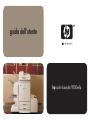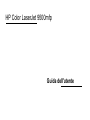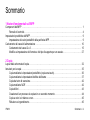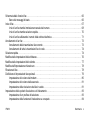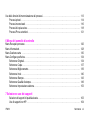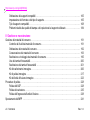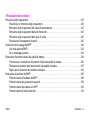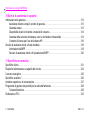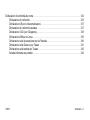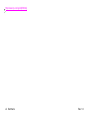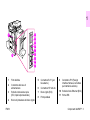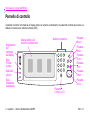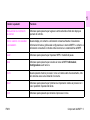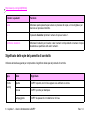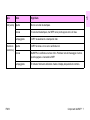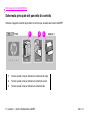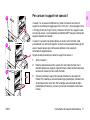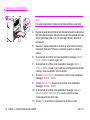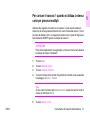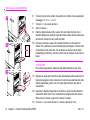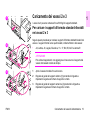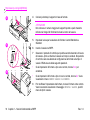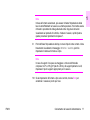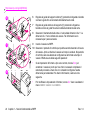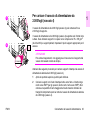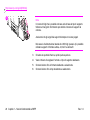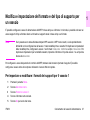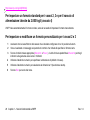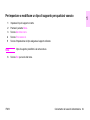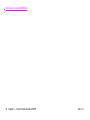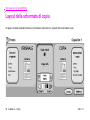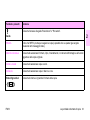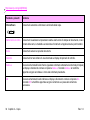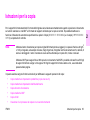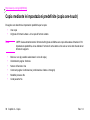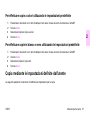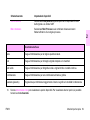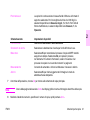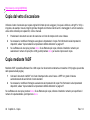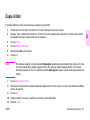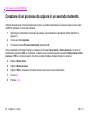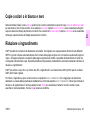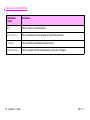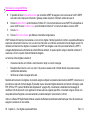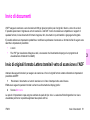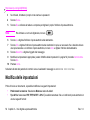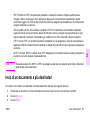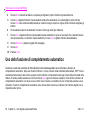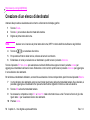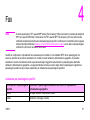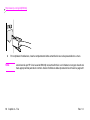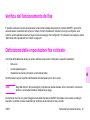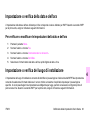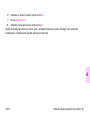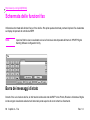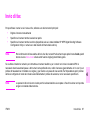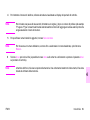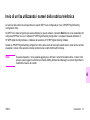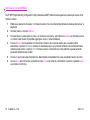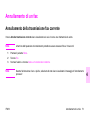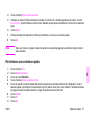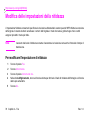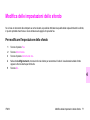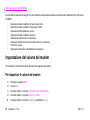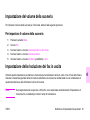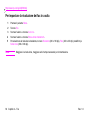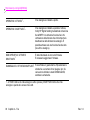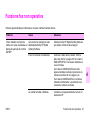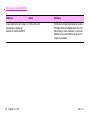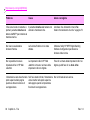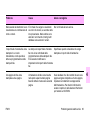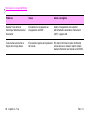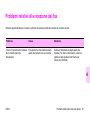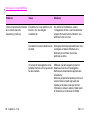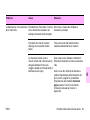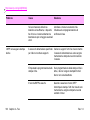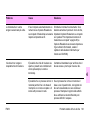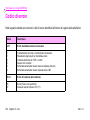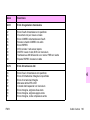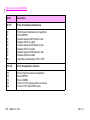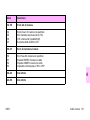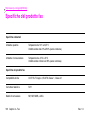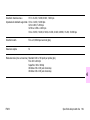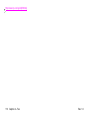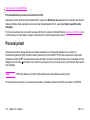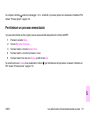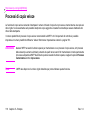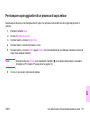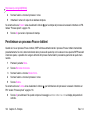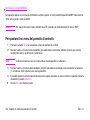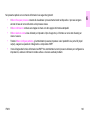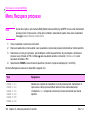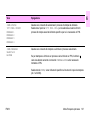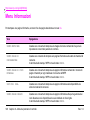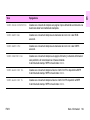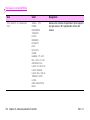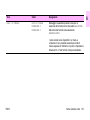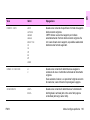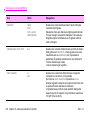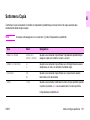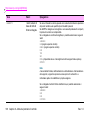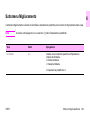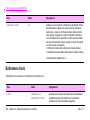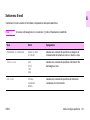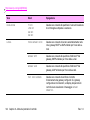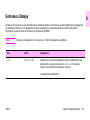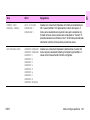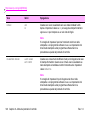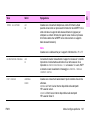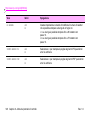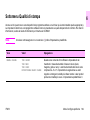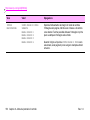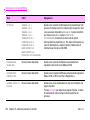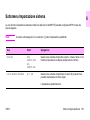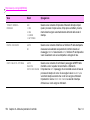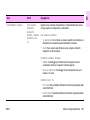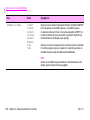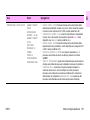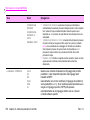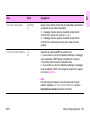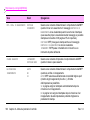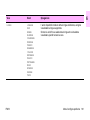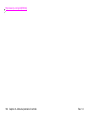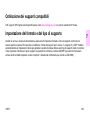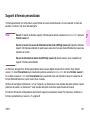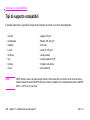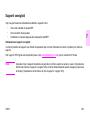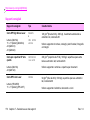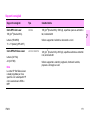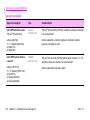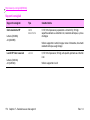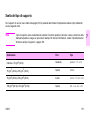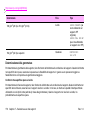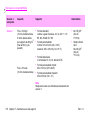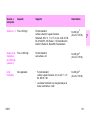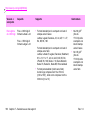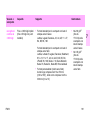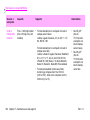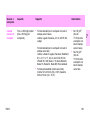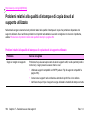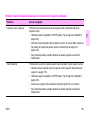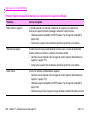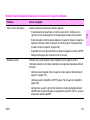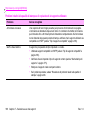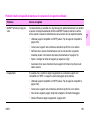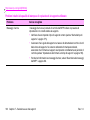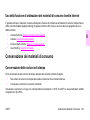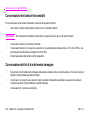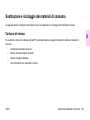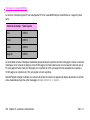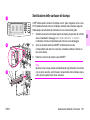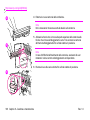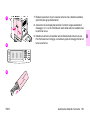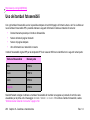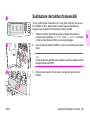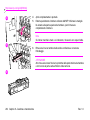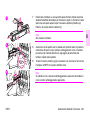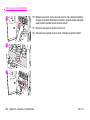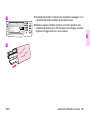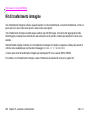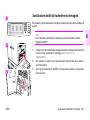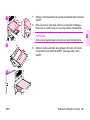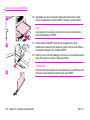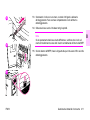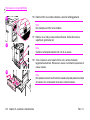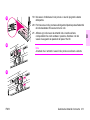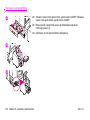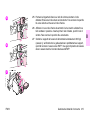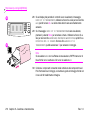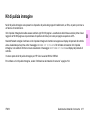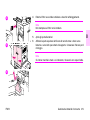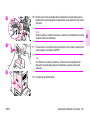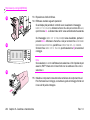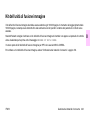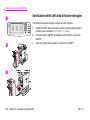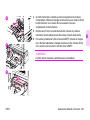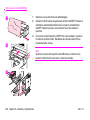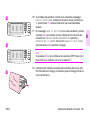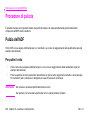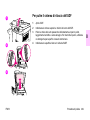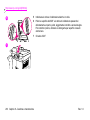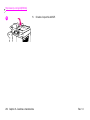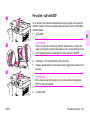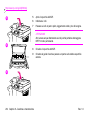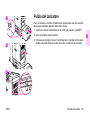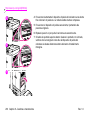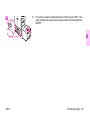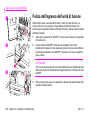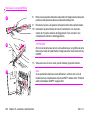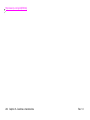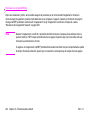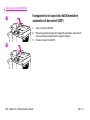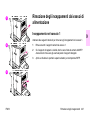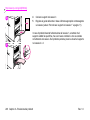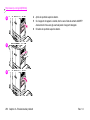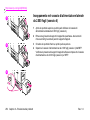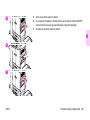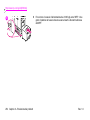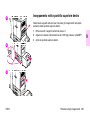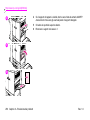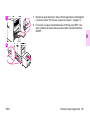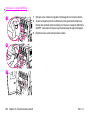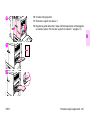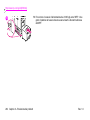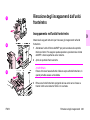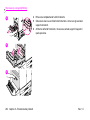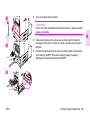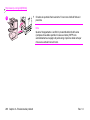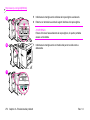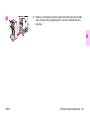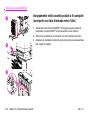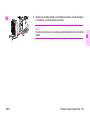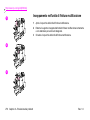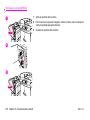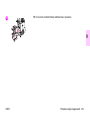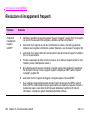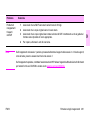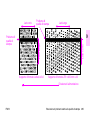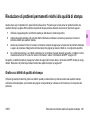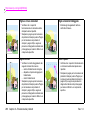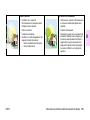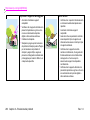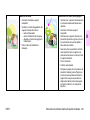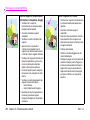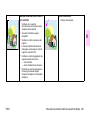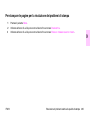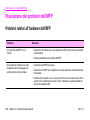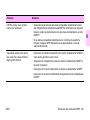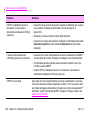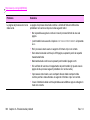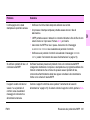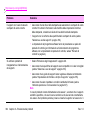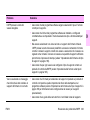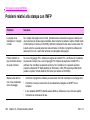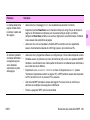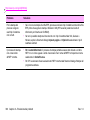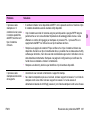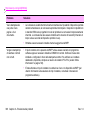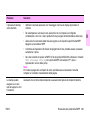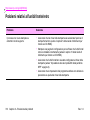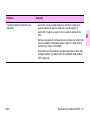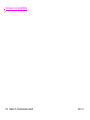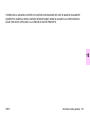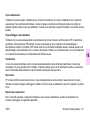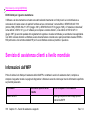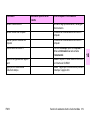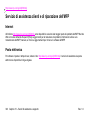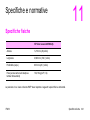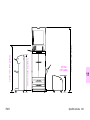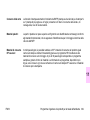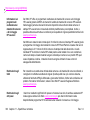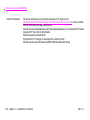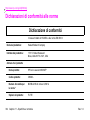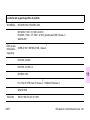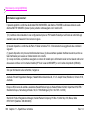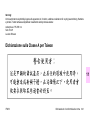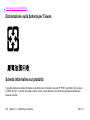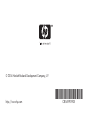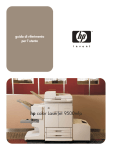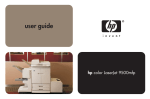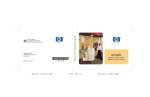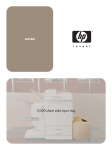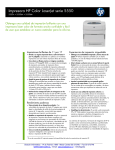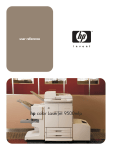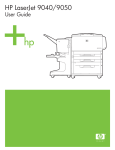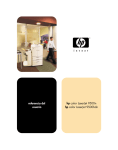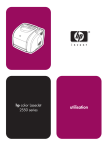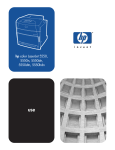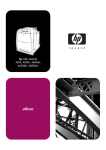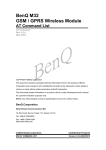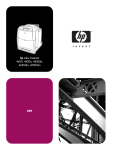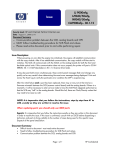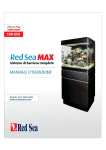Download clicca qui per scaricare il manuale (italiano)
Transcript
guida dell’utente hp color LaserJet 9500mfp HP Color LaserJet 9500mfp Guida dell'utente Copyright e licenza © 2004 Copyright Hewlett-Packard Development Company, L.P. Sono vietati la riproduzione, l'adattamento e la traduzione senza previa autorizzazione scritta, fatta eccezione nei casi previsti dalle leggi sul copyright. Numero parte: C8549-90905 Titolarità dei marchi registrati Acrobat®, Adobe® e PostScript® sono marchi registrati di Adobe Systems Incorporated. HP-UX® versione 10.20 e successive e HP-UX versione 11.00 e successive (in configurazioni a 32 e 64 bit) installati su tutti i computer HP 9000 sono prodotti di Open Group UNIX 95. Edition 1, 10/2004 Microsoft®, MS-DOS®, Windows® e Windows NT® sono marchi di Microsoft Corporation registrati negli Stati Uniti. Le informazioni contenute nel presente documento sono soggette a modifica senza preavviso. PANTONE®* è un marchio standard di controllo per colori di proprietà di Pantone, Inc. Le uniche garanzie per i prodotti e i servizi HP sono presentate nelle dichiarazioni esplicite di garanzia fornite in accompagnamento a tali prodotti e servizi. Nessuna disposizione del presente documento dovrà essere interpretata come garanzia aggiuntiva. HP non sarà responsabile per omissioni o errori tecnici ed editoriali contenuti nel presente documento. TrueType™ è un marchio di Apple Computer, Inc. negli Stati Uniti. UNIX® è un marchio registrato di The Open Group. ENERGY STAR® è un marchio di servizio registrato negli Stati Uniti dall'Environmental Protection Agency. Sommario 1 Nozioni fondamentali sull'MFP Componenti dell'MFP . . . . . . . . . . . . . . . . . . . . . . . . . . . . . . . . . . . . . . . . . . . . . . . . . . . . . . . . . . . . . . . . . 1 Pannello di controllo . . . . . . . . . . . . . . . . . . . . . . . . . . . . . . . . . . . . . . . . . . . . . . . . . . . . . . . . . . . . . . 4 Impostazioni predefinite dell'MFP . . . . . . . . . . . . . . . . . . . . . . . . . . . . . . . . . . . . . . . . . . . . . . . . . . . . . . . . 9 Impostazione dei valori predefiniti della periferica MFP . . . . . . . . . . . . . . . . . . . . . . . . . . . . . . . . . . . 9 Caricamento dei vassoi di alimentazione . . . . . . . . . . . . . . . . . . . . . . . . . . . . . . . . . . . . . . . . . . . . . . . . . 10 Caricamento dei vassoi 2 e 3 . . . . . . . . . . . . . . . . . . . . . . . . . . . . . . . . . . . . . . . . . . . . . . . . . . . . . . 15 Modifica e impostazione del formato e del tipo di supporto per un vassoio . . . . . . . . . . . . . . . . . . . 27 2 Copia Layout della schermata di copia . . . . . . . . . . . . . . . . . . . . . . . . . . . . . . . . . . . . . . . . . . . . . . . . . . . . . . . . Istruzioni per la copia . . . . . . . . . . . . . . . . . . . . . . . . . . . . . . . . . . . . . . . . . . . . . . . . . . . . . . . . . . . . . . . . Copia mediante le impostazioni predefinite (copia one-touch) . . . . . . . . . . . . . . . . . . . . . . . . . . . . . Copia mediante le impostazioni definite dall'utente . . . . . . . . . . . . . . . . . . . . . . . . . . . . . . . . . . . . . Copia dal vetro di scansione . . . . . . . . . . . . . . . . . . . . . . . . . . . . . . . . . . . . . . . . . . . . . . . . . . . . . . . Copia mediante l'ADF . . . . . . . . . . . . . . . . . . . . . . . . . . . . . . . . . . . . . . . . . . . . . . . . . . . . . . . . . . . . Copia di libri . . . . . . . . . . . . . . . . . . . . . . . . . . . . . . . . . . . . . . . . . . . . . . . . . . . . . . . . . . . . . . . . . . . Creazione di un processo da copiare in un secondo momento . . . . . . . . . . . . . . . . . . . . . . . . . . . . Copie a colori o in bianco e nero. . . . . . . . . . . . . . . . . . . . . . . . . . . . . . . . . . . . . . . . . . . . . . . . . . . . Riduzione o ingrandimento . . . . . . . . . . . . . . . . . . . . . . . . . . . . . . . . . . . . . . . . . . . . . . . . . . . . . . . . ITWW 32 35 36 37 42 42 43 44 45 45 Sommario iii http://www.hp.com/go/clj9500mfp Regolazione delle impostazioni della luminosità . . . . . . . . . . . . . . . . . . . . . . . . . . . . . . . . . . . . . . . . 46 Ottimizzazione del documento . . . . . . . . . . . . . . . . . . . . . . . . . . . . . . . . . . . . . . . . . . . . . . . . . . . . . 46 Configurazione delle impostazioni predefinite di copia . . . . . . . . . . . . . . . . . . . . . . . . . . . . . . . . . . . . . . . 47 3 Invio digitale e posta elettronica Invio di documenti . . . . . . . . . . . . . . . . . . . . . . . . . . . . . . . . . . . . . . . . . . . . . . . . . . . . . . . . . . . . . . . . . . . Invio di originali formato Lettera tramite il vetro di scansione o l'ADF. . . . . . . . . . . . . . . . . . . . . . . . Modifica delle impostazioni . . . . . . . . . . . . . . . . . . . . . . . . . . . . . . . . . . . . . . . . . . . . . . . . . . . . . . . . Invio di un documento a più destinatari. . . . . . . . . . . . . . . . . . . . . . . . . . . . . . . . . . . . . . . . . . . . . . . Uso della funzione di completamento automatico. . . . . . . . . . . . . . . . . . . . . . . . . . . . . . . . . . . . . . . Uso della rubrica . . . . . . . . . . . . . . . . . . . . . . . . . . . . . . . . . . . . . . . . . . . . . . . . . . . . . . . . . . . . . . . . . . . . Creazione di un elenco di destinatari . . . . . . . . . . . . . . . . . . . . . . . . . . . . . . . . . . . . . . . . . . . . . . . . 51 51 52 53 54 55 56 4 Fax Collegamento del fax a una linea telefonica . . . . . . . . . . . . . . . . . . . . . . . . . . . . . . . . . . . . . . . . . . . . . . . Verifica del funzionamento del fax . . . . . . . . . . . . . . . . . . . . . . . . . . . . . . . . . . . . . . . . . . . . . . . . . . . . . . Definizione delle impostazioni fax richieste. . . . . . . . . . . . . . . . . . . . . . . . . . . . . . . . . . . . . . . . . . . . . . . . Uso del menu delle impostazioni fax. . . . . . . . . . . . . . . . . . . . . . . . . . . . . . . . . . . . . . . . . . . . . . . . . Impostazione o verifica della data e dell'ora . . . . . . . . . . . . . . . . . . . . . . . . . . . . . . . . . . . . . . . . . . . Impostazione o verifica del luogo di installazione . . . . . . . . . . . . . . . . . . . . . . . . . . . . . . . . . . . . . . . Impostazione o verifica dell'intestazione fax . . . . . . . . . . . . . . . . . . . . . . . . . . . . . . . . . . . . . . . . . . . iv Sommario 59 61 61 62 63 63 64 Rev. 1.0 Schermata delle funzioni fax . . . . . . . . . . . . . . . . . . . . . . . . . . . . . . . . . . . . . . . . . . . . . . . . . . . . . . . . . . . Barra dei messaggi di stato. . . . . . . . . . . . . . . . . . . . . . . . . . . . . . . . . . . . . . . . . . . . . . . . . . . . . . . . Invio di fax . . . . . . . . . . . . . . . . . . . . . . . . . . . . . . . . . . . . . . . . . . . . . . . . . . . . . . . . . . . . . . . . . . . . . . . . . Invio di un fax tramite immissione manuale del numero . . . . . . . . . . . . . . . . . . . . . . . . . . . . . . . . . . Invio di un fax tramite selezione rapida . . . . . . . . . . . . . . . . . . . . . . . . . . . . . . . . . . . . . . . . . . . . . . . Invio di un fax utilizzando i numeri della rubrica telefonica . . . . . . . . . . . . . . . . . . . . . . . . . . . . . . . . Annullamento di un fax . . . . . . . . . . . . . . . . . . . . . . . . . . . . . . . . . . . . . . . . . . . . . . . . . . . . . . . . . . . . . . . Annullamento della trasmissione fax corrente . . . . . . . . . . . . . . . . . . . . . . . . . . . . . . . . . . . . . . . . . Annullamento di tutte le trasmissioni fax in coda . . . . . . . . . . . . . . . . . . . . . . . . . . . . . . . . . . . . . . . Selezione rapida . . . . . . . . . . . . . . . . . . . . . . . . . . . . . . . . . . . . . . . . . . . . . . . . . . . . . . . . . . . . . . . . . . . . Modifica delle impostazioni della nitidezza . . . . . . . . . . . . . . . . . . . . . . . . . . . . . . . . . . . . . . . . . . . . . . . . Modifica delle impostazioni dello sfondo . . . . . . . . . . . . . . . . . . . . . . . . . . . . . . . . . . . . . . . . . . . . . . . . . . Modifica dell'impostazione chiaro/scuro . . . . . . . . . . . . . . . . . . . . . . . . . . . . . . . . . . . . . . . . . . . . . . . . . . Ricezione di fax . . . . . . . . . . . . . . . . . . . . . . . . . . . . . . . . . . . . . . . . . . . . . . . . . . . . . . . . . . . . . . . . . . . . . Definizione di impostazioni fax opzionali. . . . . . . . . . . . . . . . . . . . . . . . . . . . . . . . . . . . . . . . . . . . . . . . . . Impostazione del volume del modem . . . . . . . . . . . . . . . . . . . . . . . . . . . . . . . . . . . . . . . . . . . . . . . . Impostazione del volume della suoneria . . . . . . . . . . . . . . . . . . . . . . . . . . . . . . . . . . . . . . . . . . . . . . Impostazione della risoluzione dei fax in uscita . . . . . . . . . . . . . . . . . . . . . . . . . . . . . . . . . . . . . . . . Impostazione delle opzioni di selezione e di rilevamento . . . . . . . . . . . . . . . . . . . . . . . . . . . . . . . . . . . . . Impostazione di un prefisso di selezione . . . . . . . . . . . . . . . . . . . . . . . . . . . . . . . . . . . . . . . . . . . . . Impostazione della funzione di riselezione su occupato . . . . . . . . . . . . . . . . . . . . . . . . . . . . . . . . . . ITWW 66 66 67 68 70 71 73 73 74 74 76 77 78 78 79 80 81 81 83 83 84 Sommario v http://www.hp.com/go/clj9500mfp Impostazione del vassoio della carta . . . . . . . . . . . . . . . . . . . . . . . . . . . . . . . . . . . . . . . . . . . . . . . . . . . . 85 Impostazione dello scomparto di destinazione . . . . . . . . . . . . . . . . . . . . . . . . . . . . . . . . . . . . . . . . . . . . . 86 Risoluzione dei problemi del fax . . . . . . . . . . . . . . . . . . . . . . . . . . . . . . . . . . . . . . . . . . . . . . . . . . . . 87 Tipo di linea telefonica utilizzata . . . . . . . . . . . . . . . . . . . . . . . . . . . . . . . . . . . . . . . . . . . . . . . . . . . . 87 Uso di un filtro telefonico . . . . . . . . . . . . . . . . . . . . . . . . . . . . . . . . . . . . . . . . . . . . . . . . . . . . . . . . . . 88 Uso di un dispositivo di protezione da sovratensione . . . . . . . . . . . . . . . . . . . . . . . . . . . . . . . . . . . . 88 Uso di una segreteria o del servizio di messaggistica vocale di una società telefonica . . . . . . . . . . 89 Verifica dello stato del fax . . . . . . . . . . . . . . . . . . . . . . . . . . . . . . . . . . . . . . . . . . . . . . . . . . . . . . . . . . . . . 89 Funzione fax non operativa . . . . . . . . . . . . . . . . . . . . . . . . . . . . . . . . . . . . . . . . . . . . . . . . . . . . . . . . . . . . 91 Problemi generali relativi ai fax . . . . . . . . . . . . . . . . . . . . . . . . . . . . . . . . . . . . . . . . . . . . . . . . . . . . . . . . . 93 Problemi relativi alla ricezione dei fax . . . . . . . . . . . . . . . . . . . . . . . . . . . . . . . . . . . . . . . . . . . . . . . . . . . . 97 Problemi relativi all'invio dei fax . . . . . . . . . . . . . . . . . . . . . . . . . . . . . . . . . . . . . . . . . . . . . . . . . . . . . . . 101 Codici di errore . . . . . . . . . . . . . . . . . . . . . . . . . . . . . . . . . . . . . . . . . . . . . . . . . . . . . . . . . . . . . . . . . . . . 104 Specifiche del prodotto fax . . . . . . . . . . . . . . . . . . . . . . . . . . . . . . . . . . . . . . . . . . . . . . . . . . . . . . . . . . . 108 5 Stampa Personalizzazione delle operazioni del vassoio 1 . . . . . . . . . . . . . . . . . . . . . . . . . . . . . . . . . . . . . . . . . . 111 Stampa dal vassoio 1 quando la carta caricata è richiesta . . . . . . . . . . . . . . . . . . . . . . . . . . . . . . . 112 Alimentazione manuale dal vassoio 1 . . . . . . . . . . . . . . . . . . . . . . . . . . . . . . . . . . . . . . . . . . . . . . . 112 vi Sommario Rev. 1.0 Uso delle funzioni di memorizzazione dei processi. . . . . . . . . . . . . . . . . . . . . . . . . . . . . . . . . . . . . . . . . Processi privati . . . . . . . . . . . . . . . . . . . . . . . . . . . . . . . . . . . . . . . . . . . . . . . . . . . . . . . . . . . . . . . . Processi memorizzati . . . . . . . . . . . . . . . . . . . . . . . . . . . . . . . . . . . . . . . . . . . . . . . . . . . . . . . . . . . Processi di copia veloce . . . . . . . . . . . . . . . . . . . . . . . . . . . . . . . . . . . . . . . . . . . . . . . . . . . . . . . . . Processi Prova e trattieni . . . . . . . . . . . . . . . . . . . . . . . . . . . . . . . . . . . . . . . . . . . . . . . . . . . . . . . . 113 114 116 118 121 6 Menu del pannello di controllo Menu Recupera processo . . . . . . . . . . . . . . . . . . . . . . . . . . . . . . . . . . . . . . . . . . . . . . . . . . . . . . . . . . . . Menu Informazioni. . . . . . . . . . . . . . . . . . . . . . . . . . . . . . . . . . . . . . . . . . . . . . . . . . . . . . . . . . . . . . . . . . Menu Gestione carta . . . . . . . . . . . . . . . . . . . . . . . . . . . . . . . . . . . . . . . . . . . . . . . . . . . . . . . . . . . . . . . Menu Configura periferica . . . . . . . . . . . . . . . . . . . . . . . . . . . . . . . . . . . . . . . . . . . . . . . . . . . . . . . . . . . . Sottomenu Originali. . . . . . . . . . . . . . . . . . . . . . . . . . . . . . . . . . . . . . . . . . . . . . . . . . . . . . . . . . . . . Sottomenu Copia . . . . . . . . . . . . . . . . . . . . . . . . . . . . . . . . . . . . . . . . . . . . . . . . . . . . . . . . . . . . . . Sottomenu Miglioramento . . . . . . . . . . . . . . . . . . . . . . . . . . . . . . . . . . . . . . . . . . . . . . . . . . . . . . . . Sottomenu Invio . . . . . . . . . . . . . . . . . . . . . . . . . . . . . . . . . . . . . . . . . . . . . . . . . . . . . . . . . . . . . . . Sottomenu Stampa . . . . . . . . . . . . . . . . . . . . . . . . . . . . . . . . . . . . . . . . . . . . . . . . . . . . . . . . . . . . . Sottomenu Qualità di stampa . . . . . . . . . . . . . . . . . . . . . . . . . . . . . . . . . . . . . . . . . . . . . . . . . . . . . Sottomenu Impostazione sistema . . . . . . . . . . . . . . . . . . . . . . . . . . . . . . . . . . . . . . . . . . . . . . . . . . 126 128 130 134 134 137 139 140 143 149 153 7 Selezione e uso dei supporti Selezione di supporti di qualità elevata . . . . . . . . . . . . . . . . . . . . . . . . . . . . . . . . . . . . . . . . . . . . . . 163 Uso di supporti non HP . . . . . . . . . . . . . . . . . . . . . . . . . . . . . . . . . . . . . . . . . . . . . . . . . . . . . . . . . . 164 ITWW Sommario vii http://www.hp.com/go/clj9500mfp Ordinazione dei supporti compatibili . . . . . . . . . . . . . . . . . . . . . . . . . . . . . . . . . . . . . . . . . . . . . . . . Impostazione del formato e del tipo di supporto . . . . . . . . . . . . . . . . . . . . . . . . . . . . . . . . . . . . . . . Tipi di supporto compatibili . . . . . . . . . . . . . . . . . . . . . . . . . . . . . . . . . . . . . . . . . . . . . . . . . . . . . . . Problemi relativi alla qualità di stampa e di copia dovuti al supporto utilizzato . . . . . . . . . . . . . . . 165 165 168 184 8 Gestione e manutenzione Gestione dei materiali di consumo . . . . . . . . . . . . . . . . . . . . . . . . . . . . . . . . . . . . . . . . . . . . . . . . . . . . . Controllo dei livelli dei materiali di consumo . . . . . . . . . . . . . . . . . . . . . . . . . . . . . . . . . . . . . . . . . . Ordinazione dei materiali di consumo . . . . . . . . . . . . . . . . . . . . . . . . . . . . . . . . . . . . . . . . . . . . . . . Conservazione dei materiali di consumo . . . . . . . . . . . . . . . . . . . . . . . . . . . . . . . . . . . . . . . . . . . . Sostituzione e riciclaggio dei materiali di consumo . . . . . . . . . . . . . . . . . . . . . . . . . . . . . . . . . . . . . Uso dei tamburi fotosensibili . . . . . . . . . . . . . . . . . . . . . . . . . . . . . . . . . . . . . . . . . . . . . . . . . . . . . . Sostituzione dei tamburi fotosensibili . . . . . . . . . . . . . . . . . . . . . . . . . . . . . . . . . . . . . . . . . . . . . . . Kit di trasferimento immagine . . . . . . . . . . . . . . . . . . . . . . . . . . . . . . . . . . . . . . . . . . . . . . . . . . . . . Kit di pulizia immagine . . . . . . . . . . . . . . . . . . . . . . . . . . . . . . . . . . . . . . . . . . . . . . . . . . . . . . . . . . Kit dell'unità di fusione immagine . . . . . . . . . . . . . . . . . . . . . . . . . . . . . . . . . . . . . . . . . . . . . . . . . . Procedure di pulizia. . . . . . . . . . . . . . . . . . . . . . . . . . . . . . . . . . . . . . . . . . . . . . . . . . . . . . . . . . . . . . . . . Pulizia dell'ADF . . . . . . . . . . . . . . . . . . . . . . . . . . . . . . . . . . . . . . . . . . . . . . . . . . . . . . . . . . . . . . . . Pulizia del caricatore . . . . . . . . . . . . . . . . . . . . . . . . . . . . . . . . . . . . . . . . . . . . . . . . . . . . . . . . . . . . Pulizia dell'ingresso dell'unità di fusione . . . . . . . . . . . . . . . . . . . . . . . . . . . . . . . . . . . . . . . . . . . . . Spostamento dell'MFP . . . . . . . . . . . . . . . . . . . . . . . . . . . . . . . . . . . . . . . . . . . . . . . . . . . . . . . . . . . . . . viii Sommario 191 191 192 193 195 200 201 206 217 223 228 228 235 238 241 Rev. 1.0 9 Risoluzione dei problemi Rimozione degli inceppamenti . . . . . . . . . . . . . . . . . . . . . . . . . . . . . . . . . . . . . . . . . . . . . . . . . . . . . . . . Posizioni per la rimozione degli inceppamenti . . . . . . . . . . . . . . . . . . . . . . . . . . . . . . . . . . . . . . . . Rimozione degli inceppamenti dai vassoi di alimentazione . . . . . . . . . . . . . . . . . . . . . . . . . . . . . . Rimozione degli inceppamenti dall'unità fronte/retro. . . . . . . . . . . . . . . . . . . . . . . . . . . . . . . . . . . . Rimozione degli inceppamenti dalle aree di uscita . . . . . . . . . . . . . . . . . . . . . . . . . . . . . . . . . . . . . Risoluzione di inceppamenti frequenti . . . . . . . . . . . . . . . . . . . . . . . . . . . . . . . . . . . . . . . . . . . . . . Descrizione dei messaggi dell'MFP . . . . . . . . . . . . . . . . . . . . . . . . . . . . . . . . . . . . . . . . . . . . . . . . . . . . Uso della guida dell'MFP. . . . . . . . . . . . . . . . . . . . . . . . . . . . . . . . . . . . . . . . . . . . . . . . . . . . . . . . . Se un messaggio persiste . . . . . . . . . . . . . . . . . . . . . . . . . . . . . . . . . . . . . . . . . . . . . . . . . . . . . . . . Risoluzione di problemi relativi alla qualità di stampa . . . . . . . . . . . . . . . . . . . . . . . . . . . . . . . . . . . . . . . Procedure per la risoluzione dei problemi relativi alla qualità di stampa. . . . . . . . . . . . . . . . . . . . . Risoluzione di problemi permanenti relativi alla qualità di stampa . . . . . . . . . . . . . . . . . . . . . . . . . Pagine per la risoluzione dei problemi di stampa . . . . . . . . . . . . . . . . . . . . . . . . . . . . . . . . . . . . . . Risoluzione dei problemi dell'MFP . . . . . . . . . . . . . . . . . . . . . . . . . . . . . . . . . . . . . . . . . . . . . . . . . . . . . Problemi relativi all'hardware dell'MFP . . . . . . . . . . . . . . . . . . . . . . . . . . . . . . . . . . . . . . . . . . . . . . Problemi relativi alla gestione dei supporti . . . . . . . . . . . . . . . . . . . . . . . . . . . . . . . . . . . . . . . . . . . Problemi relativi alla stampa con l'MFP . . . . . . . . . . . . . . . . . . . . . . . . . . . . . . . . . . . . . . . . . . . . . Problemi relativi all'unità fronte/retro . . . . . . . . . . . . . . . . . . . . . . . . . . . . . . . . . . . . . . . . . . . . . . . . ITWW 243 245 247 263 266 280 282 282 283 284 286 287 294 296 296 299 304 310 Sommario ix http://www.hp.com/go/clj9500mfp 10 Servizi di assistenza e supporto Informazioni sulla garanzia . . . . . . . . . . . . . . . . . . . . . . . . . . . . . . . . . . . . . . . . . . . . . . . . . . . . . . . . . . . Assistenza durante e dopo il periodo di garanzia . . . . . . . . . . . . . . . . . . . . . . . . . . . . . . . . . . . . . . Garanzia estesa . . . . . . . . . . . . . . . . . . . . . . . . . . . . . . . . . . . . . . . . . . . . . . . . . . . . . . . . . . . . . . . Disponibilità di parti di ricambio e materiali di consumo . . . . . . . . . . . . . . . . . . . . . . . . . . . . . . . . . Garanzia della cartuccia di stampa a colori e del tamburo fotosensibile . . . . . . . . . . . . . . . . . . . . Contratto di licenza per l'uso del software HP. . . . . . . . . . . . . . . . . . . . . . . . . . . . . . . . . . . . . . . . . Servizio di assistenza clienti a livello mondiale . . . . . . . . . . . . . . . . . . . . . . . . . . . . . . . . . . . . . . . . . . . . Informazioni dall'MFP . . . . . . . . . . . . . . . . . . . . . . . . . . . . . . . . . . . . . . . . . . . . . . . . . . . . . . . . . . . Servizio di assistenza clienti e di riparazione dell'MFP . . . . . . . . . . . . . . . . . . . . . . . . . . . . . . . . . . 313 313 313 314 314 316 318 318 320 11 Specifiche e normative Specifiche fisiche. . . . . . . . . . . . . . . . . . . . . . . . . . . . . . . . . . . . . . . . . . . . . . . . . . . . . . . . . . . . . . . . . . . Requisiti di alimentazione e capacità del circuito . . . . . . . . . . . . . . . . . . . . . . . . . . . . . . . . . . . . . . . . . . Consumo energetico . . . . . . . . . . . . . . . . . . . . . . . . . . . . . . . . . . . . . . . . . . . . . . . . . . . . . . . . . . . . . . . . Specifiche acustiche¹ . . . . . . . . . . . . . . . . . . . . . . . . . . . . . . . . . . . . . . . . . . . . . . . . . . . . . . . . . . . . . . . Ambiente operativo e di conservazione . . . . . . . . . . . . . . . . . . . . . . . . . . . . . . . . . . . . . . . . . . . . . . . . . Programma di gestione dei prodotti per la tutela dell'ambiente. . . . . . . . . . . . . . . . . . . . . . . . . . . . . . . . Tutela dell'ambiente . . . . . . . . . . . . . . . . . . . . . . . . . . . . . . . . . . . . . . . . . . . . . . . . . . . . . . . . . . . . Dichiarazione FCC . . . . . . . . . . . . . . . . . . . . . . . . . . . . . . . . . . . . . . . . . . . . . . . . . . . . . . . . . . . . . . . . . x Sommario 321 324 325 326 327 328 328 333 Rev. 1.0 Dichiarazioni di conformità alle norme . . . . . . . . . . . . . . . . . . . . . . . . . . . . . . . . . . . . . . . . . . . . . . . . . . Dichiarazione di conformità . . . . . . . . . . . . . . . . . . . . . . . . . . . . . . . . . . . . . . . . . . . . . . . . . . . . . . . Dichiarazione UE per le telecomunicazioni . . . . . . . . . . . . . . . . . . . . . . . . . . . . . . . . . . . . . . . . . . . Dichiarazione di conformità canadese . . . . . . . . . . . . . . . . . . . . . . . . . . . . . . . . . . . . . . . . . . . . . . Dichiarazione VCCI (per il Giappone) . . . . . . . . . . . . . . . . . . . . . . . . . . . . . . . . . . . . . . . . . . . . . . . Dichiarazione EMI per la Corea . . . . . . . . . . . . . . . . . . . . . . . . . . . . . . . . . . . . . . . . . . . . . . . . . . . Dichiarazione sulla sicurezza laser per la Finlandia . . . . . . . . . . . . . . . . . . . . . . . . . . . . . . . . . . . . Dichiarazione sulla Classe A per Taiwan . . . . . . . . . . . . . . . . . . . . . . . . . . . . . . . . . . . . . . . . . . . . Dichiarazione sulla batteria per Taiwan . . . . . . . . . . . . . . . . . . . . . . . . . . . . . . . . . . . . . . . . . . . . . Scheda informativa sul prodotto . . . . . . . . . . . . . . . . . . . . . . . . . . . . . . . . . . . . . . . . . . . . . . . . . . . ITWW 334 334 337 337 338 339 340 341 342 342 Sommario xi http://www.hp.com/go/clj9500mfp xii Sommario Rev. 1.0 Nozioni fondamentali sull'MFP 1 Componenti dell'MFP Nelle seguenti immagini sono rappresentati i componenti dell'HP Color LaserJet 9500mfp. 1 8 2 9 3 10 11 4 5 12 13 6 7 ITWW Componenti dell'MFP 1 http://www.hp.com/go/clj9500mfp 1 2 3 Scomparto di uscita dell'ADF (alimentatore automatico di documenti) Pannello di controllo (comprendente il display grafico con schermo a sfioramento) Unità di finitura (raccoglitore/cucitrice da 3.000 fogli, raccoglitore da 3.000 fogli, unità di finitura multifunzione o cassetta postale a 8 scomparti) 2 Capitolo 1 – Nozioni fondamentali sull'MFP 4 Sportelli anteriori 9 ADF 5 Interruttore di alimentazione 10 Ventola e filtro per ozono 11 Sportello destro 12 Vassoio 1 13 Vassoio di alimentazione da 2.000 fogli (vassoio 4) 6 Vassoio 2 7 Vassoio 3 8 Vassoio di alimentazione dell'ADF Rev. 1.0 1 3 1 4 5 6 7 8 2 9 10 11 1 Filtro dell'aria 5 2 Connettore del cavo di alimentazione Connettore RJ11 (per fax esterno) 6 Connettore HP JetLink 3 Scheda connessione copia (EIO, input/output avanzato) 7 Disco rigido (EIO) 4 ITWW 8 Porta parallela 9 Connettore FIH (Foreign Interface Harness, connettore per interfaccia esterna) 10 Scheda di rete Ethernet (EIO) 11 Porta USB Blocco di protezione del disco rigido Componenti dell'MFP 3 http://www.hp.com/go/clj9500mfp Pannello di controllo Il pannello di controllo è formato da un display grafico con schermo a sfioramento, tre pulsanti di controllo dei processi, un tastierino numerico e tre indicatori luminosi (LED). Regolazione del contrasto del display Spia Pronta (verde) Spia Dati (verde) Spia Attenzione (arancione) Display grafico con schermo a sfioramento 4 Capitolo 1 – Nozioni fondamentali sull'MFP Tastierino numerico Pulsante SLEEP Pulsante MENU Pulsante STATO Pulsante STOP Pulsante RESET Pulsante AVVIA Pulsante CANCELLA (C) Rev. 1.0 1 Funzioni e pulsanti Funzione REGOLAZIONE DEL CONTRASTO Utilizzare questo pulsante per regolare la luminosità dello sfondo del display sul pannello di controllo. DEL DISPLAY A SFIORAMENTO Questo display con schermo a sfioramento consente all'utente di visualizzare informazioni di testo e grafica sulla configurazione e lo stato dell'MFP. Lo schermo a sfioramento consente di controllare tutte le funzioni e le caratteristiche dell'MFP. SLEEP Utilizzare questo pulsante per impostare l'MFP in modalità di pausa. MENU Utilizzare questo pulsante per accedere ai menu dell'MFP Informazioni, Configurazione e altri ancora. STATO Questo pulsante mostra i processi in corso e il relativo stato di avanzamento, oltre allo stato dei vassoi e dei materiali di consumo. RESET Utilizzare questo pulsante per ripristinare le impostazioni relative ai processi con i valori predefiniti impostati dall'utente. STOP Utilizzare questo pulsante per annullare il processo in corso. DISPLAY GRAFICO CON SCHERMO ITWW Componenti dell'MFP 5 http://www.hp.com/go/clj9500mfp Funzioni e pulsanti Funzione AVVIA Utilizzare questo pulsante per avviare un processo di copia, un invio digitale o per riavviare un processo interrotto. C Il pulsante Cancella ripristina il numero di copie al valore 1. TASTIERINO NUMERICO Utilizzare il tastierino per inserire i valori numerici corrispondenti al numero di copie desiderato e specificare altri valori numerici. Significato delle spie del pannello di controllo Utilizzare la tabella seguente per comprendere il significato delle spie del pannello di controllo. Spia Stato Significato Pronta (verde) Spenta L'MFP è spenta, non in linea oppure si è verificato un errore. Accesa L'MFP è pronta per stampare. Lampeggiante L'MFP sta passando in modalità non in linea. 6 Capitolo 1 – Nozioni fondamentali sull'MFP Rev. 1.0 1 Spia Stato Significato Dati (verde) Spenta Non vi sono dati da stampare. Accesa Vi sono dati da stampare, ma l'MFP non è pronta oppure non è in linea. Lampeggiante L'MFP sta elaborando o stampando i dati. Spenta L'MFP funziona e non si sono verificati errori. Accesa Nell'MFP si è verificato un errore critico. Prendere nota del messaggio di errore, quindi spegnere e riaccendere l'MFP. Lampeggiante È richiesto l'intervento dell'utente. Vedere il display del pannello di controllo. Attenzione (arancione) ITWW Componenti dell'MFP 7 http://www.hp.com/go/clj9500mfp Schermata principale del pannello di controllo Utilizzare i seguenti elementi del pannello di controllo per accedere alle funzioni dell'MFP. 1 2 3 1 Toccare questa icona per utilizzare la schermata di copia 2 Toccare questa icona per utilizzare la schermata e-mail 3 Toccare questa icona per utilizzare la schermata fax 8 Capitolo 1 – Nozioni fondamentali sull'MFP Rev. 1.0 Impostazioni predefinite dell'MFP 1 Alcune funzionalità di stampa e componenti hardware (quali l'unità fronte/retro o la periferica di finitura) devono essere configurati tramite il software del sistema di stampa. Impostazione dei valori predefiniti della periferica MFP È possibile creare delle impostazioni predefinite per l'unità MFP per numerose opzioni di stampa, copia, fax, e-mail e funzionalità di rete. Per impostare i valori predefiniti dell'unità dal pannello di controllo 1 Premere il pulsante MENU. 2 Scorrere l'elenco e toccare CONFIGURA PERIFERICA. 3 Scorrere l'elenco e toccare la voce di configurazione desiderata: • • • • • Copia ITWW Ottimizzazione Invio Stampa Impostazione sistema Impostazioni predefinite dell'MFP 9 http://www.hp.com/go/clj9500mfp Caricamento dei vassoi di alimentazione In questa sezione sono contenute informazioni sul caricamento di supporti di formato standard o personalizzato nel vassoio 1, 2, 3 e nel vassoio di alimentazione da 2.000 fogli (vassoio 4). Attenzione Per evitare inceppamenti, non aggiungere né rimuovere carta dal vassoio 1 né aprire il vassoio 2, 3 o il vassoio di alimentazione da 2.000 fogli (vassoio 4) durante la stampa o la copia. Per evitare danni all'MFP, stampare buste ed etichette solo dal vassoio 1. Inviare le etichette e le buste allo scomparto con lato di stampa rivolto verso l'alto. Stampare solo su un lato delle etichette e delle buste. 10 Capitolo 1 – Nozioni fondamentali sull'MFP Rev. 1.0 1 Per caricare i supporti nel vassoio 1 Il vassoio 1 è un vassoio multifunzione in grado di contenere una risma di supporti la cui altezza può raggiungere fino a 5 mm (0,2”), che equivalgono circa a 100 fogli di carta da 75 g/m² (20 lb), 10 buste o 20 lucidi. Se il supporto viene caricato nel vassoio 1, per impostazione predefinita l'MFP esegue la stampa del supporto iniziando dal vassoio 1. 2 Il vassoio 1 consente una stampa efficace su buste, lucidi, formati di carta personalizzati o su altri tipi di supporto, senza che sia necessario liberare gli altri vassoi. Questo vassoio può inoltre essere utilizzato come vassoio di alimentazione supplementare. Seguire questa procedura per caricare i supporti nel vassoio 1. 1 Aprire il vassoio 1. 2 Estrarre l'estensione del primo vassoio fino allo scatto d'arresto. Se si desidera stampare su supporti di grandi formati, estrarre anche l'estensione del secondo vassoio fino allo scatto d'arresto. 3 Caricare (orientare) i supporti in base alle dimensioni e alle opzioni di finitura. Per la stampa su una facciata del foglio prestampato, caricare il lato da stampare rivolto verso l'alto. Per la stampa su due facciate del foglio prestampato (fronte/retro), caricare il primo lato da stampare rivolto verso il basso. 3 ITWW Caricamento dei vassoi di alimentazione 11 1 http://www.hp.com/go/clj9500mfp 4 Nota Per evitare inceppamenti, stampare i fogli delle etichette uno alla volta. 4 5 6 7 8 9 10 11 Regolare le guide della carta fino a farle delicatamente aderire alla risma di fogli senza piegare la carta. Assicurarsi che la carta sia sistemata al di sotto delle linguette delle guide e non al di sopra degli indicatori del livello di caricamento. Osservare il display del pannello di controllo per alcuni secondi durante il caricamento della carta. Rimuovere e ricaricare i supporti se il tempo è scaduto. Se sul pannello di controllo non viene visualizzato il messaggio VASSOIO 1 <TIPO> <FORMATO>, il vassoio è già in uso. Se sul pannello di controllo viene visualizzato il messaggio VASSOIO 1 <TIPO> <FORMATO>, toccare OK per modificare la configurazione del formato e del tipo. Viene visualizzato il menu dei formati. Toccare QUALSIASI FORMATO. Sul pannello di controllo viene visualizzato il messaggio IMPOSTAZ. SALVATA. Toccare QUALSIASI TIPO. Sul pannello di controllo viene visualizzato il messaggio IMPOSTAZ. SALVATA. Se sul pannello di controllo viene visualizzato il messaggio VASSOIO 1 QUALSIASI FORMATO QUALSIASI TIPO, il vassoio è pronto per l'uso occasionale per diversi tipi di carta. Toccare ESCI per accettare le impostazioni sul formato e sul tipo. 12 Capitolo 1 – Nozioni fondamentali sull'MFP Rev. 1.0 Per caricare il vassoio 1 quando si utilizza la stessa carta per processi multipli Attenersi alla seguente procedura se nel vassoio 1 viene caricato sempre lo stesso tipo di carta e questa solitamente non viene rimossa dal vassoio 1 tra un processo di stampa e l'altro. Le seguenti procedure sono in grado di migliorare il funzionamento dell'MFP quando si stampa dal vassoio 1. ATTENZIONE Per evitare inceppamenti, non aggiungere o rimuovere mai la carta durante la stampa dal vassoio interessato. 1 Toccare MENU. 2 Toccare GESTIONE CARTA. 3 Toccare FORMATO VASSOIO 1. 4 Toccare il formato carta corretto. Sul pannello di controllo viene visualizzato il messaggio IMPOSTAZ. SALVATA. Nota Se si è scelto il formato carta PERSONALIZZATO, selezionare anche l'unità di misura (le dimensioni X e Y). 5 ITWW Toccare VASSOIO 1 TIPO. Caricamento dei vassoi di alimentazione 13 1 http://www.hp.com/go/clj9500mfp 8 6 7 8 9 9 10 Toccare il tipo di carta corretto. Sul pannello di controllo viene visualizzato il messaggio IMPOSTAZ. SALVATA. Toccare ESCI per uscire dai menu. Aprire il vassoio 1. Estrarre l'estensione del primo vassoio fino allo scatto d'arresto. Se si desidera stampare su supporti di grandi formati, estrarre anche l'estensione del secondo vassoio fino allo scatto d'arresto. Caricare (orientare) i supporti in base alle dimensioni e alle opzioni di finitura. Per la stampa su una facciata del foglio prestampato, caricare il lato da stampare rivolto verso l'alto. Per la stampa su due facciate del foglio prestampato (fronte/retro), caricare il primo lato da stampare rivolto verso il basso. ATTENZIONE Per evitare inceppamenti, stampare i fogli delle etichette uno per volta. 10 11 Regolare le guide della carta fino a farle delicatamente aderire alla risma di fogli senza piegare la carta. Assicurarsi che la carta sia sistemata al di sotto delle linguette delle guide e non al di sopra degli indicatori del livello di caricamento. 12 Osservare il display del pannello di controllo per alcuni secondi durante il caricamento della carta. Viene visualizzata la configurazione del vassoio. Rimuovere e ricaricare i supporti se il tempo è scaduto. 13 Toccare ESCI per uscire dai menu. Il vassoio è pronto per l'uso. 14 Capitolo 1 – Nozioni fondamentali sull'MFP Rev. 1.0 1 Caricamento dei vassoi 2 e 3 I vassoi 2 e 3 possono contenere fino a 500 fogli di supporti standard. Per caricare i supporti di formato standard rilevabili nei vassoi 2 e 3 2 Seguire questa procedura per caricare i supporti di formato standard rilevabili nel vassoio. I seguenti formati sono quelli rilevabili, indicati all'interno del vassoio: • A4, Lettera, A3, Legale, Executive, 11 x 17, B4, B5, A4-R e Lettera-R ATTENZIONE Per evitare inceppamenti, non aggiungere o rimuovere mai il supporto dal vassoio interessato durante la stampa. 3 ITWW 1 Aprire il vassoio tirandolo fino a bloccarlo. 2 Regolare la guida del supporto sinistra (Y) premendo la linguetta e impostando la guida sul formato di supporto corretto. 3 Regolare la guida del supporto anteriore (X) premendo la linguetta e impostando la guida sul formato di supporto corretto. Caricamento dei vassoi di alimentazione 15 1 http://www.hp.com/go/clj9500mfp 4 4 Caricare (orientare) il supporto in base al formato. ATTENZIONE Non caricare un numero maggiore di supporti rispetto a quello massimo indicato nei triangoli di rifornimento situati sul retro del vassoio. 5 Impostare la leva per la selezione del formato Custom/Standard su Standard. 6 Inserire il vassoio nell'MFP. 7 Osservare il pannello di controllo per qualche secondo durante la chiusura del vassoio. Aprire e chiudere il vassoio se il tempo è scaduto. Sul pannello di controllo viene visualizzata la configurazione del formato e del tipo di vassoio. Effettuare una delle seguenti operazioni. • Se le impostazioni di formato e tipo sono corrette, toccare ESCI per accettarle. • Se le impostazioni di formato e tipo non sono corrette, toccare OK. Viene visualizzato il menu FORMATO VASSOIO N=*<FORMATO>. 8 Per modificare l'impostazione del formato, toccare il formato carta corretto. Viene brevemente visualizzato il messaggio IMPOSTAZ. SALVATA, quindi il menu dei tipi di vassoio. 5 6 16 Capitolo 1 – Nozioni fondamentali sull'MFP Rev. 1.0 Nota In base al formato selezionato, può essere richiesta l'impostazione della leva Custom/Standard nel vassoio su un'altra posizione. Può inoltre essere richiesto lo spostamento delle guide della carta. Seguire le istruzioni visualizzate sul pannello di controllo, chiudere il vassoio, quindi ripetere questa procedura riprendendo dal passo 7. 9 Per modificare l'impostazione del tipo, toccare il tipo di carta corretto. Viene brevemente visualizzato il messaggio IMPOSTAZ. SALVATA, quindi le impostazioni relative al formato e al tipo. Nota In caso di supporti il cui peso sia maggiore o minore dell'intervallo compreso tra 75 e 105 g/m² (da 20 a 28 lb) o di supporti patinati o lucidi, impostare il tipo di supporto appropriato per il vassoio. 10 ITWW Se le impostazioni di formato e tipo sono corrette, toccare ESCI per accettarle. Il vassoio è pronto per l'uso. Caricamento dei vassoi di alimentazione 17 1 http://www.hp.com/go/clj9500mfp 1 Per caricare supporti di formato standard non rilevabili nei vassoi 2 e 3 Seguire questa procedura per caricare supporti di formato standard non rilevabili nel vassoio. I seguenti formati sono quelli non rilevabili, indicati all'interno del vassoio: • 8K, 16K, A5, Statement, Executive e 8,5 x 13 (216 x 330 mm) 4 ATTENZIONE Per evitare inceppamenti, non aggiungere o rimuovere mai il supporto dal vassoio interessato durante la stampa. 1 Aprire il vassoio tirandolo fino a bloccarlo. 2 Premere la linguetta sulla guida anteriore della carta (X) e far scorrere completamente la guida. 3 Premere la linguetta sulla guida sinistra della carta (X) e far scorrere completamente la guida. 4 Caricare (orientare) il supporto in base al formato. 5 Regolare la guida del supporto sinistra (Y) premendo la linguetta e facendo scorrere la guida fino ad accostarla delicatamente alla carta. 5 18 Capitolo 1 – Nozioni fondamentali sull'MFP Rev. 1.0 6 6 Regolare la guida anteriore del supporto (Y) premendo la linguetta e facendo scorrere la guida fino ad accostarla delicatamente alla carta. 7 Posizionare la leva del formato carta Custom/Standard su Custom. 8 Inserire il vassoio nell'MFP. 9 Osservare il pannello di controllo per qualche secondo durante la chiusura del vassoio. Aprire e chiudere il vassoio se il tempo è scaduto. Sul pannello di controllo viene visualizzata la configurazione del formato e del tipo di vassoio. Effettuare una delle seguenti operazioni: • Se le impostazioni di formato e tipo sono corrette, toccare ESCI per accettarle. • Se le impostazioni di formato e tipo non sono corrette, toccare OK. Viene visualizzato il menu FORMATO VASSOIO N=*<FORMATO>. 10 Per modificare l'impostazione del formato, toccare il formato carta corretto. Viene brevemente visualizzato il messaggio IMPOSTAZ. SALVATA, quindi il menu dei tipi di vassoio. 7 8 Nota In base al formato selezionato, può essere richiesta l'impostazione della leva Custom/Standard nel vassoio su un'altra posizione. Può inoltre essere richiesto lo spostamento delle guide della carta. Seguire le istruzioni visualizzate sul pannello di controllo, chiudere il vassoio, quindi ripetere questa procedura riprendendo dal passo 9. ITWW Caricamento dei vassoi di alimentazione 19 1 http://www.hp.com/go/clj9500mfp 11 Per modificare l'impostazione del tipo, toccare il tipo di carta corretto. Viene brevemente visualizzato il messaggio IMPOSTAZ. SALVATA, quindi le impostazioni relative al formato e al tipo. Nota In caso di supporti il cui peso sia maggiore o minore dell'intervallo compreso tra 75 e 105 g/m² (da 20 a 28 lb) o di supporti patinati o lucidi, impostare il tipo di supporto appropriato per il vassoio. 12 Se le impostazioni di formato e tipo sono corrette, toccare ESCI per accettarle. Il vassoio è pronto per l'uso. 20 Capitolo 1 – Nozioni fondamentali sull'MFP Rev. 1.0 1 Per caricare supporti personalizzati nei vassoi 2 e 3 Seguire questa procedura per caricare i supporti in formato personalizzato nel vassoio. ATTENZIONE Per evitare inceppamenti, non aggiungere o rimuovere mai il supporto dal vassoio interessato durante la stampa. 4 5 ITWW 1 Aprire il vassoio tirandolo fino a bloccarlo. 2 Premere la linguetta sulla guida anteriore della carta (X) e far scorrere completamente la guida. 3 Premere la linguetta sulla guida sinistra della carta (X) e far scorrere completamente la guida. 4 Caricare (orientare) il supporto in base al formato. 5 Posizionare la leva del formato carta Custom/Standard su Custom. Caricamento dei vassoi di alimentazione 21 1 http://www.hp.com/go/clj9500mfp 6 7 6 Regolare la guida del supporto sinistra (Y) premendo la linguetta e facendo scorrere la guida fino ad accostarla delicatamente alla carta. 7 Regolare la guida anteriore del supporto (Y) premendo la linguetta e facendo scorrere la guida fino ad accostarla delicatamente alla carta. 8 Osservare l'orientamento della carta e il valore delle dimensioni X e Y. Le dimensioni X e Y sono indicate nel vassoio. Tali informazioni sono necessarie per i passi successivi. 9 Inserire il vassoio nell'MFP. 10 Osservare il pannello di controllo per qualche secondo durante la chiusura del vassoio. Aprire e chiudere il vassoio se il tempo è scaduto. Sul pannello di controllo viene visualizzata la configurazione del formato e del tipo di vassoio. Effettuare una delle seguenti operazioni: • Se le impostazioni di formato e tipo sono corrette, toccare ESCI per accettarle. Il vassoio è pronto per l'uso. Non è necessario completare il resto della procedura a meno che non si desideri configurare l'esatta dimensione personalizzata. Per ulteriori informazioni, vedere la nota seguente. • Per modificare le impostazioni di formato, toccare OK. Viene visualizzato il menu FORMATO VASSOIO N=*<FORMATO>. 8 22 Capitolo 1 – Nozioni fondamentali sull'MFP Rev. 1.0 Nota Se sul pannello di controllo viene visualizzato il formato PERSONALIZZATO, il formato del vassoio è impostato su QUALS. PERSON. Il vassoio troverà una corrispondenza con un processo di stampa di qualsiasi formato personalizzato, anche se le dimensioni del processo di stampa sono diverse dalle dimensioni della carta caricata nel vassoio. È inoltre possibile specificare le dimensioni esatte della carta di formato personalizzato caricata nel vassoio. Quando vengono specificate le dimensioni esatte, queste saranno indicate come formato anziché l'opzione PERSONALIZZATO. 11 Toccare PERSONALIZZATO. Viene visualizzato il menu Unità di misura. Nota Può essere richiesta l'impostazione della leva Custom/Standard nel vassoio su un'altra posizione. Può inoltre essere richiesto lo spostamento delle guide della carta. Seguire le istruzioni visualizzate sul pannello di controllo, chiudere il vassoio, quindi ripetere questa procedura riprendendo dal passo 10. ITWW 12 Toccare l'unità di misura (MILLIMETRI o POLLICI). Se si utilizza la misurazione sulla guida del vassoio, selezionare MILLIMETRI. 13 Utilizzare il tastierino numerico per selezionare la dimensione X (dall'alto in basso). Caricamento dei vassoi di alimentazione 23 1 http://www.hp.com/go/clj9500mfp 14 Toccare OK. 15 Utilizzare il tastierino numerico per selezionare la dimensione Y (da sinistra a destra). 16 Toccare OK. Viene brevemente visualizzata sul pannello di controllo la voce IMPOSTAZ. SALVATA. Il formato del vassoio verrà quindi visualizzato con le relative dimensioni. 17 Per modificare l'impostazione del tipo, toccare il tipo di carta corretto. Viene brevemente visualizzato il messaggio IMPOSTAZ. SALVATA, quindi le impostazioni relative al formato e al tipo. Nota In caso di supporti il cui peso sia maggiore o minore dell'intervallo compreso tra 75 e 105 g/m² (da 20 a 28 lb) o di supporti patinati o lucidi, impostare il tipo di supporto appropriato per il vassoio. 18 Toccare ESCI per accettare le impostazioni. Il vassoio è pronto per l'uso. 24 Capitolo 1 – Nozioni fondamentali sull'MFP Rev. 1.0 1 Per caricare il vassoio di alimentazione da 2.000 fogli (vassoio 4) Il vassoio di alimentazione da 2.000 fogli (vassoio 4) può contenere fino a 2.000 fogli di supporto. 2 Il vassoio di alimentazione da 2.000 fogli (vassoio 4) supporta solo i formati A4 o Lettera. Se si utilizzano supporti il cui peso non è compreso tra 75 e 105 g/m2 (da 20 a 28 lb) o supporti patinati, impostare il tipo di supporto appropriato per il vassoio. ATTENZIONE Per evitare inceppamenti, non aggiungere o rimuovere mai il supporto dal vassoio interessato durante la stampa. Attenersi alla seguente procedura per caricare supporti di stampa nel vassoio di alimentazione laterale da 2.000 fogli (vassoio 4). ITWW 1 Aprire lo sportello superiore, quindi quello inferiore. 2 Caricare i supporti con il lato di stampa rivolto verso l'alto e il bordo lungo rivolto verso l'MFP (per gli opuscoli, bordo corto rivolto verso l'MFP). Non caricare una quantità di carta maggiore del livello massimo indicato dai triangoli di riempimento posti sul retro del vassoio di alimentazione laterale da 2.000 fogli (vassoio 4). Caricamento dei vassoi di alimentazione 25 1 http://www.hp.com/go/clj9500mfp 3 Nota Il numero di fogli che è possibile caricare varia in base al tipo di supporto. Utilizzare i triangoli di rifornimento per stabilire il numero di supporti da caricare. Assicurarsi che gli angoli dei supporti di stampa non siano piegati. Nel vassoio di alimentazione laterale da 2.000 fogli (vassoio 4) è possibile utilizzare supporti di formato Lettera, A4, A4-R e Lettera-R. 3 Chiudere lo sportello inferiore, quindi quello superiore. 4 Viene richiesto di scegliere il formato e il tipo di supporto desiderato. 5 Scorrere l'elenco fino al formato desiderato e selezionarlo. 6 Scorrere l'elenco fino al tipo desiderato e selezionarlo. 26 Capitolo 1 – Nozioni fondamentali sull'MFP Rev. 1.0 Modifica e impostazione del formato e del tipo di supporto per un vassoio È possibile configurare i vassoi di alimentazione dell'MFP in base al tipo e al formato. In tal modo, è possibile caricare nei vassoi supporti di tipo e formato diversi e richiedere i supporti stessi in base al tipo o al formato. Nota Se in passato sono state utilizzate stampanti HP LaserJet o MFP meno recenti, si avrà probabilmente familiarità con la configurazione del vassoio 1 nelle modalità primo o cassetto. Per duplicare le impostazioni della modalità primo, configurare il vassoio 1 sul formato =QUALSIASI FORMATO e sul tipo = QUALSIASI. Per duplicare le impostazioni per la modalità cassetto, impostare il formato o il tipo del vassoio 1 su un'opzione diversa da QUALSIASI. Per configurare i vassoi dal pannello di controllo dell'MFP, attenersi alle istruzioni riportate di seguito. È possibile configurare i vassoi anche dal computer utilizzando il server Web incorporato. Per impostare o modificare i formati dei supporti per il vassoio 1 1 Premere il pulsante MENU. 2 Toccare GESTIONE CARTA. 3 Toccare FORMATO VASSOIO 1. 4 Toccare il formato carta caricato. 5 Toccare OK per uscire dai menu. ITWW Caricamento dei vassoi di alimentazione 27 1 http://www.hp.com/go/clj9500mfp Per impostare un formato standard per i vassoi 2, 3 e per il vassoio di alimentazione laterale da 2.000 fogli (vassoio 4) L'MFP rileva automaticamente il formato caricato, senza la necessità di impostare il formato manualmente. Per impostare o modificare un formato personalizzato per i vassoi 2 e 3 1 Assicurarsi che la leva all'interno del vassoio che si desidera configurare si trovi in posizione Custom. 2 Viene visualizzato un messaggio sul pannello di controllo che richiede di specificare il formato carta. 3 Toccare l'unità di misura appropriata (MILLIMETRI o POLLICI). L'unità di misura predefinita è MILLIMETRI poiché gli indicatori sulle guide dei vassoi sono in millimetri. 4 Utilizzare il tastierino numerico per specificare la dimensione X (dall'alto in basso). 5 Utilizzare il tastierino numerico per selezionare la dimensione Y (da sinistra a destra). 6 Toccare ESCI per uscire dai menu. 28 Capitolo 1 – Nozioni fondamentali sull'MFP Rev. 1.0 Per impostare o modificare un tipo di supporto per qualsiasi vassoio 1 Impostare il tipo di supporto corretto. 2 Premere il pulsante MENU. 3 Toccare GESTIONE CARTA. 4 Toccare TIPO VASSOIO X. 5 Toccare l'impostazione del tipo adeguata al supporto utilizzato. Nota 6 ITWW Il tipo di supporto predefinito è la carta comune. Toccare ESCI per uscire dal menu. Caricamento dei vassoi di alimentazione 29 1 http://www.hp.com/go/clj9500mfp 30 Capitolo 1 – Nozioni fondamentali sull'MFP Rev. 1.0 Copia 2 L'unità MFP può essere utilizzata come una copiatrice autonoma e indipendente per eseguire copie a colori o in bianco e nero senza che sia necessario installare il software sul computer o accendere il computer. È possibile regolare facilmente le impostazioni di copia direttamente dal pannello di controllo. La copia degli originali può essere eseguita tramite l'ADF o il vetro di scansione. L'MFP è in grado di elaborare simultaneamente la copia, la stampa e l'invio digitale dei processi. Nel presente capitolo sono contenute informazioni su come eseguire copie in bianco e nero o a colori e modificare le impostazioni di copia. Prima di utilizzare le funzioni di copia dell'MFP, è utile consultare la sezione relativa al funzionamento del pannello di controllo. Vedere “Pannello di controllo” a pagina 4 nel capitolo 1. ITWW 31 http://www.hp.com/go/clj9500mfp Layout della schermata di copia La figura e la tabella sottostanti forniscono informazioni sulle funzioni e i pulsanti della schermata di copia. 32 Capitolo 2 – Copia Rev. 1.0 Funzioni e pulsanti Funzione Consente l'accesso alla guida "Descrizione" o "Procedure". 2 Guida PRONTA Indica che l'MFP è pronta per eseguire la copia (è possibile che su questa riga vengano visualizzati altri messaggi di stato). DESCRIVI ORIGINALE Consente di selezionare il formato, il tipo, l'orientamento, il contenuto dell'immagine e le funzioni aggiuntive della copia originale. COPIE A COLORI Consente di selezionare copie a colori. COPIE B/N Consente di selezionare copie in bianco e nero. Riduci/Ingrandisci Consente di ridurre o ingrandire il formato della copia. ITWW Layout della schermata di copia 33 http://www.hp.com/go/clj9500mfp Funzioni e pulsanti Funzione Chiaro/Scuro Consente di aumentare o diminuire la luminosità della copia. IMPOSTAZIONI DI COPIA Consente di visualizzare le impostazioni relative alle funzioni di stampa del documento, come il formato della carta, la modalità a una facciata o fronte/retro e l'applicazione dei punti metallici. AVVIA Consente di avviare la copia del documento. INDIETRO Consente di tornare indietro di una schermata sul display del pannello di controllo. ANNULLA Ciascuna schermata di livello inferiore (qualsiasi schermata sottostante la schermata principale) sul display a sfioramento contiene un'opzione ANNULLA. Toccando ANNULLA le modifiche apportate vengono annullate e si torna alla schermata precedente. OK Ciascuna schermata di livello inferiore sul display a sfioramento contiene un'opzione OK. Toccando OK le modifiche apportate vengono confermate e si passa alla schermata successiva. 34 Capitolo 2 – Copia Rev. 1.0 Istruzioni per la copia Per i supporti di formato standard, il formato dell'originale viene rilevato automaticamente quando si posiziona il documento sul vetro di scansione o nell'ADF e il formato del supporto utilizzato per la copia è corretto. È possibile disattivare la funzione di rilevamento automatico specificando le opzioni di input (DESCRIVI ORIGINALE) e di output (IMPOSTAZIONI COPIA) sul pannello di controllo. Nota Utilizzare il vetro di scansione per copiare originali di formato piccolo e leggero (il cui peso è inferiore a 46 g/m2 o 12 lb) o irregolare, ad esempio ricevute, ritagli di giornale, fotografie nonché documenti vecchi, delicati, di valore o danneggiati. Il vetro di scansione viene anche utilizzato per copiare libri, riviste o manuali. Utilizzare l'ADF per eseguire fino a 999 copie di un documento. Nell'ADF è possibile caricare fino a 50 fogli di supporti di formato Ledger o A3 oppure 100 fogli di supporti di formato Lettera o A4, a seconda dello spessore delle pagine. In questa sezione vengono fornite le istruzioni per effettuare le seguenti operazioni di copia: • • • • • • ITWW Copia mediante le impostazioni predefinite (copia one-touch) Copia mediante le impostazioni definite dall'utente Copia dal vetro di scansione Copia mediante l'ADF Copia di libri Creazione di un processo da copiare in un secondo momento Istruzioni per la copia 35 2 http://www.hp.com/go/clj9500mfp Copia mediante le impostazioni predefinite (copia one-touch) Di seguito sono descritte le impostazioni predefinite per la copia: • • Nota • • • • • • Una copia Originale di formato Lettera o A4 e copia di formato Lettera L'MFP rileva automaticamente il formato dell'originale ed effettua una copia delle stesse dimensioni. Per impostazione predefinita, viene utilizzato il formato di carta Lettera o A4 solo se non è stato rilevato alcun formato di supporto. Bianco e nero (è possibile selezionare il colore di copia) Orientamento pagina: Verticale Numero di facciate: Una Contenuto pagina: Combinazione (combinazione di testo e immagini) Modalità processo: No Carta pesante: No 36 Capitolo 2 – Copia Rev. 1.0 Per effettuare copie a colori utilizzando le impostazioni predefinite 1 Posizionare il documento con il lato di stampa rivolto verso il basso sul vetro di scansione o nell'ADF. 2 Toccare COPIA. 3 Selezionare l'opzione Copie a colori. 4 Toccare AVVIA. 2 Per effettuare copie in bianco e nero utilizzando le impostazioni predefinite 1 Posizionare il documento con il lato di stampa rivolto verso il basso sul vetro di scansione o nell'ADF. 2 Toccare COPIA. 3 Selezionare l'opzione Copie b/n. 4 Toccare AVVIA. Copia mediante le impostazioni definite dall'utente Le seguenti operazioni consentono di modificare le impostazioni per le copie. ITWW Istruzioni per la copia 37 http://www.hp.com/go/clj9500mfp Per effettuare copie utilizzando impostazioni diverse da quelle predefinite 1 Posizionare l'originale con il lato di stampa rivolto verso il basso sul vetro di scansione o nell'ADF. 2 Toccare l'icona di copia sul pannello di controllo. Sul display grafico viene visualizzata la schermata di copia. 3 Toccare le opzioni di copia A COLORI o BIANCO E NERO. 4 È possibile regolare il contrasto oppure effettuare la riduzione o l'ingrandimento utilizzando la barra CHIARO/SCURO e l'opzione RIDUCI/INGRANDISCI situate nella sezione di modifica dell'immagine del display grafico. 5 Toccare DESCRIVI ORIGINALE per visualizzare le opzioni disponibili. È possibile selezionare le opzioni BASE o AVANZATE. Dopo aver selezionato le opzioni desiderate, toccare OK. Nota Se si sceglie Combinazione nella scheda Contenuto pagina, è possibile utilizzare la scheda Avanzate per selezionare il valore per testo e foto oppure per testo e foto lucida. Scheda Base Impostazioni disponibili FORMATO Selezionare Libro o il formato dell'originale. ORIENTAMENTO PAGINA Selezionare Vert. o Orizz. NUMERO DI FACCIATE Selezionare 1 facc. o 2 facc. CONTENUTO PAGINA Selezionare Testo, Foto, Foto lucida o Combinazione. 38 Capitolo 2 – Copia Rev. 1.0 Scheda Avanzate Impostazioni disponibili CARTA PESANTE Selezionare Carta pesante se questa opzione corrisponde al formato dell'originale e si utilizza l'ADF. MOD. PROCESSO Selezionare Mod. Processo se si combinano diverse scansioni flatbed all'interno di un singolo processo. 2 Descrizione dell'uso Testo Esegue l'ottimizzazione per la migliore qualità del testo. Foto Esegue l'ottimizzazione per immagini originali stampate o in mezzitoni. Foto lucida Esegue l'ottimizzazione per fotografie lucide e originali di foto a tonalità continua. Combinazione Esegue l'ottimizzazione per una combinazione di testo e grafica. Avanzate (pulsante) Regolazione per ottimizzare maggiormente il testo o la grafica in modalità Combinazione. 6 ITWW Toccare IMPOSTAZIONI COPIA per visualizzare le opzioni disponibili. Per visualizzare ulteriori opzioni, è possibile toccare la scheda Avanzate. Istruzioni per la copia 39 http://www.hp.com/go/clj9500mfp Scheda Base Impostazioni disponibili FORMATO Selezionare Auto (il formato del supporto corrisponde a quello dell'originale) o il formato di copia desiderato. Assicurarsi che nel vassoio sia stato caricato un supporto di formato corretto. NUMERO DI FACCIATE Selezionare 1 facc. o 2 facc. ORIENTAMENTO RETRO Selezionare Normale o Capov. (questa impostazione viene applicata quando viene selezionata l'opzione 2 facc.). PAGINE PER FOGLIO Selezionare 1, 2, 4 o Opuscolo. Se si seleziona l'impostazione 4 pagine per foglio, la disposizione “Z” o “N” viene adattata all'orientamento della pagina e viene visualizzata l'opzione per inserire un margine intorno a ogni pagina più piccola. Disposizione “Z” MARGINI 40 Capitolo 2 – Copia Disposizione “N” Selezionare Margine o No margine quando si esegue la stampa di più pagine su un foglio. Rev. 1.0 7 Nota 8 ITWW PUNTI METALLICI Le opzioni di cucitura variano in base all'unità di finitura e al formato di supporto selezionato. Per il raccoglitore/cucitrice da 3.000 fogli, le selezioni disponibili sono Nessuno, Angoli, 1, 2, 3 o 6. Per l'unità di finitura multifunzione, le selezioni disponibili sono Nessuno, 1, 2 o Opuscolo. Scheda Avanzate Impostazioni disponibili FASCICOLATURA Selezionare Fascicolato o Non fascicolato. 2 SCOMPARTO DI USCITA Selezionare la destinazione di uscita per l'unità di finitura in uso. MEM. PROC. Selezionare Sì per memorizzare il processo di copia nell'MFP anziché eseguirne la stampa. Selezionare No per copiare il processo normalmente. Per ulteriori informazioni, vedere “Creazione di un processo da copiare in un secondo momento” a pagina 44. MIGLIORAMENTO Consente di aumentare o ridurre la nitidezza e rimuovere lo sfondo. ADATTA Selezionare Sì per ridurre leggermente l'immagine in modo da adattarla all'area stampabile. Al termine dell'operazione, toccare OK per tornare alla schermata di copia principale. L'icona della pagina nella sezione COPIA del display grafico mostra un'immagine descrittiva della copia. Mediante il tastierino numerico, specificare il numero di copie, quindi premere AVVIA. Istruzioni per la copia 41 http://www.hp.com/go/clj9500mfp Copia dal vetro di scansione Utilizzare il vetro di scansione per copiare originali di formato piccolo e leggero (il cui peso è inferiore a 46 g/m² o 12 lb) o irregolare, ad esempio ricevute, ritagli di giornale, fotografie nonché documenti vecchi o danneggiati. Il vetro di scansione viene anche utilizzato per copiare libri, riviste o manuali. 1 Posizionare il documento sul vetro di scansione con il lato di stampa rivolto verso il basso. 2 Se necessario, modificare l'immagine e scegliere le impostazioni di copia. Per informazioni sulle impostazioni disponibili, vedere “Copia mediante le impostazioni definite dall'utente” a pagina 37. 3 Se si effettua solo una copia, premere AVVIA. Se si effettuano più copie, utilizzare il tastierino numerico per selezionare il numero di copie (fino a 999), quindi premere AVVIA per avviare il processo di copia. Copia mediante l'ADF Mediante l'ADF, è possibile effettuare fino a 999 copie di un documento contenente un massimo di 100 pagine (a seconda dello spessore delle pagine). 1 Caricare il documento nell'ADF con il lato di stampa rivolto verso il basso. L'MFP è in grado di rilevare automaticamente diversi formati di carta standard. 2 Se necessario, modificare l'immagine e selezionare le impostazioni di copia. Per informazioni sulle impostazioni disponibili, vedere “Copia mediante le impostazioni definite dall'utente” a pagina 37. Se si effettua solo una copia, premere AVVIA. Se si effettuano più copie, utilizzare il tastierino numerico per specificare il numero di copie desiderato, quindi premere AVVIA. 42 Capitolo 2 – Copia Rev. 1.0 Copia di libri È possibile utilizzare il vetro di scansione per eseguire la copia di libri. 1 Posizionare il libro sul vetro di scansione con il lato di stampa rivolto verso il basso. 2 Allineare il libro. L'allineamento del libro è corretto se i bordi di rilegatura sono allineati con l'icona a forma di libro visualizzata nella parte superiore del vetro di scansione. 3 Toccare COPIA. 4 Toccare DESCRIVI ORIGINALE. 5 Selezionare Libro come formato. 6 Toccare OK. Nota Per saltare una pagina, toccare il pulsante Salta pagina visualizzato sopra l'icona a forma di pagina. Toccare una volta il pulsante per saltare la pagina sinistra, due volte per saltare la pagina destra e tre volte per annullare l'operazione. Se non si utilizza il pulsante Salta pagina, vengono copiate sia le pagine destre che sinistre. 7 Toccare IMPOSTAZIONI COPIA. 8 Selezionare le impostazioni di output desiderate. Selezionare il formato che più si avvicina alle dimensioni effettive del libro da copiare. 9 Toccare OK. 10 Tramite il tastierino numerico, specificare il numero di copie desiderato. 11 Premere AVVIA. ITWW Istruzioni per la copia 43 2 http://www.hp.com/go/clj9500mfp Creazione di un processo da copiare in un secondo momento Attivando l'impostazione di memorizzazione dei processi, è possibile memorizzare il processo di copia sul disco rigido dell'MFP e stamparlo in un secondo momento. 1 Selezionare le impostazioni di copia di base (vedere “Copia mediante le impostazioni definite dall'utente” a pagina 37). 2 Toccare la scheda Avanzate. 3 Per attivare l'opzione Processi memorizzati, selezionare Sì. Viene visualizzata una finestra di dialogo a comparsa che richiede il Nome utente, il Nome processo e il numero di identificazione personale (PIN), se necessario. La tastiera viene visualizzata quando si seleziona Nome utente e Nome processo. Il PIN è un numero di quattro cifre che è possibile immettere mediante il tastierino numerico. 4 Digitare il Nome utente. 5 Digitare il Nome processo. 6 Digitare il PIN se si desidera controllare l'accesso al processo di copia memorizzato. 7 Toccare OK. 8 Premere AVVIA. 44 Capitolo 2 – Copia Rev. 1.0 Copie a colori o in bianco e nero Nella schermata iniziale, toccare COPIA, quindi toccare il cerchio sottostante le opzioni di copia A COLORI o BIANCO E NERO per selezionare il tipo di copia corretto. Se si seleziona A COLORI, l'opzione COPIE A COLORI: viene visualizzata nell'angolo superiore destro del display del pannello di controllo. Se si seleziona BIANCO E NERO, l'opzione COPIE B/N: viene visualizzata nell'angolo superiore destro del display del pannello di controllo. Riduzione o ingrandimento L'MFP è dotata di una funzione di adattamento automatico. Se l'originale e la copia presentano formati di carta differenti, l'MFP è in grado di rilevare automaticamente che il formato della pagina originale non corrisponde a quello della pagina di copia. L'immagine sottoposta a scansione della pagina originale viene ridotta o ingrandita automaticamente in modo che corrisponda al formato della copia. È possibile disattivare l'impostazione di adattamento automatico mediante la funzione di riduzione e ingrandimento. L'MFP può ridurre le copie fino a un minimo del 25% e ingrandirle fino a un massimo del 400% (200% quando si utilizza l'ADF) del formato originale. Per ridurre o ingrandire le copie, toccare le frecce sul pulsante RIDUCI/INGRANDISCI fino a raggiungere la dimensione desiderata. La casella della percentuale di adattamento al centro del pulsante RIDUCI/INGRANDISCI indica la percentuale di riduzione o di ingrandimento. È anche possibile toccare 100% per visualizzare il tastierino numerico tramite il quale specificare il valore desiderato. Toccare OK per salvare le modifiche. ITWW Istruzioni per la copia 45 2 http://www.hp.com/go/clj9500mfp Regolazione delle impostazioni della luminosità Per regolare le impostazioni della luminosità delle copie toccare le frecce sulla barra Chiaro/Scuro nella schermata di copia predefinita. Ottimizzazione del documento Toccare la scheda Impostazioni copia, quindi la scheda Avanzate per accedere alla schermata di ottimizzazione incorporata. Questa schermata consente di regolare il livello di rimozione dello sfondo dall'immagine copiata nonché aumentarne o diminuirne la nitidezza. Rimozione dello sfondo Se si esegue la copia di un documento stampato su carta colorata o l'originale è talmente sottile da rendere visibile il lato posteriore dell'immagine, è possibile migliorare la qualità della copia rimuovendo lo sfondo. Per effettuare questa operazione, toccare le frecce sulla barra di controllo Rimozione sfondo. Il dispositivo di scorrimento si sposta verso l'area più chiara o più scura della barra di controllo Rimozione sfondo in base all'aumento o alla riduzione del livello di rimozione dello sfondo. Nitidezza La barra di controllo Nitidezza consente di specificare il livello di nitidezza utilizzato dallo scanner per la scansione dell'originale. Consente inoltre di accentuare i contorni dell'originale in modo che testo e grafica troppo chiari o sottili vengano riprodotti in modo più nitido. Toccare le frecce sulla barra di controllo Nitidezza per regolare il livello di nitidezza. 46 Capitolo 2 – Copia Rev. 1.0 Configurazione delle impostazioni predefinite di copia L'amministratore può regolare i valori predefiniti relativi alle diverse impostazioni di copia. Per configurare o modificare le seguenti impostazioni predefinite di copia, effettuare le seguenti operazioni: 2 1 Toccare MENU. 2 Toccare CONFIGURA PERIFERICA. 3 Toccare COPIA. 4 Selezionare l'impostazione di copia da modificare. Impostazione di copia Descrizione MODALITÀ COLORE Imposta l'MFP come predefinita su copie a colori o in bianco e nero. NUMERO DI FACCIATE Ciascuna pagina di copia può essere stampata su una sola facciata (simplex) o su due facciate (duplex). FASCICOLA Se l'impostazione di fascicolatura è impostata su NO, ciascuna pagina viene copiata separatamente. Se l'impostazione è impostata su SÌ, il documento viene fascicolato. ITWW Configurazione delle impostazioni predefinite di copia 47 http://www.hp.com/go/clj9500mfp Impostazione di copia Descrizione COPIE Indica il numero di copie da produrre. PUNTI METALLICI Viene visualizzato solo se è collegata un'unità di finitura/cucitura. NITIDEZZA Indica la nitidezza dell'immagine durante la copia. RIMOZIONE SFONDO Indica la quantità di sfondo rimossa durante la copia di un'immagine. 48 Capitolo 2 – Copia Rev. 1.0 Invio digitale e posta elettronica 3 Per configurare la funzione incorporata Invia a e-mail, è necessario conoscere l'indirizzo IP (Internet Protocol) o il nome host del server SMTP (Simple Mail Transfer Protocol) sulla rete oppure utilizzare l'opzione di menu Cerca server per tentare di individuare il server. L'MFP utilizza i server SMTP per inviare messaggi di posta elettronica con allegati contenenti l'immagine sottoposta a scansione. In alternativa, è possibile configurare l'MFP in modo che utilizzi il protocollo LDAP (Lightweight Directory Access Protocol) per effettuare la connessione a un server di directory. Tale operazione consentirà di indirizzare facilmente un messaggio e-mail che verrà inviato dall'MFP. I server di directory contengono i nomi dei destinatari (ad esempio, "Mario Rossi") e gli indirizzi di posta elettronica associati ([email protected]). Quando l'MFP viene configurata per l'uso del server LDAP, gli utenti dovranno digitare semplicemente le prime lettere del nome del destinatario. L'MFP ricerca i nomi corrispondenti all'interno del server di directory e utilizza il nome che più si avvicina a quello digitato. Nella maggior parte degli ambienti, è necessario utilizzare il server Web incorporato per configurare correttamente il server LDAP. Nota Se non si conosce l'indirizzo IP o il nome host dei server SMTP o LDAP sulla rete, rivolgersi all'amministratore di rete o del servizio di posta elettronica. 1 Toccare MENU. 2 Toccare CONFIGURA PERIFERICA. 3 Toccare INVIO. 4 Toccare E-MAIL. ITWW 49 http://www.hp.com/go/clj9500mfp 5 È possibile toccare TROVA GATEWAY INVIO per consentire all'MFP di eseguire la ricerca dei server LDAP e SMTP sulla rete locale. Dopo aver individuato il gateway, andare al passo 8. Altrimenti, andare al passo 6. 6 Toccare GATEWAY SMTP, quindi immettere l'indirizzo IP o il nome host relativo al server SMTP. Se è disponibile un server LDAP, toccare GATEWAY LDAP, quindi immettere l'indirizzo IP o il nome host relativo al server LDAP. 7 Toccare OK. 8 Toccare TEST INVIO GATEWAY per effettuare il test della configurazione. L'MFP è dotata di funzioni per la scansione a colori e l'invio digitale. Tramite il pannello di controllo, è possibile effettuare la scansione di documenti in bianco e nero o a colori nonché inviarli a un indirizzo e-mail sotto forma di allegato e-mail. Per utilizzare la funzione di invio digitale, è necessario che l'MFP sia collegata a una LAN (Local Area Network). L'MFP è collegata direttamente alla LAN tramite la scheda Ethernet Jetdirect. In questo capitolo vengono descritte le funzioni di scansione e di invio in quanto funzioni totalmente integrate. La funzione di invio digitale consente di: • • Inviare documenti a vari indirizzi e-mail, riducendo i tempi e i costi di consegna. • Verificare la corretta consegna dell'e-mail. Recapitare file in bianco e nero o a colori. I file possono essere inviati in formati diversi che possono essere modificati dal destinatario. Mediante la funzione di invio digitale, i documenti vengono sottoposti a scansione nella memoria dell'MFP e inviati a uno o più indirizzi e-mail sotto forma di allegati. È possibile inviare i documenti digitali utilizzando vari formati di immagine, quali PDF, JPEG e TIFF (vedere “Modifica delle impostazioni” a pagina 52), consentendo ai destinatari del messaggio di modificare il file di documento in più applicazioni in base alle loro esigenze specifiche. I documenti vengono ricevuti con una qualità simile all'originale e successivamente è possibile stamparli, memorizzarli o inoltrarli. Inoltre, il software HP Digital Sender Module consente di effettuare l'autenticazione dell'utente per motivi di sicurezza ed eseguire la scansione in una cartella. 50 Capitolo 3 – Invio digitale e posta elettronica Rev. 1.0 Invio di documenti L'MFP esegue la scansione a una risoluzione di 600 ppi (pixel per pollice) sia di originali in bianco e nero che a colori. È possibile posizionare l'originale sul vetro di scansione o nell'ADF. Il vetro di scansione è compatibile con supporti di qualsiasi formato, inclusi documenti di formato irregolare, libri, documenti con punti metallici o già piegati e fotografie. È possibile utilizzare le impostazioni predefinite o modificare la preferenza di scansione e i formati dei file. Di seguito sono descritte le impostazioni predefinite: • • A colori File .PDF (per visualizzare l'allegato e-mail, è necessario che il destinatario disponga di un programma di visualizzazione di Adobe® Acrobat®) Invio di originali formato Lettera tramite il vetro di scansione o l'ADF Attenersi alle seguenti istruzioni per eseguire la scansione e l'invio di originali formato Lettera utilizzando le impostazioni predefinite dell'MFP. 1 Posizionare il documento sul vetro di scansione con il lato di stampa rivolto verso il basso. Effettuare le seguenti operazioni tramite lo schermo a sfioramento del display grafico: 2 Toccare OPZ. INVIO. Le opzioni di Impostazioni copia vengono sostituite da quelle di Opz. invio. La selezione Riduci/Ingrandisci non viene visualizzata poiché non è possibile applicare tale opzione all'invio. ITWW Invio di documenti 51 3 http://www.hp.com/go/clj9500mfp 3 Se richiesto, immettere il proprio nome utente e la password. 4 Toccare E-MAIL. 5 Toccare DA: e utilizzare la tastiera a comparsa per digitare il proprio l'indirizzo di posta elettronica. Nota Per eliminare un errore di digitazione, toccare . 6 Toccare A: e digitare l'indirizzo di posta elettronica del destinatario. 7 Toccare CC: e digitare l'indirizzo di posta elettronica dei destinatari in copia, se necessario. Se si desidera inviare una copia nascosta a un indirizzo di posta elettronica, toccare CCN: e digitare l'indirizzo del destinatario. 8 Toccare OGGETTO: e digitare l'oggetto del messaggio. 9 Modificare le impostazioni appropriate (vedere “Modifica delle impostazioni” a pagina 52) toccando IMPOSTAZIONI. Toccare OK. 10 Premere AVVIA. Sulla barra di stato del pannello di controllo viene visualizzato il messaggio ELABORAZIONE INVIO DIGITALE. Modifica delle impostazioni Prima di inviare un documento, è possibile modificare le seguenti impostazioni: • • Preferenza di scansione: Selezionare Bianco e nero o A colori. Tipo di file: Selezionare PDF, TIFF, M-TIFF o JPG. È possibile trasmettere i file a un indirizzo di posta elettronica in uno dei seguenti formati: 52 Capitolo 3 – Invio digitale e posta elettronica Rev. 1.0 Nota • PDF: il formato file .PDF è l'impostazione predefinita e consente di ottenere la migliore qualità di testo e immagini. Tuttavia, è necessario che il destinatario disponga di un programma di visualizzazione Adobe Acrobat per leggere i file .PDF. Questo formato file produce un allegato di posta elettronica che contiene tutte le pagine sottoposte a scansione. • JPG: la qualità di un file .JPG è inferiore a quella di un PDF ma il destinatario può facilmente visualizzare questo file tramite un browser Internet. Questo formato file produce un allegato di posta elettronica per ogni pagina sottoposta a scansione. Il destinatario può modificare i file .JPG e importarli in diversi programmi. • TIFF: il formato .TIFF è un formato file standard compatibile con vari programmi e consente al destinatario di apportare modifiche. Questo formato file produce un allegato di posta elettronica per ogni pagina sottoposta a scansione. • M-TIFF: il formato .MTIFF è costituito da un TIFF multipagina che consente di salvare più pagine sottoposte a scansione in un unico allegato di posta elettronica. È possibile dividere i file .MTIFF e .PDF in più allegati se sulla rete sono presenti dei limiti per le dimensioni degli allegati di posta elettronica. Invio di un documento a più destinatari Per inviare un documento a più destinatari contemporaneamente, attenersi alla seguenti istruzioni. 1 Posizionare un documento con il lato di stampa rivolto verso il basso sul vetro di scansione o nell'ADF. 2 Toccare OPZ. INVIO. 3 Toccare E-MAIL. ITWW Invio di documenti 53 3 http://www.hp.com/go/clj9500mfp 4 Toccare DA: e utilizzare la tastiera a comparsa per digitare il proprio l'indirizzo di posta elettronica. 5 Toccare A: e digitare l'indirizzo di posta elettronica del primo destinatario. Una volta digitato il primo indirizzo, toccare INVIO sulla schermata della tastiera per inserire un segno di punto e virgola, quindi continuare a digitare gli indirizzi. 6 Per visualizzare l'elenco dei destinatari, toccare la freccia giù nella riga di testo A:. 7 Toccare CC: e digitare l'indirizzo di posta elettronica dei destinatari in copia, se necessario. Se si desidera inviare una copia nascosta a un indirizzo di posta elettronica, toccare CCN: e digitare l'indirizzo del destinatario. 8 Toccare OGGETTO: e digitare l'oggetto del messaggio. 9 Toccare OK. 10 Premere AVVIA. Uso della funzione di completamento automatico Quando si accede alle schermate A, CC o Da della funzione Invia a e-mail, viene richiamata la funzione di completamento automatico. Dopo aver inserito l'indirizzo o il nome richiesto nella schermata della tastiera, l'MFP ricerca automaticamente l'elenco della rubrica e sposta il primo indirizzo corrispondente nella riga di testo della schermata della tastiera. È quindi possibile selezionare il nome toccando INVIO oppure continuare a digitare il nome finché la funzione di completamento automatico non rileva la voce corretta. Se si inserisce un carattere che non corrisponde ad alcuna voce nell'elenco, il testo di completamento automatico viene rimosso dallo schermo per indicare che l'indirizzo digitato non è disponibile nella rubrica. 54 Capitolo 3 – Invio digitale e posta elettronica Rev. 1.0 Uso della rubrica La rubrica privata e quella locale consentono di memorizzare gli indirizzi e-mail di uso frequente. Le rubriche possono essere condivise tra le unità MFP che utilizzano lo stesso server per accedere al software HP MFP Digital Sending. Nota È possibile aggiungere o eliminare gli indirizzi dalle rubriche private e locali. Tuttavia, per aggiungere un indirizzo alla rubrica privata è necessaria l'autenticazione dell'utente. Se l'autenticazione è incompleta, gli indirizzi vengono aggiunti alla rubrica locale. Per attivare la rubrica, selezionare l'icona corrispondente nella finestra di dialogo del display. Quando si seleziona il pulsante Tutti o Locale, viene visualizzato il pulsante Modifica. Utilizzare il pulsante Modifica per aggiungere o eliminare le voci all'interno della rubrica. Quando si seleziona il pulsante Modifica, sul display del pannello di controllo vengono visualizzate le opzioni Rubrica - Aggiungi e Rubrica - Elimina. Il pulsante Indietro consente di tornare alla schermata precedente. Tramite la funzione Rubrica dell'MFP è possibile inviare un messaggio a un elenco di destinatari. Per informazioni sulla configurazione degli elenchi degli indirizzi, rivolgersi all'amministratore di sistema. ITWW Uso della rubrica 55 3 http://www.hp.com/go/clj9500mfp Creazione di un elenco di destinatari Attenersi alla procedura visualizzata sullo schermo a sfioramento del display grafico: 1 2 3 Toccare E-MAIL. Toccare A: per accedere alla schermata della tastiera. Digitare la prima lettera del nome. Nota Qualora non si inserisca la prima lettera del nome, l'MFP comincia dall'inizio dell'elenco degli indirizzi. 4 Toccare 5 Per spostarsi all'interno della rubrica, utilizzare la barra di scorrimento. per accedere alla rubrica. 6 Evidenziare un nome per selezionare un destinatario, quindi toccare il pulsante AGGIUNGI. Toccare il pulsante TUTTI o LOCALE per selezionare una lista di distribuzione oppure toccare il pulsante LOCALE per aggiungere un destinatario all'elenco locale. Evidenziare i nomi corretti, quindi toccare il pulsante AGGIUNGI per aggiungere il nome all'elenco dei destinatari. Per eliminare un destinatario dall'elenco, scorrere fino a evidenziare il nome corrispondente, quindi toccare il pulsante RIMUOVI. 7 I nomi nell'elenco dei destinatari vengono inseriti nella riga di testo della schermata della tastiera. Se si desidera, è possibile aggiungere un destinatario non presente nella rubrica digitando l'indirizzo e-mail sulla tastiera. 8 Toccare OK sulla schermata della tastiera. 9 Se necessario, completare i campi CC: e OGGETTO: nella schermata Invia a e-mail. Toccare la freccia in giù nella riga di testo A: per visualizzare l'elenco dei destinatari. 10 Premere AVVIA. 56 Capitolo 3 – Invio digitale e posta elettronica Rev. 1.0 4 Fax Nota In alcuni paesi/regioni, HP LaserJet MFP Analog Fax Accessory 300 è un accessorio di serie sulle stampanti HP Color LaserJet 9500mfp. È necessario che HP LaserJet MFP Fax Accessory 300 sia conforme alla certificazione delle telecomunicazioni del paese/regione specifico. Verificare con il rivenditore di zona oppure visitare il sito Web all'indirizzo www.hp.com/clj9500mfp/fax/paesi-regioni per un elenco dei paesi/regioni certificati che forniscono accessori fax di serie. Quando si configurano le impostazioni fax necessarie per la località in cui è installata l'MFP, alcuni paesi/regioni che possono usufruire del servizio di assistenza non risultano inseriti nell'elenco dell'ubicazione geografica. È possibile estendere il servizio di assistenza anche a questi paesi/regioni aggiuntivi selezionando un paese/regione alternativo dall'elenco dell'ubicazione geografica. La seguente tabella contiene un elenco degli ulteriori paesi/regioni supportati e il paese/regione valido che può essere selezionato per l'assistenza al paese/regione specifico. Assistenza per paesi/regioni specifici Per selezionare il paese/regione Selezionare il paese/regione desiderato dall'elenco di impostazione specifico dell'ubicazione geografica Estonia Norvegia, Svezia o Federazione Russa Islanda Danimarca, Norvegia o Svezia ITWW 57 http://www.hp.com/go/clj9500mfp Assistenza per paesi/regioni specifici Per selezionare il paese/regione Selezionare il paese/regione desiderato dall'elenco di impostazione specifico dell'ubicazione geografica Lettonia Norvegia, Svezia o Federazione Russa Liechtenstein Austria o Svizzera Lituania Norvegia, Svezia o Federazione Russa Marocco Spagna Slovenia Ungheria o Polonia L'MFP può funzionare come fax analogico autonomo. Le informazioni contenute nel presente capitolo consentono di eseguire le seguenti operazioni: • • • • • • Nota Configurazione dell'installazione iniziale Invio di fax Configurazione delle impostazioni fax Esecuzione delle funzioni fax avanzate Uso dei registri e dei report dei fax Risoluzione dei problemi Nonostante l'MFP supporti l'invio di fax tramite LAN attraverso HP MFP Digital Sending Software Configuration Utility, questa utility è disponibile solo come opzione e non verrà trattata in questo capitolo. Per informazioni sull'invio di fax tramite una LAN, consultare il Manuale dell'utente di HP MFP Digital Sending Software o il Manuale di assistenza di HP MFP Digital Sending Software. 58 Capitolo 4 – Fax Rev. 1.0 Collegamento del fax a una linea telefonica Quando si collega il fax a una linea telefonica, verificare che si tratti di una linea dedicata e non utilizzata da altre periferiche. È necessario utilizzare una linea analogica poiché il fax potrebbe non funzionare correttamente quando è collegato ad alcuni sistemi PBX digitali. In caso di dubbi sul tipo di linea telefonica disponibile, contattare l'operatore di servizi di telecomunicazione. Nota Utilizzare il cavo telefonico fornito in dotazione con il fax per verificare che funzioni correttamente. Per collegare il fax a una presa telefonica, attenersi alle seguenti istruzioni. 1 Individuare il cavo telefonico incluso nel kit del fax. Inserire un'estremità del cavo nella presa telefonica del fax posizionata sul retro dell'MFP sulla piastra formatter, accanto agli altri connettori. Assicurarsi che il cavo sia inserito completamente e correttamente nella presa telefonica del fax. 4 ITWW Collegamento del fax a una linea telefonica 59 http://www.hp.com/go/clj9500mfp 2 Nota Per completare l'installazione, inserire completamente l'altra estremità del cavo nella presa telefonica a muro. La funzione fax per HP Color LaserJet 9500mfp non è attiva finché le voci richieste non vengono inserite nei menu appropriati del pannello di controllo. Vedere “Definizione delle impostazioni fax richieste” a pagina 61. 60 Capitolo 4 – Fax Rev. 1.0 Verifica del funzionamento del fax È possibile verificare il corretto funzionamento del fax tramite il display del pannello di controllo dell'MFP. L'opzione fax dovrebbe essere visualizzata sullo schermo. Tuttavia, finché le impostazioni richieste non vengono configurate, sullo schermo verrà visualizzata l'opzione in grigio insieme al messaggio "Non configurato". Per utilizzare il fax analogico, vedere “Definizione delle impostazioni fax richieste” a pagina 61. Definizione delle impostazioni fax richieste Al termine dell'installazione del fax, per poterlo utilizzare è necessario configurare le seguenti impostazioni: • • • Data e ora Località (paese/regione) 4 Intestazione fax (numero di telefono e nome dell’azienda) Tali informazioni vengono riportate nell’intestazione fax stampata su tutti i fax in uscita. Nota Negli Stati Uniti e in altri paesi/regioni, l’impostazione relativa alla data, all'ora, alla località, al numero di telefono e al nome dell’azienda è obbligatoria per legge. Dal momento che il fax è in grado di leggere alcune delle impostazioni dall'MFP, è possibile che un valore sia stato già impostato. Controllare il valore visualizzato per verificare che le informazioni siano corrette. ITWW Verifica del funzionamento del fax 61 http://www.hp.com/go/clj9500mfp Uso del menu delle impostazioni fax Il menu Impostazioni fax consente di stabilire le impostazioni fax necessarie. Premere il pulsante MENU sul pannello di controllo dell'MFP per accedere al menu Impostazioni fax. Nota Se HP MFP Digital Sending Software è installato e la funzione fax LAN è attiva, le impostazioni fax non vengono visualizzate nel menu poiché vengono utilizzate solo per la configurazione del fax analogico. È possibile attivare solo un tipo di fax alla volta e sul display del pannello di controllo vengono visualizzati solo i comandi relativi al fax specifico. Se si desidera utilizzare un fax analogico dopo aver attivato la funzione fax LAN, per disattivarla utilizzare HP MFP Digital Sending Software Configuration Utility. Nella figura seguente è mostrato il pannello di controllo insieme all'opzione fax disponibile. Display grafico con schermo a sfioramento Opzione fax PULSANTE MENU PULSANTE AVVIA 62 Capitolo 4 – Fax Rev. 1.0 Impostazione o verifica della data e dell'ora L'impostazione della data e dell'ora utilizzata per il fax corrisponde al valore utilizzato per l'MFP. Quando si accende l'MFP per la prima volta, vengono richieste le seguenti informazioni. Per verificare o modificare le impostazioni della data e dell'ora 1 Premere il pulsante MENU. 2 Scorrere l'elenco e toccare FAX. 3 Scorrere l'elenco e toccare CONFIGURAZIONE FAX RICHIESTA. 4 Scorrere l'elenco e toccare DATA/ORA. 5 Selezionare i formati relativi alla data e all'ora, quindi digitare la data e l'ora. Impostazione o verifica del luogo di installazione L'impostazione del luogo di installazione consente di identificare il paese/regione di ubicazione dell'MFP. Tale impostazione consente di selezionare il formato data/ora e il numero minimo e massimo di squilli alla risposta per il paese/regione specifico. In alcuni paesi/regioni tale impostazione è obbligatoria per legge, pertanto è necessario configurarla prima di poter avviare il fax. Quando si accende l'MFP per la prima volta, vengono richieste le seguenti informazioni. ITWW Definizione delle impostazioni fax richieste 63 4 http://www.hp.com/go/clj9500mfp Per verificare o modificare il luogo di installazione 1 Premere il pulsante MENU. 2 Scorrere l'elenco e toccare FAX. 3 Scorrere l'elenco e toccare CONFIGURAZIONE FAX RICHIESTA. 4 Scorrere l'elenco e toccare INTESTAZIONE FAX. 5 Scorrere l'elenco e toccare PAESE/REGIONE. 6 Scorrere l'elenco finché non viene visualizzato il paese/regione desiderato, quindi toccare la voce per selezionarla. Impostazione o verifica dell'intestazione fax L'impostazione dell'intestazione fax consente di impostare il numero di telefono e il nome della società da visualizzare sull'intestazione del fax. È necessario impostare le informazioni richieste. Per verificare o modificare il numero di telefono e il nome della società 1 Premere il pulsante MENU. 2 Scorrere l'elenco e toccare FAX. 3 Scorrere l'elenco e toccare CONFIGURAZIONE FAX RICHIESTA. 4 Scorrere l'elenco e toccare INTESTAZIONE FAX. 5 Scorrere l'elenco e toccare NUMERO TELEFONO. 64 Capitolo 4 – Fax Rev. 1.0 6 Immettere un numero di telefono, quindi toccare OK. 7 Toccare NOME SOCIETÀ. 8 Immettere il nome della società, quindi toccare OK. Quando sul display del pannello di controllo viene visualizzata l'opzione fax senza il messaggio "Non configurato", l'installazione è completata ed è possibile utilizzare la funzione fax. 4 ITWW Definizione delle impostazioni fax richieste 65 http://www.hp.com/go/clj9500mfp Schermata delle funzioni fax Utilizzare la schermata delle funzioni fax per l'invio dei fax. Per aprire questa schermata, premere l'opzione Fax visualizzata sul display del pannello di controllo dell'MFP. Nota L'opzione Rubrica viene visualizzata solo se la funzione è stata impostata all'interno di HP MFP Digital Sending Software Configuration Utility. Barra dei messaggi di stato Durante l'invio e la ricezione dei fax, le informazioni relative allo stato dell'MFP come Pronta, Ricezione chiamata e Pagina inviata vengono visualizzate sulla barra di stato nella parte superiore di alcuni schermi a sfioramento. 66 Capitolo 4 – Fax Rev. 1.0 Invio di fax Per specificare i numeri a cui inviare un fax, utilizzare uno dei tre metodi principali: • • • Nota Digitare il numero manualmente Specificare il numero tramite la selezione rapida Specificare il numero tramite la rubrica (disponibile solo se è stata installata HP MFP Digital Sending Software Configuration Utility e i numeri sono stati inseriti all'interno della rubrica) Per le informazioni in linea relative all'invio di un fax, toccare sullo schermo per aprire il menu Guida, quindi toccare la voce INVIA UN FAX situata sotto l'elenco degli argomenti della guida. Se si utilizza il tastierino numerico per immettere un numero telefonico, per i numeri non inclusi nel sistema PBX è necessario inserire eventuali pause o altri numeri come prefissi di zona, codici di accesso (generalmente un 9 o uno 0) o un prefisso di teleselezione. Immettere una virgola (,) per inserire una pausa di due secondi. Se l'impostazione per il prefisso del fax è configurata in modo da includere automaticamente il prefisso di selezione, non è necessario specificarlo. Nota Le operazioni di invio fax non riuscite perché la linea telefonica è occupata o il fax di ricezione non risponde vengono cancellate dalla memoria. ITWW Invio di fax 67 4 http://www.hp.com/go/clj9500mfp Invio di un fax tramite immissione manuale del numero Per inviare un fax digitando il numero, attenersi alla seguente procedura. 1 Posizionare il documento nell'ADF o sul vetro di scansione. 2 Sul display del pannello di controllo, toccare l'opzione FAX. È possibile che venga richiesto di immettere il nome utente e la password. 3 Toccare IMPOSTAZIONI. Verificare che le impostazioni Descrivi originale siano corrette per l'originale in uso. Sono disponibili le seguenti impostazioni: • formato di pagina (ad esempio Lettera o A4) • stampa su un lato o fronte/retro • contenuto pagina (testo, combinazione di testo e grafica oppure grafica e foto) • orientamento (verticale o orizzontale) Se le impostazioni non corrispondono, completare la seguente procedura: a Toccare DESCRIVI ORIGINALE per aprire la schermata relativa alle impostazioni dell'originale. b Effettuare le modifiche necessarie per descrivere l'originale in uso. Nota È inoltre possibile modificare la modalità di notifica dello stato di un fax (ovvero, se il fax è stato inviato correttamente o se si è verificato un errore che ne ha impedito l'invio) toccando l'opzione IMPOSTAZIONI FAX per visualizzare le impostazioni di notifica, quindi apportando le modifiche appropriate. Tale impostazione consente di modificare la notifica solo per il fax corrente. c Al termine della configurazione delle impostazioni, toccare OK per tornare alla schermata Fax. 68 Capitolo 4 – Fax Rev. 1.0 4 Nota 5 Nota 6 Nota ITWW Per immettere il numero di telefono, utilizzare la tastiera visualizzata sul display del pannello di controllo. Per includere una pausa di due secondi, immettere una virgola (,) dopo un numero di prefisso (ad esempio "9" oppure "0") per consentire all'ora del sistema telefonico interno di raggiungere la linea esterna prima che venga selezionato il resto del numero. Per specificare numeri telefonici aggiuntivi, toccare NUM. SUCCESS. Per rimuovere un numero dall'elenco, scorrere fino a evidenziare il numero desiderato, quindi toccare RIMUOVI. Toccare AVVIA per inviare il fax (è possibile toccare AVVIA sullo schermo a sfioramento o premere il pulsante AVVIA sul pannello di controllo). Al termine dell'invio, il fax viene copiato nella memoria. Una volta memorizzato tutto il documento, il fax viene inviato ed eliminato dalla memoria. Invio di fax 69 4 http://www.hp.com/go/clj9500mfp Invio di un fax tramite selezione rapida Per inviare un fax tramite selezione rapida, attenersi alla seguente procedura. Nota 1 È necessario creare una selezione rapida prima di poter inviare un fax tramite questa funzione. Per creare una selezione rapida singola o un gruppo di selezioni rapide, vedere “Per creare una selezione rapida” a pagina 74. Effettuare le operazioni dal passo 1 al 3 della procedura “Invio di un fax tramite immissione manuale del numero” a pagina 68. 2 Scorrere l'elenco e toccare SELEZIONE RAPIDA. 3 Toccare la casella di controllo davanti al nome di selezione rapida a cui si desidera inviare il fax. 4 Toccare OK. Il nome di selezione rapida deve essere elencato nella schermata dei destinatari fax. 5 Toccare AVVIA per inviare il fax (è possibile toccare AVVIA sullo schermo a sfioramento o premere il pulsante AVVIA sul pannello di controllo). 70 Capitolo 4 – Fax Rev. 1.0 Invio di un fax utilizzando i numeri della rubrica telefonica La funzione della rubrica fax è disponibile solo quando l'MFP viene configurata per l'uso di HP MFP Digital Sending Configuration Utility. Se l'MFP non è stata configurata per essere utilizzata con questo software, il pulsante Rubrica non viene visualizzato. Per configurare l'MFP per l'uso con il software HP MFP Digital Sending Configuration, consultare il Manuale dell'utente di HP MFP Digital Sending Software o il Manuale di assistenza di HP MFP Digital Sending Software. Quando su HP MFP Digital Sending Configuration Utility è attiva anche la funzione di autenticazione, nella rubrica verranno visualizzati i numeri di fax personali contenuti nell'elenco dei contatti di Microsoft Exchange. Nota Su questo dispositivo, non è possibile aggiungere o eliminare i numeri di fax dalla rubrica. I numeri di fax possono essere aggiunti o eliminati solo tramite l'ABM (Address Book Manager) sul server Digital Send o modificando l'elenco dei contatti. 4 ITWW Invio di fax 71 http://www.hp.com/go/clj9500mfp Se HP MFP Digital Sending Configuration Utility è installata sull'MFP, attenersi alla seguente procedura per inviare un fax tramite la rubrica. 1 Effettuare le operazioni dal passo 1 al 3 della procedura “Invio di un fax tramite immissione manuale del numero” a pagina 68. 2 Scorrere l'elenco e toccare RUBRICA. 3 Scorrere l'elenco e selezionare un nome o un numero al suo interno, quindi toccare AGGIUNGI per includere il nome o il numero nella finestra. È possibile aggiungere i nomi e i numeri desiderati. 4 Toccare DETTAGLI per visualizzare il numero di fax o l'elenco dei numeri fax relativo alla voce della rubrica selezionata. L'opzione PERSONALE consente di visualizzare solo le voci presenti nell'elenco dei contatti dell'utente contenuto nella rubrica. L'opzione TUTTI fornisce un elenco contenente le voci fax pubbliche e quelle personali provenienti dall'elenco dei contatti. 5 Toccare OK per tornare alla schermata Fax. Nella finestra dei destinatari fax viene visualizzato l'elenco dei nomi. 6 Toccare AVVIA per inviare il fax (è possibile toccare AVVIA sullo schermo a sfioramento o premere il pulsante AVVIA sul pannello di controllo). 72 Capitolo 4 – Fax Rev. 1.0 Annullamento di un fax Annullamento della trasmissione fax corrente Il menu Annulla trasmissione corrente viene visualizzato solo se è in corso una chiamata fax in uscita. Nota 1 Al termine dell'operazione di annullamento potrebbero essere necessari fino a 30 secondi. Premere il pulsante MENU. 2 Toccare FAX. 3 Scorrere l'elenco e toccare ANNULLA TRASMISSIONE CORRENTE. Nota Durante l'eliminazione di uno o più fax, sulla barra di stato viene visualizzato il messaggio di "annullamento processo". ITWW Annullamento di un fax 73 4 http://www.hp.com/go/clj9500mfp Annullamento di tutte le trasmissioni fax in coda Questa funzione consente di eliminare tutti i fax in uscita già in memoria. Tuttavia, se è in corso la trasmissione di un fax, questo non verrà eliminato. Nota 1 Al contrario, tutti i fax in uscita messi in coda nella memoria verranno eliminati. Premere il pulsante MENU. 2 Toccare FAX. 3 Scorrere l'elenco e toccare ANNULLA TUTTE LE TRASMISSIONI IN CODA. Selezione rapida Utilizzare l'opzione di selezione rapida per assegnare un nome di selezione rapida a un singolo numero o a un gruppo di numeri. È possibile inviare un fax al numero o ai numeri specificati semplicemente selezionando il nome di selezione. Per creare una selezione rapida 1 Toccare l'opzione FAX. 2 Toccare SELEZIONE RAPIDA. 3 Toccare la scheda Modifica. 74 Capitolo 4 – Fax Rev. 1.0 4 Toccare l'opzione NUOVA SELEZIONE RAPIDA. 5 Immettere un numero tramite la tastiera del pannello di controllo. Se si desidera specificare più numeri, toccare NUM. SUCCESS., quindi immettere un altro numero. Ripetere questo passo per definire tutti i numeri per la selezione rapida. 6 Toccare NOME. 7 Utilizzare la tastiera del pannello di controllo per immettere un nome per la selezione rapida. 8 Toccare OK. Nota Dopo aver creato un gruppo di selezione rapida, non è possibile aggiungere o eliminare singoli numeri in esso contenuti. Per eliminare una selezione rapida 1 2 3 4 5 6 7 8 ITWW Toccare l'opzione FAX. Toccare SELEZIONE RAPIDA. Toccare la scheda Modifica. Toccare l'opzione ELIMINA SELEZIONI RAPIDE. Toccare la casella di controllo davanti alla selezione rapida che si desidera eliminare. Per individuare il nome di selezione rapida, è possibile che sia necessario scorrere l'elenco verso l'alto o verso il basso. È possibile eliminare più gruppi di selezione rapida inserendo un segno di spunta accanto ad altri nomi. Toccare ELIMINA. Toccare SÌ. Toccare OK. Selezione rapida 75 4 http://www.hp.com/go/clj9500mfp Modifica delle impostazioni della nitidezza L'impostazione Nitidezza consente di specificare la risoluzione utilizzata dallo scanner quando l'MFP effettua la scansione dell'originale. Consente inoltre di accentuare i contorni dell'originale in modo che testo e grafica troppo chiari o sottili vengano riprodotti in modo più nitido. Nota L'aumento del livello di nitidezza consente di aumentare la risoluzione come anche l'intervallo di tempo di trasmissione. Per modificare l'impostazione di nitidezza 1 Toccare l'opzione FAX. 2 Toccare IMPOSTAZIONI. 3 Toccare l'opzione IMPOSTAZIONI FAX. 4 Nella scheda Miglioramento, toccare la freccia sinistra per diminuire il livello di nitidezza dell'immagine o la freccia destra per aumentarlo. 5 Toccare OK. 76 Capitolo 4 – Fax Rev. 1.0 Modifica delle impostazioni dello sfondo Se si invia un documento fax stampato su carta colorata, è possibile ottimizzare la qualità della copia eliminando lo sfondo, in quanto potrebbe macchiare o creare striature sulla pagina di copia del fax. Per modificare l'impostazione dello sfondo 1 Toccare l'opzione FAX. 2 Toccare IMPOSTAZIONI. 3 Toccare l'opzione IMPOSTAZIONI FAX. 4 Nella scheda Miglioramento, toccare la freccia sinistra per aumentare il livello di visualizzazione dello sfondo oppure la freccia destra per diminuirlo. 5 Toccare OK. 4 ITWW Modifica delle impostazioni dello sfondo 77 http://www.hp.com/go/clj9500mfp Modifica dell'impostazione chiaro/scuro L'impostazione chiaro/scuro consente di regolare il livello di luminosità dell'immagine trasmessa al fax del destinatario. Per modificare l'impostazione chiaro/scuro 1 Toccare l'opzione FAX. 2 Toccare IMPOSTAZIONI. 3 Toccare la freccia Chiaro per schiarire l'immagine oppure la freccia Scuro per scurirla. 4 Toccare OK. Ricezione di fax Normalmente, quando si ricevono fax in entrata, questi vengono memorizzati prima di essere stampati. Una volta memorizzato, l'intero fax viene stampato ed eliminato dalla memoria. Invece, se si imposta la programmazione della stampa di fax (attivata), tutti i fax in entrata vengono memorizzati senza essere stampati. Una volta impostata e disattivata la programmazione della stampa di fax, tutti i fax memorizzati vengono stampati. 78 Capitolo 4 – Fax Rev. 1.0 È possibile modificare la modalità di ricezione di un fax cambiando le impostazioni predefinite di ricezione: • • • • • • Nota Selezione del numero di squilli alla risposta Stampa di data, ora e numero di pagina sui fax (timbro) Selezione del vassoio di alimentazione della carta e dello scomparto di destinazione Inoltro dei fax a un altro numero Blocco dei fax provenienti da determinati numeri Programmazione della stampa di fax Non è possibile annullare i fax in entrata. Definizione di impostazioni fax opzionali 4 Attenersi alla seguente procedura, quando si desidera aggiungere ulteriori impostazioni fax a quelle necessarie per la funzionalità fax. Nota ITWW In base alle funzionalità e alle impostazioni definite per il metodo fax in uso, è possibile che alcune delle seguenti opzioni non siano disponibili o configurabili. Definizione di impostazioni fax opzionali 79 http://www.hp.com/go/clj9500mfp Le impostazioni elencate di seguito non sono descritte nel presente manuale ma nella Guida di riferimento per l'utente sul CD-ROM: • • • • • • • • Impostazione della modalità di correzione degli errori Impostazione della modalità di compressione JBIG Impostazione dell'intestazione overlay Impostazione della modalità di selezione Impostazione dell'intervallo di riselezione Impostazione della funzione di rilevamento del tono di selezione Timbro fax ricevuti Impostazione dell'opzione di adattamento alla pagina Impostazione del volume del modem Per impostare il volume del modem, attenersi alla seguente procedura. Per impostare il volume del modem 1 Premere il pulsante MENU. 2 Toccare FAX. 3 Scorrere l'elenco e toccare CONFIGURAZIONE FAX OPZIONALE. 4 Scorrere l'elenco e toccare MODALITÀ VOLUME. 5 Scorrere l'elenco e toccare NO, MEDIO (predefinito) o ALTO. 80 Capitolo 4 – Fax Rev. 1.0 Impostazione del volume della suoneria Per impostare il volume della suoneria per il fax locale, attenersi alla seguente procedura. Per impostare il volume della suoneria 1 Premere il pulsante MENU. 2 Toccare FAX. 3 Scorrere l'elenco e toccare CONFIGURAZIONE FAX OPZIONALE. 4 Scorrere l'elenco e toccare VOLUME SUONERIA. 5 Scorrere l'elenco e toccare NO, MEDIO (predefinito) o ALTO. Impostazione della risoluzione dei fax in uscita Utilizzare questa impostazione per definire la risoluzione per le trasmissioni dei fax in uscita. Il fax di invio determina la risoluzione massima supportata dal fax di ricezione utilizzando una risoluzione caratterizzata da una combinazione di questa impostazione e delle informazioni sul fax di ricezione. Nota ITWW Se la larghezza del fax è superiore a 8,5 pollici, viene selezionata automaticamente l'impostazione di risoluzione fine o standard per ridurre il tempo di trasmissione. Definizione di impostazioni fax opzionali 81 4 http://www.hp.com/go/clj9500mfp Per impostare la risoluzione dei fax in uscita 1 Premere il pulsante MENU. 2 Toccare FAX. 3 Scorrere l'elenco e toccare INVIO FAX. 4 Scorrere l'elenco e toccare RISOLUZIONE PREDEFINITA. 5 Per selezionare la risoluzione desiderata, toccare STANDARD (200 x 100 dpi), FINE (200 x 200 dpi; predefinito) o SUPER FINE (300 x 300 dpi). Nota Maggiore è la risoluzione, maggiore sarà il tempo necessario per la trasmissione. 82 Capitolo 4 – Fax Rev. 1.0 Impostazione delle opzioni di selezione e di rilevamento Attenersi alle procedure riportate di seguito per impostare un prefisso di selezione, le opzioni di riselezione o il rilevamento del tono di selezione. Impostazione di un prefisso di selezione Utilizzare l'impostazione del prefisso di selezione per specificare il numero di prefisso (ad esempio "9" per accedere a una linea esterna) da aggiungere automaticamente a tutti i numeri di telefono durante la selezione. Per impostare un prefisso di selezione Nota 1 Potrebbe essere necessario inserire una pausa tra il prefisso e il numero di telefono. Per aggiungere una pausa di due secondi, inserire una virgola (,). Premere il pulsante MENU. 2 Toccare FAX. 3 Scorrere l'elenco e toccare INVIO FAX. 4 Scorrere l'elenco e toccare PREFISSO DI SELEZIONE. ITWW Impostazione delle opzioni di selezione e di rilevamento 83 4 http://www.hp.com/go/clj9500mfp 5 Toccare NO (predefinito) per disattivare il prefisso di selezione oppure toccare PERSONALIZZATO per visualizzare la tastiera sul display, quindi digitare un prefisso. 6 Specificare i numeri di prefisso, quindi toccare OK. Impostazione della funzione di riselezione su occupato L'impostazione della funzione di riselezione su occupato consente di specificare per quante volte (da 0 a 9) il fax ricompone lo stesso numero quando questo risulta occupato. Mediante l'impostazione dell'intervallo di riselezione è possibile stabilire l'intervallo che intercorre tra i diversi tentativi. Per impostare la funzione di riselezione su occupato 1 Premere il pulsante MENU. 2 Toccare FAX. 3 Scorrere l'elenco e toccare INVIO FAX. 4 Scorrere l'elenco e toccare RISELEZIONA SU OCCUPATO. 5 Scorrere l'elenco e toccare il numero di tentativi di riselezione desiderato (predefinito = 3), quindi toccare OK. 84 Capitolo 4 – Fax Rev. 1.0 Impostazione del vassoio della carta L'impostazione del vassoio carta consente di selezionare il vassoio dell'MFP da cui prelevare la carta per la stampa dei fax. Per selezionare il vassoio carta 1 Premere il pulsante MENU. 2 Toccare FAX. 3 Scorrere l'elenco e toccare RICEZIONE FAX. 4 Scorrere l'elenco e toccare VASSOIO CARTA FAX. 5 Scorrere l’elenco e toccare il numero del vassoio (predefinito =0), quindi toccare OK. 4 ITWW Impostazione del vassoio della carta 85 http://www.hp.com/go/clj9500mfp Impostazione dello scomparto di destinazione L'impostazione dello scomparto di destinazione specifica quale scomparto di uscita dell'MFP riceve il fax stampato. Per impostare lo scomparto di destinazione 1 Premere il pulsante MENU. 2 Toccare FAX. 3 Scorrere l'elenco e toccare RICEZIONE FAX. 4 Scorrere l'elenco e toccare SCOMPARTO DESTINAZIONE FAX. 5 Scorrere l'elenco e toccare il numero dello scomparto (predefinito =0), quindi toccare OK. 86 Capitolo 4 – Fax Rev. 1.0 Risoluzione dei problemi del fax Utilizzare il seguente elenco di controllo per individuare la causa di un eventuale problema relativo al fax che si è verificato. • Uso del cavo telefonico fornito con l'MFP Il funzionamento del fax è stato verificato con il cavo telefonico in dotazione, in conformità delle specifiche RJ11. Non sostituirlo con un altro cavo telefonico. Il fax analogico richiede un cavo telefonico analogico. È inoltre necessario un collegamento telefonico analogico. • Inserimento del connettore della linea fax/telefonica nella presa del fax Assicurarsi che il connettore telefonico sia inserito correttamente nella presa. È necessario che il connettore sia inserito completamente e saldamente nella presa. • Funzionamento della presa telefonica a muro Verificare la presenza del tono di selezione collegando un telefono alla presa telefonica a muro. Assicurarsi che il tono di selezione sia udibile e che sia possibile effettuare una chiamata. Tipo di linea telefonica utilizzata • • ITWW 4 Linea dedicata: numero di fax/telefono standard assegnato alla ricezione e invio di fax. Sistema PBX: sistema telefonico per ambiente aziendale. I telefoni e i fax comuni utilizzano un segnale telefonico analogico. Alcuni sistemi PBX sono di tipo digitale ed è possibile che non siano compatibili con il fax. È necessario disporre dell'accesso a una linea analogica standard per inviare e ricevere i fax. Impostazione dello scomparto di destinazione 87 http://www.hp.com/go/clj9500mfp • Nota Linee passanti: funzione del sistema telefonico che consente di "passare" una nuova chiamata alla prima linea disponibile quando la principale linea di ricezione è occupata. Provare a collegare il fax alla principale linea telefonica di ricezione. Il fax si attiva dopo il numero di squilli specificato nell'impostazione Squilli alla risposta. La presenza di linee passanti può causare problemi alla ricezione dei fax. HP consiglia di non utilizzare linee passanti. Uso di un filtro telefonico È necessario non utilizzare filtri della linea telefonica paralleli o a "T" con il fax, poiché potrebbero compromettere la qualità del segnale telefonico. Uso di un dispositivo di protezione da sovratensione È possibile utilizzare un dispositivo di protezione tra la presa a muro e il fax per proteggere il fax dalla tensione elettrica che passa attraverso le linee telefoniche. Tali dispositivi possono tuttavia causare alcuni problemi di comunicazione, compromettendo la qualità del segnale telefonico. Se si verificano problemi nell'invio o la ricezione e si utilizza questo tipo di dispositivi, collegare il fax direttamente alla presa telefonica a muro per determinare se il problema è dovuto al dispositivo di protezione da sovratensione. 88 Capitolo 4 – Fax Rev. 1.0 Uso di una segreteria o del servizio di messaggistica vocale di una società telefonica Se il numero di squilli alla risposta impostato per il servizio di messaggistica è inferiore al numero di squilli alla risposta impostato per il fax, il servizio di messaggistica risponde alle chiamate e impedisce la ricezione di fax. Se il numero di squilli alla risposta impostato per il fax è inferiore al numero di squilli alla risposta impostato per il servizio di messaggistica, il fax risponde a tutte le chiamate e nessuna di esse viene instradata al servizio di messaggistica. Verifica dello stato del fax Se il fax analogico non funziona, stampare la Pagina accessori fax per verificarne lo stato. Attenersi alla seguente procedura per stampare tale pagina: 4 1 Premere il pulsante MENU. 2 Scorrere l'elenco e toccare PAGINA INFORMAZIONI. 3 Scorrere l'elenco e toccare STAMPA CONFIGURAZIONE. 4 Sulla pagina Pagina accessori fax, sotto Informazioni hardware, controllare la voce Stato modem. Nella seguente tabella sono indicate le condizioni di stato e le possibili soluzioni. ITWW Verifica dello stato del fax 89 http://www.hp.com/go/clj9500mfp OPERATIVO / ATTIVATO1 - Il fax analogico è installato e pronto. OPERATIVO / DISATTIVATO1 - Il fax analogico è installato e operativo. Tuttavia, l'utility HP Digital Sending ha disattivato la funzione fax dell'MFP o ha attivato la funzione fax LAN. L'attivazione della funzione fax LAN comporta la disattivazione della funzione fax analogico. È possibile attivare solo una funzione fax alla volta (fax LAN o analogico). NON OPERATIVO / ATTIVATO/ DISATTIVATO1 È stato individuato un errore del firmware. È necessario aggiornare il firmware. DANNEGGIATO / ATTIVATO/DISATTIVATO1 Si è verificato un guasto del fax. Riposizionare la scheda fax e accertarsi di non piegare i pin. Se viene ancora indicato la stato DANNEGGIATO, sostituire la scheda fax. 1 - ATTIVATO indica che il fax analogico è attivo (acceso). DISATTIVATO indica che il fax analogico è spento ed è acceso il fax LAN. 90 Capitolo 4 – Fax Rev. 1.0 Funzione fax non operativa Utilizzare questa tabella per individuare e risolvere i malfunzionamenti del fax. Problema Causa Il fax è installato ma l'opzione La funzione fax analogico è stata relativa non viene visualizzata sul disattivata dall'utility HP Digital display del pannello di controllo Sending Software. dell'MFP. Il fax non funziona correttamente. La scheda formatter è difettosa. ITWW Soluzione Utilizzare l'utility HP Digital Sending Software per attivare la funzione fax analogico. Verificare lo stato del fax. Vedere “Verifica dello stato del fax” a pagina 89. Se lo stato è NON OPERATIVO, è necessario installare un nuovo firmware. Se lo stato è DANNEGGIATO ed è stata appena installata la scheda, riposizionare la scheda e accertarsi di non piegare i pin. Se lo stato è DANNEGGIATO e la scheda è installata correttamente, è possibile che sia necessario sostituire la scheda. Contattare un rappresentante del servizio di assistenza HP. Funzione fax non operativa 91 4 http://www.hp.com/go/clj9500mfp Problema Causa I menu relativi al fax non vengono È attivo il fax LAN. visualizzati sul display del pannello di controllo dell'MFP. 92 Capitolo 4 – Fax Soluzione Si tratta del normale funzionamento. Quando HP Digital Sending Software attiva il fax LAN, il fax analogico viene disattivato e i menu fax utilizzati solo per quest'ultimo tipo di fax non vengono visualizzati. Rev. 1.0 Problemi generali relativi ai fax Utilizzare questa tabella per risolvere i problemi relativi ai fax. Problema Causa Azione consigliata Il fax non viene trasmesso. È attiva la modalità JBIG e il fax di ricezione non dispone della funzionalità JBIG. Disattivare la modalità JBIG. Per ulteriori informazioni, vedere il capitolo 4 della Guida di riferimento per l'utente sul CD-ROM. Viene visualizzato un messaggio Il disco della memoria dell'MFP è MEMORIA ESAURITA sulla barra dei pieno. messaggi di stato. Eliminare alcuni file dal disco. Le foto vengono stampate con una qualità insufficiente o come un riquadro grigio. Provare a impostare la modalità Contenuto pagina su Grafica o Testo e immagini. Vedere “Invio di un fax tramite immissione manuale del numero” a pagina 68. ITWW L'impostazione della modalità Contenuto pagina non è corretta. Problemi generali relativi ai fax 93 4 http://www.hp.com/go/clj9500mfp Problema Causa Azione consigliata Il fax viene inviato nonostante si Il pulsante Annulla sulla tastiera non prema il pulsante Annulla sulla annulla le trasmissioni fax. tastiera dell'MFP per annullare la trasmissione fax. Annullare i fax utilizzando il menu Fax. Vedere “Annullamento di un fax” a pagina 73. Non viene visualizzata la funzione Rubrica. La funzione Rubrica non è stata attivata. Utilizzare l'utility HP MFP Digital Sending Software Configuration per attivare la funzione della rubrica. Non è possibile trovare le impostazioni fax in HP Web Jetadmin. Le impostazioni fax in HP Web Jetadmin si trovano nel menu delle impostazioni di invio digitale. Fare clic sul menu delle impostazioni di invio digitale, quindi fare clic su Invio al fax. L'intestazione viene inserita nella parte superiore della pagina quando è attiva la funzione di sovrapposizione. Se il fax è stato inoltrato, l'intestazione Non è richiesta alcuna azione. viene inserita nella parte superiore della pagina quando è impostata la funzione di sovrapposizione. 94 Capitolo 4 – Fax Rev. 1.0 Problema Causa Nella casella dei destinatari viene È normale che vengano visualizzati visualizzata una combinazione di sia nomi che numeri, a seconda della nomi e numeri. loro provenienza. Nella rubrica sono elencati i nomi mentre in tutti gli altri database sono elencati i numeri. Azione consigliata Non è richiesta alcuna azione. Il report delle chiamate fax viene stampato in un orario indesiderato, anche quando è attiva la programmazione della stampa di fax. La stampa del report delle chiamate Specificare quando si desidera che venga fax non viene controllata dalla stampato un report delle chiamate fax. programmazione della stampa di fax. È necessario modificare le impostazioni del report delle chiamate fax. Una pagina del fax viene stampata su due pagine. L'intestazione del fax viene inserita nella parte superiore della pagina facendo slittare il testo sulla seconda pagina. ITWW Se si desidera che i fax costituiti da una sola pagina vengano stampati su un'unica pagina, impostare la modalità di sovrapposizione dell'intestazione. Per ulteriori informazioni, vedere il capitolo 4 della Guida di riferimento per l'utente sul CD-ROM. Problemi generali relativi ai fax 95 4 http://www.hp.com/go/clj9500mfp Problema Causa Azione consigliata Durante l'invio del fax si interrompe l'alimentazione del documento. È possibile che sia presente un inceppamento nell'ADF. Vedere “Inceppamento nel coperchio dell'alimentatore automatico di documenti (ADF)” a pagina 246. Il volume dei suoni del fax è troppo alto o troppo basso. È necessario regolare le impostazioni Per ulteriori informazioni sulla modifica del del volume. volume dei suoni, vedere il capitolo 4 della Guida di riferimento per l'utente sul CD-ROM. 96 Capitolo 4 – Fax Rev. 1.0 Problemi relativi alla ricezione dei fax Utilizzare questa tabella per risolvere i problemi che possono verificarsi durante la ricezione dei fax. Problema Causa Soluzione Il fax non risponde alle chiamate fax in entrata (mancato rilevamento). È possibile che l'impostazione degli squilli alla risposta non sia corretta. Verificare l'impostazione degli squilli alla risposta. Per ulteriori informazioni, vedere il capitolo 4 della Guida di riferimento per l'utente sul CD-ROM. 4 ITWW Problemi relativi alla ricezione dei fax 97 http://www.hp.com/go/clj9500mfp Problema Causa Soluzione Il fax non risponde alle chiamate fax in entrata (mancato rilevamento) (continua). È possibile che il cavo telefonico non funzioni o non sia collegato correttamente. Per verificarne l'installazione, vedere “Collegamento del fax a una linea telefonica” a pagina 59. Assicurarsi di utilizzare il cavo telefonico fornito con il fax. È possibile che la linea telefonica non Scollegare il fax dalla presa telefonica a muro sia attiva. e collegare un telefono. Effettuare una telefonata per verificare che la linea telefonica sia attiva. Un servizio di messaggistica vocale Effettuare una delle seguenti operazioni: potrebbe interferire con la risposta del Disattivare il servizio di messaggistica fax alle chiamate. Dedicare una linea telefonica apposita alle chiamate fax Diminuire gli squilli alla risposta per il fax a un numero inferiore rispetto agli squilli alla risposta per la posta vocale (per ulteriori informazioni, vedere il capitolo 4 della Guida di riferimento per l'utente sul CD-ROM). 98 Capitolo 4 – Fax Rev. 1.0 Problema Causa Soluzione La trasmissione o la ricezione dei È possibile che il fax inviato o ricevuto Per inviare o ricevere fax complessi è fax è molto lenta. sia un documento complesso, ad necessario più tempo. esempio contenente molte immagini. ITWW È possibile che il fax di ricezione disponga di una velocità modem bassa. Il fax viene inviato alla velocità modem massima utilizzata dal fax di ricezione. La risoluzione del fax inviato o ricevuto è molto alta. Una risoluzione alta generalmente fornisce una maggiore qualità ma richiede tempi di trasmissione più lunghi. Se si riceve un fax, chiedere al mittente di diminuire la risoluzione e inviare nuovamente il fax. Se si invia un fax, diminuire la risoluzione (vedere “Impostazione della risoluzione dei fax in uscita” a pagina 81) e modificare l'impostazione della modalità Contenuto pagina (vedere “Invio di un fax tramite immissione manuale del numero” a pagina 68). Problemi relativi alla ricezione dei fax 99 4 http://www.hp.com/go/clj9500mfp Problema Causa Soluzione Se la connessione della linea Annullare e inviare nuovamente il fax. telefonica è insufficiente, i dispositivi Chiedere alla compagnia telefonica di fax di invio e ricezione rallentano la verificare la linea. trasmissione per correggere eventuali errori. L'MFP non esegue la stampa dei fax. 100 Capitolo 4 – Fax Il vassoio di alimentazione specificato Caricare i supporti. Tutti i fax ricevuti mentre per il fax non contiene supporti. il vassoio di alimentazione è vuoto vengono memorizzati e stampati una volta ricaricato il vassoio. È impostata la programmazione della stampa di fax. Se la programmazione della stampa di fax è attiva, i fax non vengono stampati finché il blocco non viene disattivato. Il toner dell'MFP è esaurito. Quando si esaurisce il toner, l'MFP interrompe la stampa. Tutti i fax ricevuti sono memorizzati e vengono stampati una volta sostituito il toner. Rev. 1.0 Problemi relativi all'invio dei fax Utilizzare questa tabella per risolvere i problemi che possono verificarsi durante l'invio dei fax. Problema Causa Soluzione Interruzione dell'invio dei fax. È possibile che il fax utilizzato per l'invio non funzioni correttamente. Tentare nuovamente l'invio da un altro fax. È possibile che la linea telefonica in uso non sia attiva. Scollegare il fax dalla presa telefonica a muro e collegare un telefono. Effettuare una telefonata per verificare che la linea telefonica sia attiva. 4 ITWW Problemi relativi all'invio dei fax 101 http://www.hp.com/go/clj9500mfp Problema Causa L'MFP riceve i fax ma non può inviarli. Se il fax è installato su un sistema Disattivare l'impostazione di rilevamento del PBX, è possibile che il sistema generi tono di selezione (vedere “Impostazione del un tono di selezione che il fax non è in vassoio della carta” a pagina 85). grado di rilevare. 102 Capitolo 4 – Fax Soluzione È possibile che la connessione telefonica sia instabile. Riprovare più tardi. È possibile che il fax utilizzato per l'invio non funzioni correttamente. Tentare nuovamente l'invio da un altro fax. È possibile che la linea telefonica in uso non sia attiva. Scollegare il fax dalla presa telefonica a muro e collegare un telefono. Effettuare una telefonata per verificare che la linea telefonica sia attiva. Rev. 1.0 Problema Causa Soluzione Le chiamate fax in uscita vengono selezionate più volte. Il fax ricompone automaticamente un numero fax se l'opzione Riseleziona su occupato o Riseleziona su nessuna risposta è impostata su SÌ. Si tratta del normale funzionamento. Se si desidera annullare l'opzione di rinvio dei fax, impostare l'opzione Riseleziona su occupato su 0 (vedere “Per impostare la funzione di riselezione su occupato” a pagina 84) e l'opzione Riseleziona su nessuna risposta su 0 (per ulteriori informazioni, vedere il capitolo 4 della Guida di riferimento per l'utente sul CD-ROM). I fax inviati non vengono recapitati al fax di ricezione. È possibile che il fax di ricezione sia spento o presenti una condizione di errore (ad esempio, la carta è terminata). Contattare il destinatario per verificare che il fax sia acceso e pronto per ricevere i fax. È possibile che un processo si trovi in memoria perché il fax è in attesa di ricomporre un numero occupato o di inviare altri processi in coda. Se un processo fax si trova in memoria in base a uno di questi motivi, nel registro dei fax verrà visualizzata una voce relativa al processo. Stampare il registro delle attività fax e verificare la colonna Risultato per i processi definiti In sospeso. ITWW 4 Problemi relativi all'invio dei fax 103 http://www.hp.com/go/clj9500mfp Codici di errore Nella seguente tabella sono elencati i codici di errore identificati all'interno del registro delle attività fax. Valore Descrizione 0-15 Errori di attivazione della connessione 0 1 2 3 4 5 Completamento normale e corretto della connessione Rilevamento degli squilli con handshake errato Chiamata interrotta, da +FKS o <CAN> Nessun ciclo corrente Richiamata automatica rilevata, nessuna risposta (timeout) Richiamata automatica rilevata, risposta senza CED 16-31 Errori di creazione delle chiamate 16 17 Errore Fase A non specificato Nessuna risposta (timeout T3.0 T1) 104 Capitolo 4 – Fax Rev. 1.0 Valore Descrizione 32-63 Errori di negoziazione trasmissione 32 33 34 35 36 37 38 39 40 Errore Fase B di trasmissione non specificato Il fax remoto non può ricevere o inviare Errore COMREC nella trasmissione Fase B Ricevuto comando COMREC non valido Errore RSPREC DCS ha inviato 3 volte senza risposta DIS/DTC ricevuto 3 volte; DCS non riconosciuto Trasmissione a 2400 bit/secondo o con valore +FMS non riuscita Risposta RSPREC ricevuta non valida 64-79 Errori di trasmissione dati 64 65 66 67 68 69 70 71 Errore Fase C di trasmissione non specificato Errore di formattazione immagine non specificato Errore di conversione immagine Mancanza dati da DTE a DCE Comando dati trasparente non riconosciuto Errore immagine, lunghezza linea errata Errore immagine, lunghezza pagina errata Errore immagine, codice compressione errato ITWW 4 Codici di errore 105 http://www.hp.com/go/clj9500mfp Valore Descrizione 80-111 Errori di interruzione trasmissione 80 81 82 83 84 85 86 87 88 Errore Fase D di trasmissione non specificato Errore RSPREC Nessuna risposta a MPS ripetuta 3 volte Risposta a MPS non valida Nessuna risposta a EOP ripetuta 3 volte Risposta a EOP non valida Nessuna risposta a EOM ripetuta 3 volte Risposta a EOM non valida Impossibile continuare dopo il PIN o il PIP 112-143 Errori di negoziazione ricezione 112 113 114 115 116 Errore Fase B di ricezione non specificato Errore RSPREC Errore COMREC Timeout T.30 T2, pagina prevista non ricevuta Timeout T.30 T1 dopo EOM ricevuto 106 Capitolo 4 – Fax Rev. 1.0 Valore Descrizione 144-159 Errori dati di ricezione 144 145 146 147 Errore Fase C di ricezione non specificato EOL mancante dopo 5 secondi (3.2/T4) CRC o frame errati (modalità ECM) Eccedenza buffer da DCE a DTE 160-191 Errori di interruzione ricezione 160 161 162 163 Errori Fase D di ricezione non specificati Risposta RSPREC ricevuta non valida Risposta COMREC ricevuta non valida Impossibile continuare dopo il PIN o il PIP 192-223 Non definito 224-255 Non definito ITWW 4 Codici di errore 107 http://www.hp.com/go/clj9500mfp Specifiche del prodotto fax Specifiche ambientali Ambiente operativo Temperatura: da 10°C a 32,5°C Umidità relativa: dal 20% all'80% (senza condensa) Ambiente di conservazione Temperatura: da -20°C a 40°C Umidità relativa: inferiore al 95% (senza condensa) Specifiche del prodotto fax Compatibilità del fax CCIT/ITU-T Gruppo 3, EIA/TIA Classe 1, Classe 2.1 Connettore telefonico RJ11 Metodi di connessione MH, MR, MMR, e JBIG 108 Capitolo 4 – Fax Rev. 1.0 Velocità di trasmissione e V.17 a 14.400, 12.000, 9.600, 7.200 bps impostazioni standard supportate V.33 a 14.400, 12.000 bps V.29 a 9.600, 7.200 bps V.27ter a 4.800 e 2.400 bps V.34 a 16.800, 19.200, 21.600, 24.000, 26.400, 28.800, 31.200, 33.600 bps Velocità modem Fino a 33,6 Kbit per secondo (bps) Selezione rapida Sì Risoluzione fax (invio e ricezione) Standard: 200 x 100 punti per pollice (dpi) Fine: 200 x 200 dpi Superfine: 300 x 300 dpi Ultrafine: 200 x 400 (solo ricezione) Ultrafine: 400 x 400 (solo ricezione) ITWW 4 Specifiche del prodotto fax 109 http://www.hp.com/go/clj9500mfp 110 Capitolo 4 – Fax Rev. 1.0 5 Stampa Personalizzazione delle operazioni del vassoio 1 Nel presente capitolo sono contenute le informazioni sulle operazioni di stampa eseguite dal pannello di controllo dell'MFP. Per informazioni sui driver e i software di stampa, consultare la Guida di riferimento per l'utente sul CD-ROM. Personalizzare il vassoio 1 in base alle esigenze di stampa selezionando una delle opzioni indicate di seguito: • Ogni qualvolta un supporto è caricato nel vassoio. Se FORMATO VASSOIO 1=QUALSIASI FORMATO e TIPO VASSOIO 1= QUALSIASI TIPO (precedentemente nota come modalità Primo), la stampante preleva il supporto dal vassoio 1 indipendentemente dal formato o dal tipo di supporto impostato nel programma software. La velocità di stampa potrebbe risultare rallentata rispetto a quella normale nel caso in cui il vassoio sia configurato per uno specifico formato di carta. • Soltanto quando è specificamente richiesto il tipo di carta caricato nel vassoio 1. Se FORMATO VASSOIO 1 = un formato diverso da QUALSIASI FORMATO o TIPO VASSOIO 1 = un tipo diverso da QUALSIASI TIPO (precedentemente noto come modalità Cassetto), la stampante preleva il supporto dal vassoio 1 soltanto se il formato o il tipo specificato nel vassoio 1 è stato impostato nel programma software. ITWW Personalizzazione delle operazioni del vassoio 1 111 http://www.hp.com/go/clj9500mfp Stampa dal vassoio 1 quando la carta caricata è richiesta Quando FORMATO VASSOIO 1=qualsiasi formato (eccetto QUALSIASI FORMATO) e TIPO VASSOIO 1=qualsiasi (eccetto QUALSIASI TIPO), la stampante tratta il vassoio 1 come il vassoio 2, 3 o il vassoio laterale da 2.000 fogli (vassoio 4). Invece di ricercare prima il supporto presente nel vassoio 1, la stampante preleva la carta partendo dal vassoio che corrisponde all'impostazione relativa al tipo o al formato selezionata nell'applicazione software. Impostare il tipo e il formato per un vassoio nel driver della stampante. Quando FORMATO VASSOIO 1 = qualsiasi formato e TIPO VASSOIO 1 = qualsiasi (eccetto QUALSIASI TIPO), nel menu GESTIONE CARTA viene visualizzata un'opzione per la configurazione delle impostazioni relative al formato e al tipo per il vassoio 1. Alimentazione manuale dal vassoio 1 La funzionalità Alimentazione manuale consente di stampare dal vassoio 1 su supporti speciali quali buste o carta intestata. Se CONFIGURA PERIFERICA, IMPOSTAZIONE SISTEMA, ALIMENTAZIONE MANUALE sono impostati su SÌ, la stampante stampa soltanto dal vassoio 1. Quando nel vassoio 1 è caricata della carta, impostare la modalità VASSOIO 1 nel menu Gestione carta su FORMATO VASSOIO 1=QUALSIASI FORMATO e TIPO VASSOIO 1=QUALSIASI TIPO. 112 Capitolo 5 – Stampa Rev. 1.0 Uso delle funzioni di memorizzazione dei processi È possibile memorizzare un processo nel disco rigido per stamparlo in un secondo momento. Per memorizzare un processo, è necessario disporre di un'unità disco rigido installata nell'MFP e configurare correttamente il driver della stampante. Nota Nel driver della stampante assicurarsi di immettere un identificatore univoco per i processi prima di avviare la stampa. Se si utilizzano nomi predefiniti, il driver potrebbe ignorare i processi elaborati in precedenza che dispongano degli stessi nomi predefiniti o eliminare il processo corrente. Nota Se l'MFP viene spenta, tutti i processi di copia veloce, di tipo prova e trattieni e privati vengono eliminati. Per accedere alle funzioni di memorizzazione dei processi Per Windows (qualsiasi versione) 1 Aprire il driver della stampante 2 Fare clic sulla scheda Memorizzazione processo. 3 Modificare le impostazioni di memorizzazione dei processi in base alle proprie esigenze, quindi fare clic su OK. ITWW Uso delle funzioni di memorizzazione dei processi 113 5 http://www.hp.com/go/clj9500mfp Per sistemi Macintosh (nuove versioni dei driver OS 9) Nelle nuove versioni dei driver della stampante OS 9: selezionare Ritenzione processo dal menu a discesa nella finestra di dialogo Stampa. Nelle precedenti versioni dei driver della stampante OS 8.6, selezionare Opzioni specifiche della stampante. Per l'uso di questa funzione con versioni successive di Mac OS, visitare il sito Web all'indirizzo www.hp.com/clj9500mfp per le informazioni più recenti relative al supporto della funzione di memorizzazione dei processi. Processi privati Utilizzare la funzione di stampa privata per vincolare la stampa di un processo alla digitazione di un numero di identificazione personale (PIN) di quattro cifre dal pannello di controllo dell'MFP. Il PIN viene specificato nel driver della stampante e inviato all'MFP come parte del processo di stampa. Accanto al nome del processo viene visualizzata un'icona raffigurante un lucchetto ad indicare che si tratta di un processo privato. Il processo privato viene eliminato dopo essere stato stampato. Nota L'MFP deve disporre di un disco rigido installato per poter utilizzare questa funzione. Per istruzioni sulla creazione di un processo memorizzato, consultare la Guida di riferimento per l'utente sul CD-ROM. 114 Capitolo 5 – Stampa Rev. 1.0 Per stampare un processo privato È possibile avviare la stampa di un processo privato soltanto dal pannello di controllo dell'MFP. 1 Premere il pulsante MENU. 2 Toccare RECUPERA PROCESSO. 3 Scorrere l'elenco e toccare NOME UTENTE. 4 Scorrere l'elenco e toccare il processo in corso. 5 Toccare STAMPA, selezionare il numero di copie desiderato utilizzando il tastierino numerico o la freccia Su o Giù, quindi toccare OK. L'icona STAMPA dovrebbe essere seguita dal simbolo . 6 Utilizzare il tastierino numerico per digitare il PIN, quindi toccare OK. Per eliminare un processo privato Un processo privato viene automaticamente eliminato dal disco rigido non appena viene stampato. Per eliminare il processo senza stamparlo, attenersi alla procedura seguente. 1 Premere il pulsante MENU. 2 Toccare RECUPERA PROCESSO. 3 Scorrere l'elenco e toccare NOME UTENTE. 4 Scorrere l'elenco e toccare il processo in corso. 5 Toccare ELIMINA per eliminare il file. 6 Utilizzare il tastierino numerico per digitare il PIN, quindi toccare OK. ITWW 5 Uso delle funzioni di memorizzazione dei processi 115 http://www.hp.com/go/clj9500mfp Processi memorizzati È possibile scaricare un processo di stampa nel disco rigido per stamparlo in un secondo momento. Un utente può ad esempio scaricare un modulo relativo a un dipendente, un calendario, un cartellino di presenza o un modulo di contabilità al quale possano accedere anche altri utenti ed effettuarne la stampa. È possibile, quindi, stampare il processo in qualsiasi momento attraverso il pannello di controllo dell'MFP. Per memorizzare un processo di stampa sul disco rigido, scegliere l'opzione Processo memorizzato nel driver della stampante. Nota L'MFP deve disporre di un disco rigido installato per poter utilizzare questa funzione. Per stampare un processo memorizzato È possibile stampare un processo di stampa memorizzato nel disco rigido dal pannello di controllo dell'MFP. 1 Premere il pulsante MENU. 2 Scorrere l'elenco e toccare RECUPERA PROCESSO. 3 Scorrere l'elenco e toccare NOME UTENTE. 4 Scorrere l'elenco e toccare il processo in corso. 5 Per stampare un numero di copie predefinito, toccare CONTINUA. Nella schermata visualizzata, viene richiesta l'immissione del numero di copie che si desidera stampare. Per modificare il numero, utilizzare il tastierino numerico oppure selezionare un nuovo numero, quindi toccare OK. 116 Capitolo 5 – Stampa Rev. 1.0 Se compare il simbolo accanto al messaggio STAMPA, si tratta di un processo privato ed è necessario immettere il PIN. Vedere “Processi privati” a pagina 114. Per eliminare un processo memorizzato I processi memorizzati nel disco rigido possono essere eliminati dal pannello di controllo dell'MFP. 1 Premere il pulsante MENU. 2 Toccare RECUPERA PROCESSO. 3 Scorrere l'elenco e toccare NOME UTENTE. 4 Scorrere l'elenco e toccare il processo in corso. 5 Scorrere l'elenco fino alla voce ELIMINA, quindi toccare OK. Se accanto alla voce ELIMINA viene visualizzato il simbolo PIN. Vedere “Processi privati” a pagina 114. , per l'eliminazione del processo è necessario immettere un 5 ITWW Uso delle funzioni di memorizzazione dei processi 117 http://www.hp.com/go/clj9500mfp Processi di copia veloce La funzione di copia veloce consente di stampare il numero richiesto di copie di un processo e memorizzarne una copia sul disco rigido. Successivamente sarà possibile stamparne copie aggiuntive. Questa funzionalità può essere disattivata dal driver della stampante. Il numero predefinito di processi di copia veloce memorizzabili sull'MFP è 32. Dal pannello di controllo è possibile impostare un numero predefinito differente. Vedere “Sottomenu Impostazione sistema” a pagina 153. Attenzione Qualora l'MFP necessiti di ulteriore spazio per memorizzare nuovi processi di copia veloce, altri processi dello stesso tipo verranno eliminati, partendo da quelli meno recenti. Per memorizzare in modo permanente il processo e impedire all'MFP di eliminarlo qualora necessiti di ulteriore spazio, scegliere l'opzione Processo memorizzato anziché Copia veloce. Nota L'MFP deve disporre di un disco rigido installato per poter utilizzare questa funzione. 118 Capitolo 5 – Stampa Rev. 1.0 Per stampare copie aggiuntive di un processo di copia veloce Questa sezione descrive come stampare ulteriori copie di un processo memorizzato nel disco rigido dal pannello di controllo. 1 Premere il pulsante MENU. 2 Toccare RECUPERA PROCESSO. 3 Scorrere l'elenco e toccare NOME UTENTE. 4 Scorrere l'elenco e toccare il processo in corso. 5 Scorrere l'elenco e toccare STAMPA oppure ELIMINA. Se viene selezionata la voce Stampa, immettere il numero di copie che si desidera stampare. Nota 6 Se accanto alla voce STAMPA viene visualizzato il simbolo immettere un PIN. Vedere “Processi privati” a pagina 114. , per la stampa del processo è necessario Toccare OK per avviare il processo di stampa. 5 ITWW Uso delle funzioni di memorizzazione dei processi 119 http://www.hp.com/go/clj9500mfp Per eliminare un processo di copia veloce Eliminare un processo di copia veloce dall'MFP quando questo non è più necessario. Qualora l'MFP necessiti di ulteriore spazio per memorizzare nuovi processi di copia veloce, altri processi dello stesso tipo verranno eliminati automaticamente, partendo da quelli meno recenti. Nota 1 I processi di copia veloce memorizzati possono essere eliminati dal pannello di controllo o da HP Web Jetadmin. Premere il pulsante MENU. 2 Toccare RECUPERA PROCESSO. 3 Scorrere l'elenco e toccare NOME UTENTE. 4 Scorrere l'elenco e toccare il processo in corso. 5 Scorrere l'elenco e toccare ELIMINA. Se accanto alla voce ELIMINA viene visualizzato il simbolo PIN. Vedere “Processi privati” a pagina 114. 120 Capitolo 5 – Stampa , per l'eliminazione del processo è necessario immettere un Rev. 1.0 Processi Prova e trattieni La funzione Prova e trattieni costituisce un metodo rapido e semplice per stampare e verificare una copia del processo prima di stamparne altre. Per memorizzare permanentemente un processo ed evitare che l'MFP lo cancelli quando necessita di spazio aggiuntivo, selezionare l'opzione Processo memorizzato nel driver della stampante. Nota Qualora l'MFP necessiti di ulteriore spazio per memorizzare nuovi processi Prova e trattieni, altri processi dello stesso tipo verranno eliminati, partendo da quelli meno recenti. Per memorizzare in modo permanente il processo e impedire all'MFP di eliminarlo qualora necessiti di ulteriore spazio, scegliere l'opzione Processo memorizzato nel driver della stampante invece di Prova e trattieni. Nota L'MFP deve disporre di un disco rigido installato per poter utilizzare questa funzione. Per stampare un processo Prova e trattieni È possibile stampare le restanti copie di un processo trattenuto tramite il pannello di controllo. 1 Premere il pulsante MENU. 2 Toccare RECUPERA PROCESSO. 3 Scorrere l'elenco e toccare NOME UTENTE. ITWW 5 Uso delle funzioni di memorizzazione dei processi 121 http://www.hp.com/go/clj9500mfp 4 Scorrere l'elenco e toccare il processo in corso. 5 Immettere il numero di copie che si desidera stampare. Se accanto alla voce STAMPA viene visualizzato il simbolo Vedere “Processi privati” a pagina 114. 6 , per la stampa del processo è necessario immettere un PIN. Toccare OK per avviare il processo di stampa. Per eliminare un processo Prova e trattieni Quando si invia un processo Prova e trattieni, l'MFP elimina automaticamente il processo Prova e trattieni memorizzato precedentemente. Se non è stato memorizzato alcun processo di questo tipo con lo stesso nome e qualora l'MFP necessiti di ulteriore spazio, è possibile che vengano eliminati altri processi memorizzati in precedenza, partendo da quello meno recente. 1 Premere il pulsante MENU. 2 Toccare RECUPERA PROCESSO. 3 Scorrere l'elenco e toccare NOME UTENTE. 4 Scorrere l'elenco e toccare il processo in corso. 5 Toccare ELIMINA. Se accanto alla voce ELIMINA viene visualizzato il simbolo PIN. Vedere “Processi privati” a pagina 114. 6 , per l'eliminazione del processo è necessario immettere un Toccare SÌ per eliminare il file quando compare il messaggio ELIMINA NOME FILE XXX sul display del pannello di controllo. 122 Capitolo 5 – Stampa Rev. 1.0 Menu del pannello di controllo 6 Il layout dei menu del pannello di controllo consente di visualizzare i menu utilizzati dagli utenti proteggendo quelli utilizzati esclusivamente dagli amministratori. Generalmente gli utenti utilizzano i primi tre menu dell’elenco. Gli amministratori e i tecnici utilizzano le voci restanti, che è possibile proteggere con un numero di identificazione personale (PIN). È possibile eseguire la maggior parte delle operazioni di stampa comuni dal computer tramite il driver della stampante o il programma software. Le impostazioni del driver o del programma software hanno la precedenza sulle impostazioni del pannello di controllo dell'MFP. Vedere i file della guida associati al software in uso. Se non è possibile accedere a un'opzione o a una voce di menu, è possibile che l'opzione non sia disponibile per l'MFP o che l'amministratore di rete abbia bloccato la funzione (sul pannello di controllo viene visualizzato il messaggio ACCESSO NEGATO MENU BLOCCATI). Per ulteriori informazioni, rivolgersi all'amministratore di sistema. Nota I comandi del driver e del software hanno la precedenza sulle impostazioni del pannello di controllo dell'MFP. Dal pannello di controllo è possibile stampare una mappa dei menu contenente il layout e le impostazioni correnti delle voci di menu del pannello di controllo stesso (vedere “Menu Informazioni” a pagina 128). A seconda delle opzioni installate nell'MFP, è possibile che sul pannello di controllo vengano visualizzate ulteriori voci di menu. ITWW 123 http://www.hp.com/go/clj9500mfp Nel presente capitolo sono contenute informazioni su tutte le opzioni e i valori possibili disponibili nell'MFP. Nella colonna “Voce” sono riportati i valori predefiniti. Nota Per ulteriori informazioni sulle unità di finitura HP, consultare la Guida dell'utente fornita con l'MFP. Per spostarsi tra i menu del pannello di controllo 1 Premere il pulsante MENU per visualizzare i menu del pannello di controllo. 2 Scorrere l'elenco e toccare il menu desiderato (per selezionare un sottomenu, utilizzare le frecce per scorrere nuovamente l'elenco, quindi toccare il sottomenu). Nota La freccia accanto a una voce di menu indica che è disponibile un sottomenu. 3 Scorrere l'elenco e toccare il valore desiderato. Accanto alla selezione sul display viene visualizzato un asterisco (*), ad indicare che si tratta del nuovo valore predefinito. 4 È possibile risalire di un livello nella struttura dei menu oppure cancellare un valore numerico in qualsiasi momento utilizzando il pulsante INDIETRO. 5 Toccare ESCI per chiudere il menu. 124 Capitolo 6 – Menu del pannello di controllo Rev. 1.0 Nel presente capitolo sono contenute informazioni sui seguenti argomenti: • Il Menu Recupera processo consente di visualizzare i processi memorizzati nel dispositivo. I processi vengono elencati in base al nome dell’utente e del processo stesso. • • Il Menu Informazioni contiene una mappa dei menu con altre pagine informative stampabili. Il Menu Gestione carta viene utilizzato per impostare il tipo di supporto (e il formato se non è stato rilevato) per ciascun vassoio. • Tramite il Menu Configura periferica, gli amministratori possono impostare i valori predefiniti e le porte I/O (input/ output), eseguire le operazioni di diagnostica e reimpostare l'MFP. • Il menu Diagnostica fornisce informazioni sull'MFP che amministratori e tecnici possono utilizzare per configurare le impostazioni, vedere le informazioni relative all'uso e risolvere eventuali problemi. ITWW 125 6 http://www.hp.com/go/clj9500mfp Menu Recupera processo Nota Se nel disco rigido o nella memoria RAM (Random-Access Memory) dell'MFP non sono stati memorizzati processi privati, di copia veloce o di tipo prova e trattieni, selezionando questo menu viene visualizzato il messaggio NESSUN PROCESSO MEMORIZZATO. 1 Viene visualizzato un elenco dei nomi utenti. 2 Dopo aver selezionato un nome utente, viene visualizzato un elenco dei processi memorizzati per l'utente specifico. 3 Selezionare un nome per il processo, quindi stampare o eliminare quest'ultimo. Se per stampare o eliminare un processo viene richiesto un PIN, il simbolo viene visualizzato accanto al comando STAMPA o ELIMINA ed è necessario immettere il PIN. 4 Selezionando STAMPA, viene richiesto di specificare il numero di copie da stampare (da 1 a 32.000). Nel menu Recupera processo sono disponibili le seguenti voci. Voce UTENTE UTENTE UTENTE UTENTE UTENTE UTENTE Spiegazione 1 2 3 4 5 6 (X1) (X2) (X3) (X4) (X5) (X6) Questa voce consente di visualizzare i nomi di processi privati, memorizzati, di copia veloce e di tipo prova e trattieni relativi al nome utente selezionato. L'indicazione (X1) corrisponde al numero di processi memorizzati per l’utente specifico. 126 Capitolo 6 – Menu del pannello di controllo Rev. 1.0 6 Voce Spiegazione <NOME UTENTE> TUTTI PROC. PRIVATI PROCESSO 1 PROCESSO 2 PROCESSO 3 PROCESSO 4 Questa voce consente di selezionare il processo di stampa da utilizzare. Selezionare l’opzione TUTTI PROC. PRIV. per visualizzare un elenco di tutti i processi di stampa associati all'utente specifico per cui è necessario un PIN. <NOME PROCESSO> VELOCITÀ DI ELIMINA Questa voce consente di stampare o eliminare il processo selezionato. Se per stampare o eliminare un processo viene richiesto un PIN, il simbolo viene visualizzato accanto al comando STAMPA o ELIMINA ed è necessario immettere il PIN. Selezionando STAMPA, viene richiesto di specificare il numero di copie da stampare (da 1 a 32.000). ITWW Menu Recupera processo 127 http://www.hp.com/go/clj9500mfp Menu Informazioni Per stampare una pagina informativa, scorrere fino alla pagina desiderata e toccare OK. Voce Spiegazione STAMPA MAPPA MENU Questa voce consente di stampare una mappa dei menu contenente il layout e le impostazioni correnti del pannello di controllo. STAMPA PAGINA DI CONFIGURAZIONE Questa voce consente di stampare una pagina informativa sullo stato dei materiali di consumo. Al termine della stampa, l'MFP torna allo stato PRONTA. STAMPA PAGINA DI STATO MATERIALE Questa voce consente di stampare una pagina informativa contenente il numero di pagine rimanenti per ogni materiale di consumo dell'MFP. Al termine della stampa, l'MFP torna allo stato PRONTA. STATO MAT. CONS. Questa voce consente di stampare una pagina informativa sulla disponibilità e lo stato dei materiali di consumo. STAMPA PAGINA CONSUMI Questa voce consente di stampare una pagina informativa utile per la gestione dei costi. Questa voce è disponibile solo se è installato un disco rigido. Al termine della stampa, l'MFP torna allo stato PRONTA. 128 Capitolo 6 – Menu del pannello di controllo Rev. 1.0 6 Voce Spiegazione STAMPA PAGINA DIMOSTRATIVA Questa voce consente di stampare una pagina di prova dimostrativa contenente una descrizione delle funzionalità della stampante. STAMPA ESEMPI RGB Questa voce consente di stampare una tavolozza dei colori con i valori RGB associati. STAMPA ESEMPI CMYK Questa voce consente di stampare una tavolozza dei colori con i valori CMYK associati. STAMPA DIRECTORY FILE Questa voce consente di stampare una pagina di directory contenente informazioni sulle periferiche di memorizzazione di massa installate. Al termine della stampa, l'MFP torna allo stato PRONTA. STAMPA ELENCO FONT PCL Questa voce consente di stampare l'elenco di tutti i font PCL disponibili nell'MFP. Al termine della stampa, l'MFP torna allo stato PRONTA. STAMPA ELENCO FONT PS Questa voce consente di stampare l'elenco di tutti i font PS disponibili nell'MFP. Al termine della stampa, l'MFP torna allo stato PRONTA. ITWW Menu Informazioni 129 http://www.hp.com/go/clj9500mfp Menu Gestione carta Una volta configurate correttamente le impostazioni per la gestione della carta dal pannello di controllo, è possibile eseguire la stampa selezionando il tipo e il formato del supporto dal driver o dal programma software. Alcune voci di questo menu (ad esempio stampa fronte/retro e alimentazione manuale) sono disponibili solo attraverso i programmi software specifici o il driver (se è stato installato quello corretto). Le impostazioni del driver e del programma software hanno la precedenza su quelle del pannello di controllo. Nota Un valore contrassegnato con un asterisco (*) indica l'impostazione predefinita. 130 Capitolo 6 – Menu del pannello di controllo Rev. 1.0 6 Voce Valori Spiegazione FORMATO VASSOIO <N>=*QUALSIASI FORMATO *QUALSIASI FORMATO LETTERA LETTERA-R LEGALE EXECUTIVE STATEMENT 8,5 X 13 11X17 12X18 A3 A4 A4-R A5 RA3 B5 (ISO) B5 (JIS) B4 (JIS) EXECUTIVE JIS CART. 2X (JIS) 8K 16K BUSTA N.10 BUSTA MONARCH BUSTA C5 BUSTA DL BUSTA B5 PERSONALIZZATA QUALS. PERSON. Questa voce consente di impostare il formato carta per i vassoi 1, 2 e 3 nonché per il vassoio di alimentazione laterale da 2.000 fogli (vassoio 4). <N> rappresenta il numero del vassoio. ITWW Nota I formati BUSTA N.10, BUSTA MONARCH, BUSTA C5, BUSTA DL, STATEMENT, 12X18, A3 R e BUSTA B5 sono disponibili esclusivamente per il vassoio 1. Nota Il vassoio di alimentazione laterale da 2.000 fogli (vassoio 4) supporta solo i formati LETTERA, LETTERA-R, A4 e A4-R. Menu Gestione carta 131 http://www.hp.com/go/clj9500mfp Voce Valori Spiegazione TIPO VASSOIO <N>=*QUALSIASI TIPO *QUALS. TIPO COMUNE PRESTAMPATA INTESTATA LUCIDO PERFORATA ETICHETTE FINE RICICLATA COLORE LEGGERA <75 G/M2 PES. 105-119 G/M2 CARTONCINO>163 LUCIDA 75-105 G/M2 LUCIDA PESANTE LUCIDA PES. NON HP IMMAGINI EXTRA LUCIDE CARTA RESISTENTE BUSTA Questa voce consente di specificare il tipo di supporto per ogni vassoio. <N> rappresenta il numero del vassoio. 132 Capitolo 6 – Menu del pannello di controllo Rev. 1.0 6 Voce Valori Spiegazione VASS. <N> PERSON. UNITÀ DI MISURA DIMENSIONE X DIMENSIONE Y Messaggio visualizzato quando la leva per la selezione del formato carta è impostato su CUSTOM e dall’elenco dei formati viene selezionato PERSONALIZZATO. I valori elencati sono disponibili in un menu a comparsa in cui è possibile selezionare l’unità di misura espressa in millimetri o in pollici e impostare le dimensioni X e Y del formato carta personalizzato. ITWW Menu Gestione carta 133 http://www.hp.com/go/clj9500mfp Menu Configura periferica Nel menu Configura periferica sono presenti tutte le funzioni di gestione dell'MFP. Sottomenu Originali Il sottomenu Originali consente di controllare le impostazioni predefinite per alcune funzioni di copia associate al tipo degli originali che si desidera copiare. Nota Un valore contrassegnato con un asterisco (*) indica l'impostazione predefinita. 134 Capitolo 6 – Menu del pannello di controllo Rev. 1.0 6 Voce Valori Spiegazione FORMATO CARTA *AUTO LETTERA LEDGER LEGALE EXECUTIVE A3 A4 A5 B4 B5 LIBRO Questa voce consente di specificare il formato di supporto del documento originale. L'MFP utilizza i sensori del supporto per indicare automaticamente il formato del documento originale. Se non viene rilevato alcun supporto, è possibile selezionarlo dall'elenco dei formati supportati. NUMERO DI FACCIATE *1 2 Questa voce consente di determinare se eseguire la scansione di una o di entrambe le facciate del documento originale. Se si seleziona il valore 2 e si posiziona l'originale sul vetro di scansione, viene richiesto di capovolgere la pagina. ORIENTAMENTO *VERT. ORIZZ. Questa voce consente di determinare se l'orientamento dell'originale è verticale (lato corto verso l'alto) oppure orizzontale (lato lungo verso l'alto). ITWW Menu Configura periferica 135 http://www.hp.com/go/clj9500mfp Voce Valori Spiegazione CONTENUTO TESTO FOTO FOTO LUCIDA COMBINAZIONE Questa voce consente di descrivere il tipo di immagine contenuta nell'originale. Selezionare Testo per ottenere la migliore qualità di testo, Foto per immagini a mezzitoni stampate, Foto lucida per fotografie oppure Combinazione se l'originale contiene testo e immagini. COMBINAZIONE TESTO/FOTO 0-8 Questa voce consente di determinare la priorità del testo e della grafica se il CONTENUTO è misto (questa voce viene visualizzata solo se COMBINAZIONE è l'impostazione predefinita). È possibile selezionare tra nove incrementi. 0=valore massimo per il testo 8=valore massimo per la grafica CARTA PESANTE SÌ *NO Questa voce consente di determinare se il supporto sottoposto a scansione è carta pesante. Se l'opzione CARTA PESANTE è impostata su SÌ, lo scanner regolerà la tensione sul supporto man mano che si sposta all'interno dell'area di scansione. L'impostazione può influire sulla qualità di stampa del supporto per tipi di supporti con grammatura superiore a 100 g/m² (fine da 26 lb). 136 Capitolo 6 – Menu del pannello di controllo Rev. 1.0 Sottomenu Copia 6 Il sottomenu Copia consente di controllare le impostazioni predefinite per alcune funzioni di copia associate alle caratteristiche delle stampe copiate. Nota Un valore contrassegnato con un asterisco (*) indica l'impostazione predefinita. Voce Valori Spiegazione MODALITÀ COLORE *COPIE B/N COPIE A COLORI Questa voce consente di specificare l'impostazione predefinita per eseguire copie solo in bianco e nero o a colori. NUMERO DI FACCIATE *1 2 Questa voce consente di specificare se le immagini devono essere stampate su un lato o su entrambi i lati della copia. FASCICOLA *SÌ NO Questa voce consente di specificare se le copie devono essere fascicolate o non fascicolate. COPIE 1-999 Questa voce consente di indicare il numero di copie prodotto quando si preme il pulsante AVVIA senza selezionare il numero specifico. L'impostazione predefinita è 1. ITWW Menu Configura periferica 137 http://www.hp.com/go/clj9500mfp Voce Valori Spiegazione ESAURITI I valori variano in base all'unità di finitura collegata. Se viene richiesta la cucitura, questa voce consente di indicare la posizione del punto metallico e la quantità di punti metallici presenti. Se all'MFP è collegato un raccoglitore o una cassetta postale a 8 scomparti, l'opzione di cucitura non è disponibile. Se è collegata una cucitrice/raccoglitore, è possibile selezionare i seguenti valori: *NESSUNO UNO (angolo superiore sinistro) ANGOLI (angolo superiore sinistro) DUE TRE SEI PERS. (disponibile solo se il raccoglitore/cucitrice supporta tale opzione) OPPOSTO Nota A seconda del formato, dell'orientamento e della direzione di alimentazione del supporto, è opportuno provare le varie opzioni di cucitura fino a individuare quelle che soddisfano le proprie esigenze. Se è collegata un'unità di finitura multifunzione, è possibile selezionare i seguenti valori: *NESSUNO UNO DUE CUCITURA 138 Capitolo 6 – Menu del pannello di controllo Rev. 1.0 Sottomenu Miglioramento 6 Il sottomenu Miglioramento consente di controllare le impostazioni predefinite per le funzioni di miglioramento della copia. Nota Un valore contrassegnato con un asterisco (*) indica l'impostazione predefinita. Voce Valori Spiegazione NITIDEZZA 0-4 Questa voce consente di specificare l'impostazione relativa alla nitidezza. 0=minima nitidezza 4=massima nitidezza L'impostazione predefinita è 2. ITWW Menu Configura periferica 139 http://www.hp.com/go/clj9500mfp Voce Valori Spiegazione RIMOZIONE SFONDO 0-8 Questa voce consente di controllare la quantità di sfondo del documento originale che viene eliminato all'interno della copia. L'opzione di rimozione dello sfondo è molto utile quando si eseguono copie di originali fronte/retro e non si desidera che il materiale sul primo lato sia visibile sul secondo lato della copia o quando la copia di originali su carta a colori è scadente. 0=minima rimozione dello sfondo (più sfondo visibile) 8=massima rimozione dello sfondo (meno sfondo visibile) L'impostazione predefinita è 2. Sottomenu Invio Il sottomenu Invio consente di controllare le funzioni di invio. Voce Valori Spiegazione E-MAIL PREFERENZA DI SCANSIONE=A COLORI Questa voce consente di configurare le impostazioni predefinite della posta elettronica. Consultare il sottomenu E-mail nella tabella seguente. 140 Capitolo 6 – Menu del pannello di controllo Rev. 1.0 Sottomenu E-mail 6 Il sottomenu E-mail consente di controllare le impostazioni della posta elettronica. Nota Un valore contrassegnato con un asterisco (*) indica l'impostazione predefinita. Voce Valori Spiegazione PREFERENZA DI SCANSIONE BIANCO E NERO *A COLORI Questa voce consente di specificare se eseguire la scansione del documento a colori o in bianco e nero. TIPO DI FILE *PDF MTIFF TIFF JPEG Questa voce consente di specificare il formato di file dell'allegato e-mail. DIM. FILE PICCOLE *STANDARD GRANDI Questa voce consente di specificare le dimensioni compresse di un documento. ITWW Menu Configura periferica 141 http://www.hp.com/go/clj9500mfp Voce Valori Spiegazione RISOLUZIONE 75 DPI *150 DPI 200 DPI 300 DPI Questa voce consente di specificare il valore di risoluzione di un'immagine sottoposta a scansione. E-MAIL TROVA GATEWAY INVIO Questa voce consente di cercare automaticamente nella rete i gateway SMTP e LDAP utilizzati per l'invio delle email. GATEWAY SMTP Questa voce consente di specificare l'indirizzo IP del gateway SMTP utilizzato per l'invio delle e-mail. GATEWAY LDAP Questa voce consente di specificare l'indirizzo IP del gateway LDAP utilizzato per l'invio delle e-mail. TEST INVIO GATEWAY Questa voce consente di verificare il corretto funzionamento dei gateway configurati. Se i gateway configurati sono funzionanti, sul display del pannello di controllo viene visualizzato il messaggio GATEWAY OPERATIVI. 142 Capitolo 6 – Menu del pannello di controllo Rev. 1.0 Sottomenu Stampa 6 Alcune voci di questo menu sono disponibili nel programma software o nel driver (se è stato installato quello appropriato). Le impostazioni del driver e del programma hanno la precedenza su quelle del pannello di controllo. Per ulteriori informazioni, vedere la Guida di riferimento per l'utente sul CD-ROM. Nota Un valore contrassegnato con un asterisco (*) indica l'impostazione predefinita. Voce Valori Spiegazione COPIE Da 1 a 32.000 Questa voce consente di impostare il numero predefinito di copie specificando un valore compreso tra 1 e 32.000. Per inserire il numero di copie utilizzare il tastierino numerico. L'impostazione predefinita è 1. ITWW Menu Configura periferica 143 http://www.hp.com/go/clj9500mfp Voce Valori Spiegazione FORMATO CARTA PREDEFINITO *LETTERA LETTERA-R LEGALE EXECUTIVE STATEMENT 8,5 X 13 11X17 12X18 A3 A4 A4-R A5 RA3 B5 (JIS) B4 (JIS) EXECUTIVE JIS CART. 2X (JIS) 8K 16K BUSTA N.10 BUSTA MONARCH BUSTA C5 BUSTA DL BUSTA B5 PERSONALIZZATA Questa voce consente di impostare il formato predefinito per il supporto e per le buste da stampare se non è stato selezionato alcun formato per il processo. Man mano che si scorrono i formati disponibili, il nome della voce cambia da supporto a busta. 144 Capitolo 6 – Menu del pannello di controllo Nota Questo valore viene utilizzato solo se non è stato impostato alcun formato carta per il processo. Rev. 1.0 6 Voce Valori Spiegazione FORMATO CARTA PERSONAL. PREDEF. UNITÀ DI MISURA DIMENSIONE X DIMENSIONE Y Questa voce consente di impostare un formato personalizzato per tutti i vassoi installati. <N> rappresenta il numero del vassoio. Il menu viene visualizzato solo quando la leva per la selezione del formato carta sul vassoio selezionato è impostato su "Custom". È possibile selezionare le dimensioni X e Y del formato personalizzato utilizzando le tacche di misurazione presenti nei vassoi. DESTINAZIONE CARTA SCOMPARTO SCOMPARTO SCOMPARTO SCOMPARTO SCOMPARTO SCOMPARTO SCOMPARTO SCOMPARTO SCOMPARTO SCOMPARTO SCOMPARTO Questa voce consente di impostare la destinazione di uscita. Nel menu vengono visualizzati soltanto gli scomparti già installati e il valore varia in base all'unità di finitura configurata. ITWW SUPERIORE INFERIORE 1 2 3 4 5 6 7 8 OPUSCOLO Menu Configura periferica 145 http://www.hp.com/go/clj9500mfp Voce Valori Spiegazione DUPLEX *NO SÌ Questa voce viene visualizzata solo se è stata installata l’unità duplex. Impostare il valore su SÌ per eseguire stampe fronte/retro oppure su NO per stampare su un solo lato del foglio. Nota Si consiglia di impostare l’opzione fronte/retro nel driver della stampante o nel programma software in uso. Le impostazioni del driver della stampante e del programma software hanno la precedenza su quelle del pannello di controllo. RILEGATURA DUPLEX *LATO LUNGO LATO CORTO Questa voce consente di modificare il lato per la rilegatura nel caso di stampa fronte/retro. Questa voce di menu viene visualizzata se nella stampante è installata un’unità fronte/retro ed è impostato il valore DUPLEX=SÌ. Nota Si consiglia di impostare il tipo di rilegatura nel driver della stampante o nel programma software in uso. Le impostazioni del driver della stampante e del programma software hanno la precedenza su quelle del pannello di controllo. 146 Capitolo 6 – Menu del pannello di controllo Rev. 1.0 6 Voce Valori Spiegazione IMPONI A4/LETTERA *SÌ NO Questa voce consente di stampare su carta di formato Lettera quando viene inviato un processo di formato A4 ma nell'MFP non è stato caricato un supporto delle stesse dimensioni (oppure per stampare su carta di formato A4 quando viene inviato un processo di formato Lettera ma nell'MFP non è stato caricato un supporto delle stesse dimensioni). Nota Questa voce è valida anche per i supporti di formato A3 e 11 x 17. ALIMENTAZIONE MANUALE *NO SÌ Consente di inserire manualmente il supporto nel vassoio 1 anziché impostarne il caricamento automatico da un altro vassoio. Se è impostato ALIMENTAZIONE MANUALE =SÌ e il vassoio 1 è vuoto, l'MFP si arresta e viene visualizzato il messaggio ALIMENTAZ. MANUALE [FORMATO CARTA]. FONT COURIER *NORMALE SCURO Questa voce consente di selezionare il tipo di carattere Courier da utilizzare. NORMALE: è il font Courier interno disponibile nelle stampanti HP LaserJet serie 4. SCURO: è il font Courier interno disponibile nelle stampanti HP LaserJet Serie III. ITWW Menu Configura periferica 147 http://www.hp.com/go/clj9500mfp Voce Valori Spiegazione A4 GRANDE *NO SÌ Questa impostazione consente di modificare il numero di caratteri che è possibile stampare sulla riga di un foglio A4. SÌ: su una riga è possibile stampare fino a 80 caratteri con passo 10. NO: su una riga è possibile stampare fino a 78 caratteri con passo 10. STAMPA ERRORI PS *NO SÌ Selezionare SÌ per stampare la pagina degli errori PS quando tali errori si verificano. STAMPA ERRORI PDF *NO SÌ Selezionare SÌ per stampare la pagina degli errori PDF quando tali errori si verificano. 148 Capitolo 6 – Menu del pannello di controllo Rev. 1.0 Sottomenu Qualità di stampa 6 Alcune voci di questo menu sono disponibili nel programma software o nel driver (se è stato installato quello appropriato). Le impostazioni del driver e del programma software hanno la precedenza su quelle del pannello di controllo. Per ulteriori informazioni, vedere la Guida di riferimento per l'utente sul CD-ROM. Nota Un valore contrassegnato con un asterisco (*) indica l'impostazione predefinita. Voce Valori Spiegazione REGOLA COLORE TONI CHIARI TONI MEDI TONI SCURI RIPRISTINARE VALORI COLORE Questa voce consente di modificare le impostazioni dei mezzitoni in base alla densità di ciascun colore (ciano, magenta, giallo e nero). I valori della densità del colore sono compresi tra –5 e +5. Impostando la regolazione su valori negativi si ottengono tonalità più chiare mentre i valori positivi producono tonalità più scure. L'impostazione predefinita è 0. ITWW Menu Configura periferica 149 http://www.hp.com/go/clj9500mfp Voce Valori Spiegazione IMPOSTA REGISTRAZIONE STAMPA PAGINA DI PROVA SORGENTE REGOLA VASSOIO 1 REGOLA VASSOIO 2 REGOLA VASSOIO 3 REGOLA VASSOIO 4 Spostare l'allineamento dei margini in modo da centrare l'immagine sulla pagina, dall'alto verso il basso e da sinistra verso destra. È anche possibile allineare l'immagine in primo piano e stampare l'immagine sullo sfondo. 150 Capitolo 6 – Menu del pannello di controllo Quando l'origine e l'opzione STAMPA PAGINA DI PROVA sono selezionate, sulla pagina di prova vengono stampate ulteriori istruzioni. Rev. 1.0 6 Voce Valori Spiegazione MODALITÀ STAMPA RILEVAMENTO AUTOMATICO, MODALITÀ RIL. AUT. DISATT. LEGGERA, MODALITÀ MOD. PESANTE MOD. CARTONCINO MODALITÀ LUCIDO MOD. BUSTA MOD. ETICHETTA MOD. CARTA LUCIDA MOD. IMMAGINE MODAL. LUC. PES. MOD. OT. LC. PES. NON-HP MOD. OTT. LUCIDA MOD. OTT. LC. PS. HP MOD. OT. L.P. N-HP MOD. OTT. PEL. LUC. MOD. TONER MOD. RESISTENTE BLISTER, MODALITÀ Questa voce consente di configurare la modalità associata al tipo di supporto che si desidera utilizzare. È possibile impostare le modalità elencate nella colonna dei valori per i seguenti tipi di carta: ITWW COMUNE PRESTAMPATA INTESTATA LUCIDO PERFORATA ETICHETTE FINE RICICLATA A COLORI LEGGERA <75 G/M2 PESANTE 106-163 G/M2 CARTONCINO>163 G/M2 LUCIDA 75-105 G/M2 LUCIDA PESANTE PESANTE NON-HP LUC. PES. CARTA RESISTENTE BUSTA RIPRISTINA MODALITÀ Menu Configura periferica 151 http://www.hp.com/go/clj9500mfp Voce Valori Spiegazione OTTIMIZZA TRASFER. SU 1 TRASFER. SU 2 TRASFER. GIÙ 1 TRASFER. GIÙ 2 COPERTURA ALTA 1 COPERTURA ALTA 2 COPERTURA ALTA 3 BORDO ENTRATA SU BORDO ENTRATA GIÙ RIPRISTINA OTTIMIZZAZIONE Questa voce consente di ottimizzare alcuni parametri per tutti i processi di stampa invece che in base al tipo di supporto. Ogni voce può essere impostata su NO o su SÌ. Il valore predefinito per ciascuna voce è NO. L’opzione RIPRISTINA OTTIMIZZAZIONE consente di riportare tutte le opzioni sull’impostazione predefinita (NO). Per ulteriori informazioni sui valori di ottimizzazione, vedere il capitolo 8 della Guida di riferimento per l'utente sul CD-ROM. CALIBRAZIONE VELOCE ORA Nessun valore disponibile. Questa voce consente di effettuare esclusivamente la regolazione dei toni di colore DMax e DHalf. CALIBRAZIONE COMPLETA ORA Nessun valore disponibile. Questa voce consente di effettuare esclusivamente regolazioni DMax, DHalf e CPR (Color-Plane Registration). ELABORA PAGINA DI PULIZIA Nessun valore disponibile. Questa voce viene visualizzata solo dopo aver stampato una pagina di pulizia. Toccare CONTINUA per elaborare la pagina di pulizia. La barra di avanzamento indica il tempo mancante alla fine del processo. 152 Capitolo 6 – Menu del pannello di controllo Rev. 1.0 Sottomenu Impostazione sistema 6 Le voci del menu Impostazione sistema si riferiscono alle funzioni dell'MFP. È possibile configurare l'MFP in base alle proprie esigenze. Nota Un valore contrassegnato con un asterisco (*) indica l'impostazione predefinita. Voce Valori Spiegazione DATA/ORA DATA FORMATO DATA ORA FORMATO ORA Questa voce consente di impostare il giorno, il mese, l'anno e l'ora tramite le impostazioni sul display del pannello di controllo. LIMITE MEMORIA PROCESSO DA 1 100 Questa voce consente di specificare il numero di processi che è possibile memorizzare nel disco rigido. L'impostazione predefinita è 32. ITWW Menu Configura periferica 153 http://www.hp.com/go/clj9500mfp Voce Valori Spiegazione TIMEOUT MEMORIZ. PROCESSO *NO 1 ORA 4 ORE 1 GIORNO 1 SETTIMANA Questa voce consente di impostare l'intervallo di tempo dopo il quale i processi di copia veloce, di tipo prova e trattieni, privati e memorizzati vengono automaticamente eliminati dalla coda di stampa. MOSTRA INDIRIZZO *AUTO NO Questa voce consente di definire se l'indirizzo IP della stampante deve essere visualizzato sul pannello di controllo insieme al messaggio PRONTA. Selezionando AUTO, l’indirizzo IP del dispositivo viene visualizzato solo se la stampante è collegata in rete. COSTO VELOCITÀ OTTIMALE *AUTO VELOCITÀ COSTO PER PAGINA Questa voce consente di controllare il passaggio dell'MFP dalla modalità a colori a quella monocromatica. Utilizzando l’impostazione AUTO il passaggio tra le modalità avviene in base al processo di stampa in corso. Se si sceglie il valore VELOCITÀ, la velocità di stampa aumenta ma i costi non vengono ottimizzati. Impostando il valore COSTO PER PAGINA la velocità di stampa diminuisce e i costi vengono ottimizzati. 154 Capitolo 6 – Menu del pannello di controllo Rev. 1.0 6 Voce Valori Spiegazione FUNZIONAMENTO VASSOIO *USA VASSOIO RICHIESTO RICHIESTA ALIMENT. MANUALE SUPPORTO DIFF. PS Questa voce consente di specificare il comportamento dei vassoi. Ad ogni opzione corrisponde un sottomenu: USA VASSOIO RICHIESTO • IN ESCLUSIVA. Se si indica un vassoio specifico da utilizzare, la stampante non seleziona automaticamente il vassoio. • PRIMA. Se il vassoio specificato è vuoto, vengono utilizzati i supporti di un altro vassoio. RICHIESTA ALIMENT. MANUALE • SEMPRE. Il messaggio per l'inserimento del supporto viene visualizzato anche se il vassoio contiene supporti. • SOLO SE CARICATO. Il messaggio viene visualizzato solo se il vassoio 1 è vuoto. SUPPORTO DIFF. PS • ATTIVATO. Non è possibile utilizzare la funzione di gestione della carta PostScript. • DISATTIVATO. È possibile utilizzare la funzione di gestione della carta PostScript. ITWW Menu Configura periferica 155 http://www.hp.com/go/clj9500mfp Voce Valori Spiegazione INTERVALLO DI PAUSA 1 MINUTO 15 MINUTI 30 MINUTI *45 MINUTI 60 MINUTI 90 MINUTI 2 ORE 4 ORE Questa voce consente di impostare l'intervallo di inattività dell'MFP prima di passare in modalità di pausa. La modalità di pausa consente di ridurre al minimo il consumo energetico dell'MFP nei periodi di inattività e l'usura dei relativi componenti elettronici (la retroilluminazione del display viene spenta). Quando si invia un processo privato, si preme un tasto sul pannello di controllo oppure si apre un vassoio o il coperchio superiore, la modalità di pausa viene automaticamente disattivata. Nota Anche se la modalità di pausa disattiva la retroilluminazione del display, questo risulta comunque leggibile. 156 Capitolo 6 – Menu del pannello di controllo Rev. 1.0 Voce Valori Spiegazione IMPOSTAZIONI COPIA/INVIO AZZERA TIMEOUT COPIA IMPOSTAZIONI AUTOMAT. SÌ/NO AZZERA TIMEOUT INVIO TRATTIENI PROCESSO DI STAMPA TEMPO DI TRATTENIMENTO SCANSIONE SUCC. • • • • • • ITWW 6 AZZERA TIMEOUT COPIA: l'intervallo di tempo prima del ripristino delle impostazioni predefinite di copia, invio e fax. I valori consentiti, espressi in secondi, sono compresi tra 10 e 300. Il valore predefinito è 60. IMPOSTAZIONI AUTOMAT. SÌ/NO: consente di ripristinare le impostazioni di copia, invio e fax quando viene premuto il pulsante AVVIA. I valori disponibili sono NO e SÌ. Il valore predefinito è NO. AZZERA TIMEOUT INVIO: l'intervallo di tempo prima del ripristino delle impostazioni di invio predefinite. I valori disponibili sono compresi tra 10 e 300. Il valore predefinito è 10. TRATTIENI PROCESSO DI STAMPA: se il valore è impostato su SÌ, il processo viene trattenuto mentre si utilizza il pannello di controllo dell'MFP. TEMPO DI TRATTENIMENTO: questo valore determina per quanto tempo la stampa viene trattenuta dopo aver completato il processo di copia/invio. SCANSIONE SUCC.: un processo di copia può essere sottoposto a scansione anche se è in corso la stampa di un altro processo. Il processo viene sottoposto a scansione e trattenuto fino al momento della stampa. Se è impostato SCANSIONE SUCC.=NO, la scansione del processo verrà effettuata solo al termine del processo di stampa. Menu Configura periferica 157 http://www.hp.com/go/clj9500mfp Voce Valori Spiegazione INTERRUZIONE PROCESSO INTERRUZIONE PROCESSO DI COPIA FEEDBACK AUDIO • • • LINGUAGGIO STAMPANTE *AUTO PCL PDF XHTML MIME PS 158 Capitolo 6 – Menu del pannello di controllo INTERRUZIONE PROCESSO: un processo di copia può interrompere automaticamente eventuali processi di stampa di rete in corso compresi tra il numero di copie complete stampate. Quando questa voce è impostata su NO, il processo di copia attende che la stampa di rete sia completata. INTERRUZIONE PROCESSO DI COPIA: consente di interrompere il processo di copia corrente per eseguire un'altra copia. Se si preme il pulsante AVVIA, viene visualizzato un messaggio che richiede se si desidera interrompere il processo di copia corrente. Se impostato su NO, il processo di copia corrente non può essere interrotto da un altro processo di copia. FEEDBACK AUDIO: Emette un segnale acustico quando si preme un tasto oppure quando si utilizza un'area interattiva dello schermo a sfioramento. Questa voce consente di selezionare il linguaggio del prodotto predefinito. I valori disponibili dipendono dai linguaggi validi installati nell'MFP. Generalmente non occorre modificare il linguaggio del prodotto (il valore predefinito è AUTO). Se si modifica questa impostazione e si sceglie un linguaggio specifico, l'MFP potrà passare automaticamente da un linguaggio all'altro solo se si inviano comandi software specifici. Rev. 1.0 6 Voce Valori Spiegazione NOTIFICHE CANCELLABILI *PROCESSO SÌ Questa voce consente di impostare la durata della visualizzazione sul pannello di una notifica cancellabile. SÌ: i messaggi di avviso vengono visualizzati sul pannello di controllo fino a quando non si tocca CONTINUA. OP: i messaggi di avviso vengono visualizzati sul pannello di controllo fino al termine del processo per il quale sono stati generati. CONTINUA AUTOMATICAMENTE *SÌ NO Determina la risposta dell'MFP a eventuali errori. SÌ: se si verifica un errore che impedisce la stampa, il messaggio viene visualizzato e l'MFP passa in modalità non in linea per 10 secondi prima di ritornare in modalità in linea. NO: se si verifica un errore che impedisce la stampa, il messaggio resta visualizzato e l'MFP non prosegue la stampa fino a quando non si tocca CONTINUA. Nota Per interrompere la stampa in caso di esaurimento dei punti metallici, impostare CONTINUA AUTOMATICAMENTE=NO nel menu Impostazione sistema del pannello di controllo. ITWW Menu Configura periferica 159 http://www.hp.com/go/clj9500mfp Voce Valori Spiegazione MAT. CONS. IN ESAURIMENTO CONTINUA INTERROMPI Questa voce consente di determinare il comportamento dell'MFP quando il toner è in esaurimento. Il messaggio CARTUCCIA IN ESAURIMENTO viene visualizzato quando la cartuccia di stampa è quasi esaurita (dopo la visualizzazione del messaggio, è possibile stampare ancora altre 2.400 pagine al 5% di copertura). CONTINUA: l'MFP prosegue la stampa anche se il messaggio CARTUCCIA IN ESAURIMENTO è ancora visualizzato. INTERROMPI: l'MFP passa in modalità non in linea fino a un intervento da parte dell’utente. COLORE ESAURITO *INTERROMPI CONTINUA NERO Questa voce consente di impostare il comportamento dell'MFP quando il colore è quasi esaurito. ELIMINAZIONE INCEPPAMENTO *AUTO NO SÌ Questa voce consente di determinare il comportamento dell'MFP quando si verifica un inceppamento. AUTO: l'MFP seleziona automaticamete la modalità migliore per il ripristino degli inceppamenti (di solito SÌ). Si tratta dell’impostazione predefinita. SÌ: le pagine vengono ristampate automaticamente dopo la rimozione di un inceppamento. NO: le pagine non vengono ristampate dopo la rimozione di un inceppamento. Questa impostazione potrebbe migliorare le prestazioni di stampa. 160 Capitolo 6 – Menu del pannello di controllo Rev. 1.0 6 Voce Valori Spiegazione LINGUA *INGLESE CECO DANESE OLANDESE FINLANDESE FRANCESE TEDESCO UNGHERESE ITALIANO NORVEGESE POLACCO PORTOGHESE RUSSO SPAGNOLO SVEDESE TURCO I valori disponibili includono tutte le lingue nell'elenco, vengono visualizzate le lingue supportate. Scorrere i valori fino a selezionare la lingua che si desidera visualizzare, quindi toccare la voce. ITWW Menu Configura periferica 161 http://www.hp.com/go/clj9500mfp 162 Capitolo 6 – Menu del pannello di controllo Rev. 1.0 Selezione e uso dei supporti 7 Per garantire la migliore qualità di stampa possibile dell'MFP, è necessario rispettare due condizioni preliminari: • • utilizzare supporti di buona qualità compatibili con l'MFP impostare il tipo di supporto appropriato Selezione di supporti di qualità elevata L'MFP è compatibile con diversi tipi di supporti di stampa, quali carta pretagliata (compresa carta riciclata), buste, etichette, lucidi e formati personalizzati. Le caratteristiche di grammatura, grana e umidità sono fattori importanti che influiscono sulle prestazioni dell'MFP e sulla qualità di stampa. La selezione del supporto in base al tipo e al formato dal pannello di controllo e nel driver della stampante assicura una qualità di stampa significativamente maggiore per supporti quali carta pesante e lucida. L'utilizzo dell'impostazione errata può provocare una qualità di stampa insoddisfacente. Scegliere la stampa in base al tipo in caso di supporti di stampa speciali, quali etichette o lucidi. Scegliere la stampa in base al formato nel caso di stampa su buste. L'MFP è compatibile con diversi tipi di carta e altri supporti in conformità alle indicazioni fornite nel presente manuale. La carta non conforme a tali direttive può causare i seguenti problemi: • • • ITWW qualità di stampa scadente inceppamenti e prelievo di più fogli contemporaneamente usura prematura dell'MFP e necessità di riparazione 163 http://www.hp.com/go/clj9500mfp Alcuni tipi di supporti sono stati collaudati e sono risultati di buona qualità e in grado di funzionare correttamente con le impostazioni dell'MFP. Per un elenco di questi tipi di supporti e delle impostazioni utilizzate per ottenere una qualità ottimale, vedere “Supporti consigliati” a pagina 169. Per ottenere i risultati migliori, utilizzare i supporti HP originali, progettati per assicurare prestazioni ottimali con le unità MFP HP. La carta, anche se corrispondente a tutti i criteri indicati in questo manuale, potrebbe non produrre risultati soddisfacenti. Ciò può dipendere da un trattamento improprio della carta, da livelli di umidità e temperatura non accettabili o da altre variabili che HP non può controllare. Prima di acquistare un'ingente quantità di supporti di stampa, verificare che essi soddisfino i requisiti specificati nella presente guida (“Supporti consigliati” a pagina 169). Verificare la qualità del supporto prima di acquistarne grosse quantità. Per ulteriori informazioni, visitare il sito www.hp.com/go/ljpaper. Uso di supporti non HP L'MFP può utilizzare anche supporti non HP conformi alle specifiche dei supporti compatibili (vedere “Tipi di supporto compatibili” a pagina 168 e “Formati di supporto compatibili per l'input e l'output” a pagina 177). L'uso di supporti non HP non danneggerà l'MFP né annullerà i termini della garanzia se i supporti soddisfano tali specifiche. Attenzione L'uso di supporti le cui specifiche non siano comprese tra quelle indicate potrebbero causare problemi e richiedere la riparazione dell'MFP. In questo caso, la riparazione non sarà coperta dalla garanzia o dal contratto di assistenza HP. 164 Capitolo 7 – Selezione e uso dei supporti Rev. 1.0 Ordinazione dei supporti compatibili Tutti i supporti HP originali sono disponibili presso il sito www.hpshopping.com o il proprio rivenditore HP locale. Impostazione del formato e del tipo di supporto 7 Quando si carica un vassoio di alimentazione, assicurarsi di impostare il formato e il tipo del supporto contenuto nel vassoio specifico (vedere “Per impostare o modificare i formati dei supporti per il vassoio 1” a pagina 27). L'MFP modifica automaticamente le impostazioni interne per garantire la qualità di stampa ottimale per il tipo di supporto scelto. Accertarsi di aver impostato il formato e il tipo di supporto sul pannello di controllo e nel driver dell'MFP (per ulteriori informazioni sull'uso del driver della stampante, vedere il capitolo 1 della Guida di riferimento per l'utente sul CD-ROM). ITWW 165 http://www.hp.com/go/clj9500mfp Supporti di formato standard I formati standard comprendono i formati indicati sui vassoi di alimentazione o elencati nel menu GESTIONE CARTA del pannello di controllo. I formati standard possono inoltre essere selezionati durante l'impostazione del formato del supporto dal pannello di controllo o nel driver della stampante. I formati non indicati sui vassoi di alimentazione o non elencati nel menu GESTIONE CARTA sono considerati formati personalizzati. I formati standard dei supporti sono i seguenti: • • • • • • • • • Lettera Lettera-R 11 x 17 Executive Legale A4 Statement 8.5 x 13 12 x 18 Nota • • • • • • • • • A4-R A3 A5 B4 B4 JIS B5 RA3 • • • • • • • B5 JIS JPostD Monarch (busta, solo per il vassoio 1) C5 (busta, solo per il vassoio 1) DL (busta, solo per il vassoio 1) Commerciale 10 (busta, solo per il vassoio 1) B5 (busta, solo per il vassoio 1) 8K 16K Vassoio 2 e vassoio 3. Quando si utilizzano supporti di formato standard in questi vassoi, assicurarsi che la leva Custom/Standard sul vassoio sia impostato su Standard. Altrimenti, impostare l'interruttore sulla posizione relativa al formato personalizzato. 166 Capitolo 7 – Selezione e uso dei supporti Rev. 1.0 Supporti di formato personalizzato I formati personalizzati non corrispondono a quelli indicati sui vassoi di alimentazione e non sono elencati nei menu del pannello di controllo o nel driver della stampante. Nota Vassoio 1. Quando si utilizzano supporti di formato personalizzato, selezionare PERSONALIZZATO dal menu Formato vassoio 1. Vassoio 2, vassoio 3 e vassoio di alimentazione laterale da 2.000 fogli (vassoio 4). Quando si utilizzano supporti di formato personalizzato in questi vassoi, assicurarsi che la leva Custom/Standard sul vassoio sia impostato su Custom. Vassoio di alimentazione laterale da 2.000 fogli (vassoio 4). Questo vassoio non è compatibile con supporti di formato personalizzato. Le dimensioni del supporto di formato personalizzato devono essere digitate sul pannello di controllo. Se si utilizza il vassoio 1, il menu Personalizzato viene visualizzato quando si seleziona PERSONALIZZATO dal menu Formato vassoio 1. Se si utilizza il vassoio 2 o 3, il menu Personalizzato viene visualizzato dopo aver impostato la leva per la selezione del formato Standard/Custom su Custom e aver chiuso il vassoio. Verificare di aver digitato le dimensioni X e Y per il supporto. La dimensione X viene misurata dalla parte anteriore a quella posteriore del vassoio. La dimensione Y viene misurata dalla parte di sinistra a quella di destra del vassoio. Per ulteriori informazioni sull'impostazione dei formati di supporto personalizzati, vedere “Per impostare o modificare un formato personalizzato per i vassoi 2 e 3” a pagina 28. ITWW 167 7 http://www.hp.com/go/clj9500mfp Tipi di supporto compatibili È possibile selezionare i seguenti tipi di supporto dal pannello di controllo e nel driver della stampante: • • • • • • • • • • • • • • • • comune prestampata intestata Lucido perforata fine riciclata colore Nota Leggera<75 g/m² Pesante 106-163 g/m² cartoncino Lucida 75-105 g/m² Lucida pesante Lucida pesante non HP Immagini extra lucide carta resistente L'MFP utilizza il calore e la pressione per fondere il toner sulla carta. Accertarsi che la carta colorata o i moduli prestampati inseriti nell'MFP utilizzino inchiostri compatibili con la temperatura di fusione dell'MFP (200°C o 392°F per 0,1 secondi). 168 Capitolo 7 – Selezione e uso dei supporti Rev. 1.0 Supporti consigliati I tipi di supporto elencati nella tabella soddisfano i seguenti criteri: • • • Sono stati collaudati in questa MFP. Sono risultati di buona qualità. 7 Si adattano in maniera adeguata alle impostazioni dell'MFP. Ordinazione dei supporti consigliati I numeri di prodotto dei supporti sono indicati tra parentesi dopo i formati. Utilizzare tali numeri di prodotto per ordinare i supporti. Tutti i supporti HP originali sono disponibili presso il sito www.hpshopping.com o il proprio rivenditore HP locale. Nota Impostare il tipo di supporto desiderato sul pannello di controllo quando si caricano i vassoi (“Impostazione del formato e del tipo di supporto” a pagina 165) e nel driver della stampante quando si esegue un processo di stampa (“Impostazione del formato e del tipo di supporto” a pagina 165). ITWW 169 http://www.hp.com/go/clj9500mfp Supporti consigliati Supporti consigliati Tipo Caratteristiche Carta HP High Gloss Laser PESANTE o IMM. EXTRA LUCIDE 120 g/m2 (fine da 32 lb), 200 fogli, rivestimento extralucido su entrambi i lati, luminosità 95 Lettera (Q2419A) 11 x 17 (tabloid) (Q2420A) A4 (Q2421A) A3 (Q2422A) Carta per copertina HP alta qualità CARTONCINO >164 G/M2 Lettera (Q2413A) A4 (Q2414A) Carta HP Color Laser Utilizzo supportato: brochure, cataloghi, piani finanziari, fotografie e immagini 200 g/m2 (copertina da 75 lb), 100 fogli, superficie opaca extra liscia su entrambi i lati, luminosità 96 Utilizzo supportato: cartoline e copertine per documenti COMUNE Lettera (HPL245R) 11 x 17 (tabloid) (HPL2417) 170 Capitolo 7 – Selezione e uso dei supporti 90 g/m2 (fine da 24 lb), 500 fogli, superficie opaca su entrambi i lati, luminosità 96 Utilizzo supportato: bollettini e documenti a colori Rev. 1.0 Supporti consigliati Supporti consigliati Tipo Caratteristiche Carta HP Color Laser 105 g/m2 (fine da 28 lb). COMUNE 105 g/m2 (fine da 28 lb), 500 fogli, superficie opaca su entrambi i lati, luminosità 96 Lettera (HPL285R) 11 x 17 (tabloid) (HPL2817) Carta HP Soft Gloss Laser Lettera (C4179A) A4 (C4179B) Nota La carta HP Soft Gloss Laser è stata progettata per l'uso specifico con le stampanti HP color LaserJet serie 9500 e MFP. ITWW Utilizzo supportato: bollettini e documenti a colori LUCIDA PESANTE 120 g/m2 (fine da 32 lb), 200 fogli, superficie satinata su entrambi i lati, luminosità 96 Utilizzo supportato: volantini, pieghevoli, direttive di vendita, proposte e immagini a colori 171 7 http://www.hp.com/go/clj9500mfp Supporti consigliati Supporti consigliati Tipo Caratteristiche Carta HP Soft Gloss Laser 105 g/m2 (fine da 28 lb). LUCIDA 75-105 G/M2 105 g/m2 (fine da 28 lb), 500 fogli, superficie satinata su entrambi i lati, luminosità 96 Lettera (Q2415A) 11 x 17 (tabloid) (Q2416A) A4 (Q2417A) A3 (Q2418A) Carta HP Premium Choice LaserJet Utilizzo supportato: volantini, pieghevoli, direttive di vendita, proposte e immagini a colori PESANTE 106-163 G/M2 Lettera (HPU1132) 11 x 17 (tabloid) (HPU1732) A4 (CHP410) A4 (Asia) (Q2397A) A3 (Asia) (Q2396A) 172 Capitolo 7 – Selezione e uso dei supporti 120 g/m2 (fine da 32 lb), 500 fogli (250 fogli per il formato 11 x 17), superficie opaca su entrambi i lati, luminosità 98 Utilizzo supportato: proposte e grafici Rev. 1.0 Supporti consigliati Supporti consigliati Tipo Caratteristiche Carta HP Premium Choice LaserJet 160 g/m2 (fine da 42 lb) PESANTE 106-163 G/M2 160 g/m2 (fine da 42 lb), 250 fogli, superficie opaca su entrambi i lati, luminosità 98 Utilizzo supportato: proposte e grafici A4 (Europa) (CHP413) A3 (Europa) (CHP421) Carta HP LaserJet COMUNE Lettera (HPJ1124) Perforata a 3 fori (HPJ113H) Legale (HPJ1424) 11 x 17 (tabloid) (HPJ1724) A4 (Europa) (CHP310) Carta riciclata per ufficio HP Lettera (HPE1120) Perforata a 3 fori (HPE113H) Legale (HPE1420) ITWW 90 g/m2 (fine da 24 lb), 500 fogli, superficie opaca su entrambi i lati, luminosità 96 Utilizzo supportato: rapporti, manuali di istruzioni, carta intestata e corrispondenza COMUNE 75 g/m2 (fine da 20 lb), 500 fogli, superficie opaca su entrambi i lati, costituita al 30% da materiale riciclato (conforme alla direttiva USA Executive Order 13101), luminosità 87 Utilizzo supportato: manuali e stampe aziendali in genere 173 7 http://www.hp.com/go/clj9500mfp Supporti consigliati Supporti consigliati Tipo Caratteristiche Carta resistente HP CARTA RESISTENTE 0.127 mm di spessore (equivalente a circa 44 lb), 50 fogli, superficie satinata su entrambi i lati, resistente all'acqua, a prova di strappo Lettera (Q1298A) A4 (Q1298B) Utilizzo supportato: cartelli, mappe, menu di ristorante, documenti resistenti all'acqua e agli strappi Lucidi HP Color LaserJet LUCIDO Lettera (C2934A) A4 (C2936A) 174 Capitolo 7 – Selezione e uso dei supporti 0,127 mm di spessore, 50 fogli, alta qualità, patinata su entrambi i lati Utilizzo supportato: lucidi Rev. 1.0 Scelta del tipo di supporto Se il supporto in uso non viene citato nella pagina 168, è possibile determinare l'impostazione relativa al tipo utilizzando uno dei seguenti criteri. Nota Il tipo di supporto viene visualizzato sul pannello di controllo quando si caricano i vassoi e nel driver della stampante quando si esegue un processo di stampa. Per ulteriori informazioni, vedere “Impostazione del formato e del tipo di supporto” a pagina 165. Grammatura Fine Tipo Inferiore a 75 g/m2 (20 lb) Qualsiasi LEGGERA <75 G/M2 75 g/m2 (20 lb) a 105 g/m2 (28 lb) Opaca COMUNE 75 g/m2 (20 lb) a 105 g/m2 (28 lb) lucida LUCIDA 75-105 G/M2 106 g/m2 (29 lb) a 163 g/m2 (43 lb) Opaca PES. 106-163 G/M2 ITWW 175 7 http://www.hp.com/go/clj9500mfp Grammatura Fine Tipo 106 g/m2 (29 lb) a 163 g/m2 (43 lb) lucida LUCIDA PESANTE (se si sta utilizzando un supporto HP originale) LUCIDA PES. NON HP (se si sta utilizzando un supporto non HP) 164 g/m2 (44 lb) e superiori Qualsiasi CARTONCINO> 164 G/M2 Determinazione della grammatura Per determinare la grammatura del supporto, fare riferimento all'etichetta sulla confezione del supporto. Qualora l'etichetta non specifichi alcun peso, osservare le spessore e la flessibilità del supporto. In genere a uno spessore maggiore e flessibilità minore corrisponde una grammatura maggiore. Confronto tra superficie opaca e lucida Per determinare la finezza del supporto, fare riferimento all'etichetta sulla confezione del supporto. Qualora l'etichetta non specifichi alcuna finezza, osservare se il supporto sia liscio e lucido. In tal caso, si otterrà una qualità di stampa ottimale utilizzando uno dei tipi di carta patinata (in base alla grammatura). Qualora il supporto non sia liscio e lucido, ha probabilmente una superficie opaca. 176 Capitolo 7 – Selezione e uso dei supporti Rev. 1.0 Formati di supporto compatibili per l'input e l'output Nota Per ulteriori informazioni sulle unità di finitura HP, consultare la Guida di riferimento per l'utente fornita con la periferica. 7 Vassoio o scomparto Capacità Supporto Grammatura Vassoio di alimentazione ADF Fino a 100 fogli (risma da 10 mm per Lettera/A4, 5 mm per Ledger/A3) • Formati standard: • 64-105 g/m2 ITWW Lettera, Lettera-R, Legale, Executive, Statement, 8,5 x 13, 11 x 17, A3, A4, A4-R, A5, B5, B4, JPostD, 8K, 16K, Busta n. 10, Busta Monarch, Busta C5, Busta DL, Busta B5, Personalizzato (fine da 17-58 lb) 177 http://www.hp.com/go/clj9500mfp Vassoio o scomparto Capacità Supporto Grammatura Vassoio 1 Fino a 100 fogli (10 mm di altezza totale, 5 mm di altezza totale per supporti da 200 g/m2 [fine da 53 lb] o più pesanti) • Formati standard: • 64-105 g/m2 Lettera, Legale, Executive, A3, A4, A5, 11 x 17, B5, B4, JPostD, 8K, 16K • Formati personalizzati: minimo: 98 x 210 mm (3,9 x 8,25”) massimo: 306 x 470 mm (12 x 18, 5”) • Formati delle buste: (fine da 17-58 lb) • Stampa fronte/ retro: 64-200 g/m2 (fine da 17-53 lb) Commerciale 10, C5, DL, Monarch, B5 • Formati personalizzati minimi: Fino a 10 buste (10 mm di altezza totale) 98 x 210 mm (3,85 x 8,25”) • Formati personalizzati massimi: 254 x 330 mm (10 x 13”) Nota Stampare le buste e le etichette esclusivamente dal vassoio 1. 178 Capitolo 7 – Selezione e uso dei supporti Rev. 1.0 Vassoio o scomparto Capacità Supporto Grammatura Vassoio 2 o 3 Fino a 500 fogli Formati standard: Lettera, Lettera-R, Legale, Executive Statement, 8,5 x 13, 11 x 17, A3, A4, A4-R, A5, B5, B4, JPostD, 8K, 16K, Busta n. 10, Busta Monarch, Busta C5, Busta DL, Busta B5, Personalizzato 64-200 g/m2 (fine da 17-53 lb) Vassoio di alimentazione da 2.000 fogli (vassoio 4) Fino a 2.000 fogli Formati standard: solo Lettera e A4 64-200 g/m2 (fine da 17-53 lb) Unità fronte/retro Non applicabile • Formati standard: 64-200 g/m2 (fine da 17-53 lb) Lettera, Legale, Executive, A3, A4, A5, 11 x 17, B4, B5, 8K, 16K • La stampa fronte/retro non è supportata per le buste, le etichette o i lucidi ITWW 179 7 http://www.hp.com/go/clj9500mfp Vassoio o scomparto Capacità Supporto Grammatura Raccoglitore da 3.000 fogli Fino a 3.000 fogli di formato Lettera o A4 • Formati standard per lo scomparto con lato di • 64-200 g/m2 stampa verso il basso: Lettera, Legale, Executive, A3, A4, A5, 11 x 17, B4, B5, 8K, 16K Fino a 1.500 fogli di formato Ledger o A3 Formati standard per lo scomparto con lato di stampa verso l'alto: Lettera, Lettera-R, Legale, Executive, Statement, 8,5 x 13, 11 x 17, A3, A4, A4-R, A5, B5, B4, JPostD, 8K, 16K, Busta n. 10, Busta Monarch, Busta C5, Busta DL, Busta B5, Personalizzato • Formati personalizzati (rivolti verso l'alto): (fine da 17-53 lb) nello scomparto con lato di stampa verso il basso • 64-105 g/m2 (fine da 17-58 lb) nello scomparto con lato di stampa verso l'alto bordo lungo compreso tra 210 e 470 mm (8,25 e 18,5”), bordo corto compreso tra 98 e 306 mm (3,9 e 12”) 180 Capitolo 7 – Selezione e uso dei supporti Rev. 1.0 Vassoio o scomparto Capacità Supporto Grammatura raccoglitore/ cucitrice da 3.000 fogli Fino a 3.000 fogli impilati (fino a 50 fogli con punti metallici) • Formati standard per lo scomparto con lato di • 64-200 g/m2 stampa verso il basso: Lettera, Legale, Executive, A3, A4, A5, 11 x 17, B4, B5, 8K, 16K Formati standard per lo scomparto con lato di stampa verso l'alto: Lettera, Lettera-R, Legale, Executive, Statement, 8,5 x 13, 11 x 17, A3, A4, A4-R, A5, B5, B4, JPostD, 8K, 16K, Busta n. 10, Busta Monarch, Busta C5, Busta DL, Busta B5, Personalizzato • Formati personalizzati (rivolti verso l'alto): (fine da 17-53 lb) nello scomparto con lato di stampa verso il basso • 64-105 g/m2 (fine da 17-58 lb) nello scomparto con lato di stampa verso l'alto bordo lungo compreso tra 210 e 470 mm (8,25 e 18,5”), bordo corto compreso tra 98 e 306 mm (3,9 e 12”) ITWW 181 7 http://www.hp.com/go/clj9500mfp Vassoio o scomparto Capacità Supporto Grammatura Unità di finitura multifunzione Fino a 1.000 fogli impilati (fino a 50 fogli con punti metallici) • Formati standard per lo scomparto con lato di • 64-200 g/m2 stampa verso il basso: Lettera, Legale, Executive, A3, A4, A5, 11 x 17, B4, B5, 8K, 16K Formati standard per lo scomparto con lato di stampa verso l'alto: Lettera, Lettera-R, Legale, Executive, Statement, 8,5 x 13, 11 x 17, A3, A4, A4-R, A5, B5, B4, JPostD, 8K, 16K, Busta n. 10, Busta Monarch, Busta C5, Busta DL, Busta B5, Personalizzato • Formati personalizzati (rivolti verso l'alto): (fine da 17-53 lb) nello scomparto con lato di stampa verso il basso • 64-220 g/m2 (fine da 17-58 lb) nello scomparto con lato di stampa verso l'alto bordo lungo compreso tra 210 e 470 mm (8,25 e 18,5”), bordo corto compreso tra 98 e 306 mm (3,9 e 12”) 182 Capitolo 7 – Selezione e uso dei supporti Rev. 1.0 Vassoio o scomparto Capacità Supporto Grammatura cassetta postale a 8 scomparti Fino a 2.000 fogli impilati (fino a 250 fogli per scomparto) • Formati standard per lo scomparto con lato di • 64-135 g/m2 stampa verso il basso: Lettera, Legale, Executive, A3, A4, A5, B5, B4, Ledger Formati standard per lo scomparto con lato di stampa verso l'alto: Lettera, Lettera-R, Legale, Executive, Statement, 8,5 x 13, 11 x 17, A3, A4, A4-R, A5, B5, B4, JPostD, 8K, 16K, Busta n. 10, Busta Monarch, Busta C5, Busta DL, Busta B5, Personalizzato • Formati personalizzati (rivolti verso l'alto): (fine da 17-36 lb) nello scomparto con lato di stampa verso il basso • 64-216 g/m2 (fine da 17-58 lb) nello scomparto con lato di stampa verso l'alto minimo: 98 x 210 mm (3,9 x 8,25”) massimo: 305 x 470 mm (12 x 18, 5”) ITWW 183 7 http://www.hp.com/go/clj9500mfp Problemi relativi alla qualità di stampa e di copia dovuti al supporto utilizzato Nella tabella vengono elencati alcuni problemi relativi alla qualità di stampa e di copia che potrebbero dipendere dal supporto utilizzato. Se si verificano problemi non riportati nella tabella o le azioni consigliate non risolvono il problema, vedere “Risoluzione di problemi relativi alla qualità di stampa” a pagina 284. Problemi relativi alla qualità di stampa e di copia dovuti al supporto utilizzato Problema Azione consigliata Segni ai margini del supporto Problema che può essere provocato da alcuni supporti sottili, ruvidi e patinati (lucidi o molto lisci). I segni possono essere chiari o scuri. • Utilizzare supporti compatibili con l'MFP (vedere “Tipi di supporto compatibili” a pagina 168). • Conservare i supporti nella confezione evitando di aprirli fino al loro utilizzo. • Verificare che per il tipo di supporto venga utilizzata la modalità di stampa corretta. 184 Capitolo 7 – Selezione e uso dei supporti Rev. 1.0 Problemi relativi alla qualità di stampa e di copia dovuti al supporto utilizzato Problema Azione consigliata Copertura colori irregolare Problema che può essere provocato da supporti ruvidi o dall'utilizzo del tipo di supporto errato. • Utilizzare supporti compatibili con l'MFP (vedere “Tipi di supporto compatibili” a pagina 168). • Verificare di aver impostato il tipo di supporto corretto. In caso di dubbi, utilizzare il tipo relativo ai supporti più pesanti (vedere “Scelta del tipo di supporto” a pagina 175). • Se il problema persiste, potrebbe rendersi necessario regolare la velocità di trasferimento. Toner mancante Problema che si verifica in genere quando viene impostato il tipo di supporto errato. • Verificare di aver impostato il tipo di supporto corretto (vedere “Scelta del tipo di supporto” a pagina 175). • Utilizzare supporti compatibili con l'MFP (vedere “Tipi di supporto compatibili” a pagina 168). • Conservare i supporti nella confezione evitando di aprirli fino al loro utilizzo. • Se il problema persiste, potrebbe rendersi necessario regolare la velocità di trasferimento. ITWW 185 7 http://www.hp.com/go/clj9500mfp Problemi relativi alla qualità di stampa e di copia dovuti al supporto utilizzato Problema Azione consigliata Bolle d'aria nel supporto L'umidità presente al di sotto del rivestimento dei supporti può espandersi e distorcere il supporto durante il passaggio attraverso l'unità di fusione. • Utilizzare supporti compatibili con l'MFP (vedere “Tipi di supporto compatibili” a pagina 168). • Conservare i supporti nella confezione evitando di aprirli fino al loro utilizzo. Macchie sulla pagina Si tratta di macchie più prevalentemente di colore scuro e in aree ad alta densità. Questo problema si verifica in condizioni di eccessiva aridità. • Verificare di aver impostato il tipo di supporto corretto (vedere “Scelta del tipo di supporto” a pagina 175). • Conservare i supporti nella confezione evitando di aprirli fino al loro utilizzo. Bolle di toner Il toner non aderisce correttamente al supporto. • Verificare di aver impostato il tipo di supporto corretto (vedere “Scelta del tipo di supporto” a pagina 175). • Utilizzare supporti compatibili con l'MFP (vedere “Tipi di supporto compatibili” a pagina 168). • Verificare che per il tipo di supporto venga utilizzata la modalità di stampa corretta. 186 Capitolo 7 – Selezione e uso dei supporti Rev. 1.0 Problemi relativi alla qualità di stampa e di copia dovuti al supporto utilizzato Problema Toner sul retro della pagina Azione consigliata Questo problema si verifica nelle condizioni seguenti: • Si sta utilizzando carta perforata e il toner fuoriesce dai fori. Verificare che la copertura di toner sulla pagina non si sovrapponga ai fori della carta perforata. • È stato impostato un formato personalizzato per il supporto. Misurare il supporto e impostare il formato corretto sul pannello di controllo (vedere “Impostazione del formato e del tipo di supporto” a pagina 165). • È possibile che il toner proveniente da un supporto inceppato sia rimasto nell'MFP. Stampare altre pagine per rimuovere il toner in eccesso. Sbavature di toner Problema che si verifica poiché è stato impostato il tipo di supporto errato o l'inchiostro utilizzato in un modulo prestampato si scioglie alla temperatura dell'unità di fusione. • Verificare di aver impostato il tipo di supporto corretto (vedere “Scelta del tipo di supporto” a pagina 175). • Utilizzare supporti compatibili con l'MFP (vedere “Tipi di supporto compatibili” a pagina 168). • Verificare che i supporti e gli inchiostri utilizzati nei moduli prestampati utilizzati nell'MFP siano in grado di resistere a temperature fino a 200°C (392° F), ovvero la temperatura massima dell'MFP. ITWW 187 7 http://www.hp.com/go/clj9500mfp Problemi relativi alla qualità di stampa e di copia dovuti al supporto utilizzato Problema Azione consigliata Arricciature eccessive Una copertura di toner troppo pesante può provocare l'arricciatura di una pagina. L'arricciatura si distenderà dopo alcuni minuti. In condizioni di umidità, l'arricciatura può richiedere fino a 60 minuti prima di distendersi completamente. Se l'arricciatura non si distende dopo questo periodo di tempo, verificare che il supporto utilizzato sia compatibile con l'MFP (vedere “Tipi di supporto compatibili” a pagina 168). Graffi e linee bianche Il supporto è più pesante del tipo impostato o è ruvido. • Utilizzare supporti compatibili con l'MFP (vedere “Tipi di supporto compatibili” a pagina 168). • Verificare di aver impostato il tipo di supporto corretto (vedere “Scelta del tipo di supporto” a pagina 175). • Stampare il supporto nello scomparto sinistro. • Se il problema persiste, vedere “Risoluzione di problemi relativi alla qualità di stampa” a pagina 284. 188 Capitolo 7 – Selezione e uso dei supporti Rev. 1.0 Problemi relativi alla qualità di stampa e di copia dovuti al supporto utilizzato Problema Azione consigliata Nell'MFP entrano più fogli per volta Occasionalmente, è possibile che i fogli dei supporti patinati aderiscano l'uno all'altro e passino contemporaneamente all'interno dell'MFP. Questo problema si verifica anche quando il vassoio di alimentazione viene caricato oltre la capacità massima. • Utilizzare supporti compatibili con l'MFP (vedere “Tipi di supporto compatibili” a pagina 168). • Conservare i supporti nella confezione evitando di aprirli fino al loro utilizzo. • Verificare che il vassoio di alimentazione non sia caricato oltre la capacità massima (vedere “Caricamento dei vassoi di alimentazione” a pagina 10). • Aprire a ventaglio la risma dei supporti per separarne i fogli. • Assicurarsi di non avere mischiato diversi supporti di formati o tipi diversi nello stesso vassoio. Inceppamenti È possibile che si verifichino degli inceppamenti se si utilizzano supporti non compatibili con l'MFP o il supporto è stato danneggiato prima dell'uso. • Utilizzare supporti compatibili con l'MFP (vedere “Tipi di supporto compatibili” a pagina 168). • Conservare i supporti nella confezione evitando di aprirli fino al loro utilizzo. • Non caricare supporti piegati, stropicciati, strappati o altrimenti danneggiati. • Vedere “Rimozione degli inceppamenti” a pagina 243. ITWW 189 7 http://www.hp.com/go/clj9500mfp Problemi relativi alla qualità di stampa e di copia dovuti al supporto utilizzato Problema Azione consigliata Messaggi di errore I messaggi di errore sul pannello di controllo dell'MFP indicano la presenza di impostazioni non corrette relative al supporto. • Verificare di aver impostato il tipo di supporto corretto (vedere “Scelta del tipo di supporto” a pagina 175). • Assicurarsi che le guide del supporto nel vassoio di alimentazione tocchino i bordi della risma del supporto. Se si stanno utilizzando formati personalizzati, assicurarsi che il formato sul supporto sia impostato correttamente sul pannello di controllo (vedere “Impostazione del formato e del tipo di supporto” a pagina 165). • Per ulteriori informazioni sui messaggi di errore, vedere “Descrizione dei messaggi dell'MFP” a pagina 282. 190 Capitolo 7 – Selezione e uso dei supporti Rev. 1.0 Gestione e manutenzione 8 Gestione dei materiali di consumo Controllo dei livelli dei materiali di consumo È possibile controllare i livelli dei materiali di consumo tramite il pannello di controllo dell'MFP, il server Web incorporato, HP Web Jetadmin o la Casella degli strumenti HP. Uso del pannello di controllo dell'MFP 1 Premere il pulsante MENU. 2 Toccare INFORMAZIONI. 3 Toccare STAMPA PAGINA DI STATO MATERIALE. 4 Per informazioni relative alla pagina sullo stato dei materiali di consumo, consultare la Guida di riferimento per l'utente sul CD-ROM. -IN ALTERNATIVA- ITWW Gestione dei materiali di consumo 191 http://www.hp.com/go/clj9500mfp 5 Nota Premere il pulsante STATO. Per informazioni sulla durata dei materiali di consumo dell'MFP, consultare la Guida di riferimento per l'utente sul CD-ROM. Ordinazione dei materiali di consumo È possibile ordinare i materiali di consumo dal sito Web di HP nella sezione HP Color LaserJet 9500mfp. Per i numeri di parte e le relative descrizioni, consultare la Guida di riferimento per l'utente sul CD-ROM. È possibile ordinare in linea i materiali di consumo all'indirizzo: www.hp.com/go/ljsupplies o utilizzando uno dei metodi riportati di seguito. Ordinazione diretta tramite il server Web incorporato In un ambiente di rete attenersi alle istruzioni seguenti per ordinare i materiali di consumo direttamente dal server Web incorporato 1 Nel browser Web, immettere l'indirizzo IP della pagina iniziale dell'MFP per accedere alla relativa pagina di stato. 2 Nella sezione Altri collegamenti fare clic su Ordina forniture. Viene visualizzata una nuova finestra del browser contenente una dichiarazione sulla privacy. Se si accettano i termini del contratto, viene visualizzata la pagina Web "Ordinare materiali di consumo". 3 Selezionare i numeri di parte dei componenti che si desidera ordinare e attenersi alle istruzioni visualizzate sullo schermo. 192 Capitolo 8 – Gestione e manutenzione Rev. 1.0 Uso della funzione di ordinazione dei materiali di consumo tramite Internet È possibile ordinare i materiali di consumo utilizzando la funzione di ordinazione dei materiali di consumo tramite Internet (IESO, Internet-Enabled Supplies Ordering). Scegliere l'indirizzo URL che più si avvicina alla zona geografica da cui si effettua l'ordine: • • • • America del Nord: www.hp.com/sbso/product/supplies 8 Canada: www.hp.ca/catalog/supplies Europa e Medio Oriente: www.hp.com/go/supplies Asia (Pacifico): www.hp.com/paper Conservazione dei materiali di consumo Conservazione delle cartucce di stampa Per la conservazione delle cartucce di stampa, attenersi alle istruzioni riportate di seguito: • • Non estrarre la cartuccia di stampa dalla relativa confezione fino al momento dell'uso. Conservare la cartuccia in posizione orizzontale. Conservare la cartuccia in un luogo con una temperatura compresa tra 0 e 35°C (32 e 95°F) e una percentuale di umidità compresa tra il 35 e l'85%. ITWW Gestione dei materiali di consumo 193 http://www.hp.com/go/clj9500mfp Conservazione dei tamburi fotosensibili Per la conservazione dei tamburi fotosensibili, attenersi alle seguenti istruzioni: • Non estrarre il tamburo dalla relativa confezione fino al momento dell'uso. Attenzione Per evitare danni al tamburo fotosensibile, non esporlo alla luce per più di qualche minuto. • • Conservare il tamburo in posizione orizzontale. • Evitare l'esposizione del tamburo a fonti magnetiche. Conservare il tamburo in un luogo buio e asciutto con una temperatura compresa tra 0 e 35° C (32 e 95°F) e una percentuale di umidità relativa compresa tra il 35 e l'85%. Conservazione del kit di trasferimento immagine • Non estrarre il kit di trasferimento immagine dalla relativa confezione fino al momento dell'uso. Toccando il nastro si potrebbe compromettere la qualità di stampa. • Conservare in un luogo fresco e asciutto. Improvvisi sbalzi di temperatura potrebbero causare la formazione di condensa sul nastro compromettendo la qualità di stampa. • Conservare il kit in posizione orizzontale. 194 Capitolo 8 – Gestione e manutenzione Rev. 1.0 Sostituzione e riciclaggio dei materiali di consumo Le seguenti sezioni contengono informazioni sull'uso, la sostituzione e il riciclaggio dei materiali di consumo. Cartucce di stampa 8 Se si utilizzano cartucce di stampa originali HP, è possibile ottenere le seguenti informazioni relative ai materiali di consumo: • • • • ITWW Durata rimanente della cartuccia Numero stimato di pagine rimanenti Numero di pagine stampate Altre informazioni sui materiali di consumo Gestione dei materiali di consumo 195 http://www.hp.com/go/clj9500mfp Le cartucce di stampa originali HP per la stampante HP Color LaserJet9500mfp sono identificate con i seguenti numeri parte: Cartuccia di stampa Numero parte Nero C8550A Ciano C8551A Giallo C8552A Magenta C8553A La durata delle cartucce di stampa è direttamente proporzionale alla copertura del toner sulla pagina. Ciascuna cartuccia di stampa a colori consente di stampare circa 25.000 pagine in formato Lettera o A4 con una copertura del toner pari al 5% (una pagina di testo intera), 50.000 pagine con copertura del 2,5% (una pagina di testo parzialmente completa) e 12.500 pagine con copertura del 10% (una pagina con testo e grafica). Hewlett-Packard consiglia di ordinare una cartuccia di stampa di ricambio non appena sul display del pannello di controllo viene visualizzato per la prima volta il messaggio ORDINARE CARTUCCIA <A COLORI>. 196 Capitolo 8 – Gestione e manutenzione Rev. 1.0 1 Sostituzione delle cartucce di stampa L'MFP utilizza quattro cartucce di stampa a colori: giallo, magenta, ciano e nero. Per l'installazione delle cartucce di stampa, attenersi alla procedura seguente. Nell'esempio viene illustrata la sostituzione di una cartuccia del giallo. 2 3 ITWW 1 Sostituire la cartuccia di stampa quando sul display del pannello di controllo viene visualizzato il messaggio SOSTITUIRE CARTUCCIA (A COLORI). L'indicatore di livello corrispondente alla cartuccia vuota lampeggia. 2 Aprire lo sportello anteriore dell'MFP e individuare la leva blu corrispondente alla cartuccia vuota che si desidera sostituire. Ruotare la leva verso destra. 3 Estrarre la cartuccia di stampa vuota dall'MFP. Nota Qualora il toner venga versato accidentalmente sugli indumenti, rimuoverlo con un panno asciutto, quindi lavare in acqua fredda. Non utilizzare acqua calda, poiché questa fissa il toner al tessuto. Gestione dei materiali di consumo 197 8 http://www.hp.com/go/clj9500mfp 4 4 Estrarre la nuova cartuccia dalla confezione. Nota Non è necessario rimuovere eventuali adesivi sulla cartuccia. 5 5 Allineare la freccia che si trova sulla parte superiore della cartuccia alla freccia che si trova sull'alloggiamento vuoto. Fare scorrere la cartuccia all'interno dell'alloggiamento fino a farla scattare in posizione. Nota In caso di difficoltà nell'inserimento della cartuccia, assicurarsi di aver installato il colore corretto nell'alloggiamento corrispondente. 6 Ruotare la leva blu verso sinistra fino a farla scattare in posizione. 6 198 Capitolo 8 – Gestione e manutenzione Rev. 1.0 7 7 Ripetere i passi da 2 a 6 per ciascuna cartuccia che si desidera sostituire, quindi chiudere gli sportelli anteriori. 8 Assicurarsi che sul display del pannello di controllo venga visualizzato il messaggio PRONTA e che l'indicatore di livello della cartuccia sostituita rilevi la cartuccia nuova. 8 9 Imballare la cartuccia consumata nella confezione della cartuccia nuova. Per informazioni sul riciclaggio, consultare la guida al riciclaggio fornita con la nuova cartuccia. 9 ITWW Gestione dei materiali di consumo 199 8 http://www.hp.com/go/clj9500mfp Uso dei tamburi fotosensibili Con ogni tamburo fotosensibile a colori è possibile stampare circa 40.000 pagine in formato Lettera o A4. Se si utilizza un nuovo tamburo fotosensibile HP, è possibile ottenere le seguenti informazioni relative ai materiali di consumo: • • • • Durata rimanente prevista per il tamburo fotosensibile Numero stimato di pagine rimanenti Numero di pagine stampate Altre informazioni sui materiali di consumo I tamburi fotosensibili originali HP per la stampante HP Color LaserJet 9500 sono identificati con i seguenti numeri parte: Tamburo fotosensibile Numero parte Nero C8560A Ciano C8561A Giallo C8562A Magenta C8563A Hewlett-Packard consiglia di ordinare un tamburo fotosensibile di ricambio non appena sul pannello di controllo viene visualizzato per la prima volta il messaggio ORDINARE TAMBURO <A COLORI>. Per ordinare i tamburi fotosensibili, vedere “Ordinazione dei materiali di consumo” a pagina 192. 200 Capitolo 8 – Gestione e manutenzione Rev. 1.0 1 Sostituzione dei tamburi fotosensibili Vi sono quattro tamburi fotosensibili, per i colori giallo, magenta, ciano e nero. Per installare i tamburi, attenersi alla procedura seguente. Nell'esempio seguente viene illustrata la sostituzione del tamburo del giallo. 2 1 Sostituire il tamburo fotosensibile quando sul display del pannello di controllo viene visualizzato SOSTITUIRE TAMBURO <A COLORI>. L'indicatore di livello corrispondente al tamburo consumato lampeggia. 2 Aprire lo sportello anteriore dell'MFP e ruotare la leva verde grande verso il basso. Nota Evitare di indossare gioielli durante l'operazione poiché potrebbero restare impigliati all'interno dell'MFP. 3 ITWW 3 Ruotare la manopola blu fino allo scatto e all'apertura della porta del tamburo. Gestione dei materiali di consumo 201 8 http://www.hp.com/go/clj9500mfp 4 4 Aprire completamente lo sportello. 5 Estrarre parzialmente il tamburo utilizzato dall'MFP. Afferrare la maniglia blu situata sulla parte superiore del tamburo, quindi rimuovere completamente il tamburo. Nota Se il toner macchia le mani o un indumento, rimuoverlo con acqua fredda. 5 6 Rimuovere il nuovo tamburo dalla relativa confezione e conservare l'imballaggio. ATTENZIONE Non rimuovere ancora l'involucro protettivo dalla parte inferiore del tamburo e non toccare la parte verde all'interno della cartuccia. 6 202 Capitolo 8 – Gestione e manutenzione Rev. 1.0 7 7 Posizionare il tamburo su una superficie piana. Estrarre l'anello arancione situato all'estremità del tamburo per rimuovere il sigillo (1). Estrarre il nastro arancione sulla parte superiore per rimuovere la pellicola protettiva (2). Estrarre i due anelli arancioni laterali (3). Nota Non scuotere il tamburo. 8 9 ITWW 8 8 Assicurarsi che le quattro leve blu situate sullo sportello siano in posizione orizzontale. Allineare il nuovo tamburo all'alloggiamento vuoto, inserendo per prima il lato indicato dalla freccia. Appoggiare la parte finale del tamburo di piatto sullo sportello. 9 Tenere l'involucro protettivo grigio in posizione con una mano e far scorrere il tamburo nell'MFP con il palmo dell'altra mano. Nota Se il tamburo non si inserisce nell'alloggiamento, assicurarsi di installare il colore corretto nell'alloggiamento appropriato. Gestione dei materiali di consumo 203 http://www.hp.com/go/clj9500mfp 10 10 Ripetere i passi da 5 a 9 per ciascuna cartuccia che si desidera sostituire. Chiudere lo sportello del tamburo premendo le linguette situate sulla parte superiore dello sportello fino allo scatto di arresto. 11 Ruotare la manopola blu finché non si blocca. 12 Sollevare la leva grande di colore verde. Chiudere gli sportelli anteriori. 11 12 204 Capitolo 8 – Gestione e manutenzione Rev. 1.0 13 13 Sul display del pannello di controllo viene visualizzato il messaggio PRONTA e l'indicatore del tamburo sostituito rileva il tamburo nuovo. 14 Imballare e sigillare il tamburo consumato e l'involucro protettivo nella confezione del tamburo nuovo. Per informazioni sul riciclaggio, consultare la guida al riciclaggio fornita con il nuovo tamburo. 8 14 ITWW Gestione dei materiali di consumo 205 http://www.hp.com/go/clj9500mfp Kit di trasferimento immagine Il kit di trasferimento immagine contiene i seguenti elementi: un rullo di trasferimento, un nastro di trasferimento, un filtro, un panno per toner, due rulli per vassoi piccoli e sette rulli per vassoi grandi. Il kit di trasferimento immagine dovrebbe essere sostituito ogni 200.000 pagine. Al momento del raggiungimento delle 200.000 pagine, la stampa viene interrotta fino alla sostituzione del kit, quindi il contatore del pannello di controllo viene azzerato. Hewlett-Packard consiglia di ordinare un kit di trasferimento immagine di ricambio non appena sul display del pannello di controllo viene visualizzato per la prima volta il messaggio ORDINARE KIT DI TRASFERIMENTO. Il numero parte del kit di trasferimento immagine per la stampante HP Color LaserJet 9500 è C8556A. Per ordinare un kit di trasferimento immagine, vedere “Ordinazione dei materiali di consumo” a pagina 192. 206 Capitolo 8 – Gestione e manutenzione Rev. 1.0 1 Sostituzione del kit di trasferimento immagine Per installare il kit di trasferimento immagine, attenersi alla procedura illustrata di seguito. Nota Non indossare gioielli durante l'operazione poiché potrebbero restare impigliati nell'MFP. 2 3 ITWW 1 Sostituire il kit di trasferimento immagine quando sul display del pannello di controllo viene visualizzato il messaggio SOSTITUIRE KIT DI TRASFERIMENTO. 2 Se il vassoio 1 è aperto, rimuovere l'eventuale carta caricata al suo interno, quindi richiuderlo. 3 Aprire gli sportelli anteriori dell'MFP e ruotare verso il basso la leva grande di colore verde. Gestione dei materiali di consumo 207 8 http://www.hp.com/go/clj9500mfp 4 4 Separare il vassoio di alimentazione da 2.000 fogli (vassoio 4) dall'MFP. 5 Aprire lo sportello superiore situato sul lato destro dell'MFP. Nota Il toner potrebbe avere macchiato il nastro di trasferimento; prima di rimuoverlo, preparare una superficie coperta con della carta su cui collocare il nastro. Qualora il toner macchi un indumento, rimuovere la macchia con un panno asciutto e lavare l'indumento in acqua fredda. Non utilizzare acqua calda, poiché questa fissa il toner al tessuto. 5 6 Tirare la maniglia blu situata nella parte inferiore del nastro finché questo non si arresta. 6 208 Capitolo 8 – Gestione e manutenzione AVVERTENZA Il nastro di trasferimento è un componente piuttosto pesante. Rev. 1.0 7 7 Afferrare il nastro da entrambi i lati, premere le levette blu laterali ed estrarlo dall'MFP. 8 Rimuovere il nuovo nastro dalla confezione e conservare l'imballaggio. Rimuovere con cautela l'involucro che avvolge il nastro di trasferimento. ATTENZIONE Non toccare la superficie nera lucida del nuovo nastro di trasferimento. 8 9 Afferrare il nastro su entrambi i lati e allineare le frecce blu con le frecce corrispondenti situate all'interno dell'MFP. Inserire per metà il nastro nell'MFP. 9 ITWW Gestione dei materiali di consumo 209 8 http://www.hp.com/go/clj9500mfp 10 10 Appoggiare una mano sulla parte centrale anteriore del nastro, quindi inserire completamente il nastro nell'MFP. Chiudere lo sportello destro. Nota Se lo sportello non si chiude, accertarsi di aver inserito correttamente il nastro di trasferimento nell'MFP. 11 11 Sul lato anteriore dell'MFP, individuare la maniglia blu del rullo di trasferimento situata al di sotto della leva grande di colore verde. Afferrare la maniglia ed estrarre il rullo utilizzato dall'MFP. 12 Estrarre il nuovo rullo dall'imballaggio e collocarlo su una superficie pulita e piana. Rimuovere con cautela la pellicola protettiva. 12 210 Capitolo 8 – Gestione e manutenzione ATTENZIONE Non toccare la parte nera del rullo e fare attenzione a non graffiare la parte inferiore del nastro durante l'inserimento del rullo nell'MFP. Rev. 1.0 13 13 Sostenendo il rullo con una mano, ruotarlo di 45 gradi e allinearlo all'alloggiamento. Fare scorrere completamente il rullo all'interno dell'alloggiamento. 14 Sollevare la leva verde. Chiudere tutti gli sportelli. Nota Se lo spostamento della leva risulta difficoltoso, verificare che il rullo e il nastro di trasferimento siano stati inseriti correttamente all'interno dell'MFP. 14 15 Sul lato destro dell'MFP, tirare la linguetta blu per rimuovere il filtro vecchio dall'alloggiamento. 15 ITWW Gestione dei materiali di consumo 211 8 http://www.hp.com/go/clj9500mfp 16 16 Estrarre il filtro nuovo dalla confezione e inserirlo nell'alloggiamento. Nota Non stampare se il filtro non è installato. 17 Estrarre i nuovi rulli per vassoi dalla confezione. Evitare di toccare la superficie di gomma dei rulli. 17 Nota Sostituire contemporaneamente tutti i rulli di un vassoio. 18 Tirare il vassoio 2 verso l'esterno finché non si arresta. Sollevarlo leggermente ed estrarlo. Rimuovere il vassoio 3, annotando la posizione di ciascun vassoio. 18 Nota Non spostare la leva di scorrimento blu situata sulla parte posteriore sinistra del vassoio. Non è necessario rimuovere la carta dal vassoio. 212 Capitolo 8 – Gestione e manutenzione Rev. 1.0 19 20 19 Nel vassoio 3 individuare il rullo piccolo e i due rulli più grandi a destra dell'apertura. 20 Per rimuovere un rullo, premere sulla linguetta di plastica posta all'estremità del rullo desiderato. Rimuovere tutti e tre i rulli. 21 Afferrare ogni rullo nuovo da entrambi i lati e inserirlo sull'asta corrispondente fino a farlo scattare in posizione. Sostituire i rulli del vassoio 2 eseguendo le operazioni dal passo 18 al 20. Nota Accertarsi che in entrambi i vassoi il rullo piccolo sia collocato a sinistra. 21 ITWW Gestione dei materiali di consumo 213 8 http://www.hp.com/go/clj9500mfp 22 22 Allineare il vassoio 2 alle guide interne, quindi inserirlo nell'MFP. Allineare il vassoio 3 alle guide interne, quindi inserirlo nell'MFP. 23 Rimuovere tutti i supporti dal vassoio di alimentazione laterale da 2.000 fogli (vassoio 4). 24 Individuare i tre rulli grandi all'interno dell'apertura. 23 24 214 Capitolo 8 – Gestione e manutenzione Rev. 1.0 25 26 25 Premere la linguetta di rilascio sul rullo di sinistra ed estrarre il rullo dall'asta. Rimuovere il rullo situato sul lato destro. Fare scorrere il coperchio blu verso sinistra e rimuovere il rullo inferiore. 26 Afferrare il nuovo rullo inferiore da entrambi i lati e inserirlo sull'asta fino a farlo scattare in posizione. Inserire prima il rullo di destra, quindi il rullo di sinistra. Fare scorrere il coperchio blu verso destra. 27 Sostituire i supporti del vassoio di alimentazione laterale da 2.000 fogli (vassoio 4), verificando che le guide aderiscano perfettamente ai supporti, quindi far scorrere il vassoio verso l'MFP. I due ganci di plastica del vassoio devono essere inseriti e bloccati nella base dell'MFP. 27 ITWW Gestione dei materiali di consumo 215 8 http://www.hp.com/go/clj9500mfp 28 28 Se sul display del pannello di controllo viene visualizzato il messaggio NUOVO KIT DI TRASFERIMENTO, utilizzare le frecce Su e Giù per scorrere fino a SÌ, quindi toccare OK. La durata totale del kit viene automaticamente azzerata. 29 Se il messaggio NUOVO KIT DI TRASFERIMENTO non viene visualizzato, premere il pulsante MENU per accedere ai menu. Utilizzare le frecce Su e Giù per scorrere fino a CONFIGURA PERIFERICA e RIPRISTINA, quindi fino a RIPRISTINA MAT. DI CONSUMO. Scorrere fino a NUOVO KIT DI TRASFERIMENTO, quindi selezionare SÌ per azzerare il conteggio. 30 Nota Se si seleziona NO o non si effettua alcuna selezione, l'MFP rimane non in linea finché non si sostituisce il kit e non si seleziona SÌ. 30 Collocare i componenti consumati nella confezione dei componenti nuovi. Per informazioni sul riciclaggio, consultare la guida al riciclaggio fornita con il nuovo kit di trasferimento immagine. 216 Capitolo 8 – Gestione e manutenzione Rev. 1.0 Kit di pulizia immagine Nel kit di pulizia immagine sono presenti un dispositivo di pulizia del gruppo di trasferimento, un filtro, un panno per toner e un flacone di raccolta toner. Il kit di pulizia immagine dovrebbe essere sostituito ogni 50.000 pagine. La sostituzione del kit deve avvenire prima di aver raggiunto le 50.000 pagine se la percentuale di copertura del toner per colore per pagina è superiore al 5%. Hewlett-Packard consiglia di ordinare un kit di pulizia immagine di ricambio non appena sul display del pannello di controllo viene visualizzato per la prima volta il messaggio ORDINARE KIT DI PULIZIA. Per sfruttare al massimo il kit di pulizia immagine, non sostituirlo finché non viene visualizzato il messaggio SOSTITUIRE KIT PULIZIA sul display del pannello di controllo. Il numero parte del kit di pulizia immagine per HP Color LaserJet 9500 è C8554A. Per ordinare un kit di pulizia immagine, vedere “Ordinazione dei materiali di consumo” a pagina 192. ITWW Gestione dei materiali di consumo 217 8 http://www.hp.com/go/clj9500mfp 1 Sostituzione del kit di pulizia immagine Per installare il kit di pulizia immagine, attenersi alla procedura illustrata di seguito. 2 1 Sostituire il kit di pulizia quando sul display del pannello di controllo viene visualizzato il messaggio SOSTITUIRE KIT PULIZIA. L'indicatore del kit di pulizia utilizzato lampeggia. 2 Estrarre i nuovi componenti dalla confezione e conservare l'imballaggio. Se sul lato sinistro dell'MFP è installata un'unità di finitura, rimuoverla dall'MFP. 3 Sul lato sinistro dell'MFP premere la linguetta blu in corrispondenza del bordo posteriore dell'MFP per estrarre il filtro dall'alloggiamento. 3 218 Capitolo 8 – Gestione e manutenzione Rev. 1.0 4 4 Estrarre il filtro nuovo dalla confezione e inserirlo nell'alloggiamento. Nota Non stampare se il filtro non è installato. 5 8 5 Aprire gli sportelli anteriori. 6 Afferrare la parte superiore del flacone di raccolta toner e tirare verso l'esterno e verso l'alto per estrarlo dal supporto. Conservare il flacone per il riciclaggio. Nota Se il toner macchia le mani o un indumento, rimuoverlo con acqua fredda. 6 ITWW Gestione dei materiali di consumo 219 http://www.hp.com/go/clj9500mfp 7 7 Ruotare la maniglia blu del dispositivo di pulizia del gruppo di trasferimento verso sinistra e verso il basso. 8 Utilizzare la maniglia blu per estrarre il dispositivo di pulizia dall'MFP. 9 Allineare la guida situata nella parte superiore del nuovo dispositivo di pulizia alla tacca dell'MFP. Accertarsi che la leva verde sia sollevata. Inserire completamente il dispositivo di pulizia nell'MFP fino allo scatto di arresto. 8 9 220 Capitolo 8 – Gestione e manutenzione Rev. 1.0 10 10 Ruotare verso l'alto la maniglia blu del dispositivo di pulizia del gruppo di trasferimento, quindi spingerla completamente verso destra fino allo scatto di arresto. Nota Se la maniglia non scatta in posizione, accertarsi che il dispositivo di pulizia sia stato inserito correttamente. 11 11 Fare scorrere il nuovo flacone di raccolta toner verso il basso e inserirlo fino a farlo scattare in posizione nell'MFP. Nota Se il flacone non scatta in posizione, verificare che la maniglia blu del dispositivo di pulizia del gruppo di trasferimento e la leva verde siano sollevate. 12 12 ITWW Chiudere gli sportelli anteriori. Gestione dei materiali di consumo 221 8 http://www.hp.com/go/clj9500mfp 13 13 Riposizionare l'unità di finitura. 14 Effettuare una delle seguenti operazioni: Se sul display del pannello di controllo viene visualizzato il messaggio NUOVO KIT DI PULIZIA, utilizzare le frecce Su e Giù per scorrere fino a SÌ, quindi toccare OK. La durata totale del kit viene automaticamente azzerata. Se il messaggio NUOVO KIT DI PULIZIA non viene visualizzato, premere il pulsante MENU. Utilizzare le frecce Su e Giù per scorrere fino a CONFIGURA PERIFERICA e RIPRISTINA, quindi fino a RIPRISTINA MAT. DI CONSUMO. Scorrere fino a NUOVO KIT DI PULIZIA, quindi selezionare SÌ per azzerare il conteggio. 14 Nota Se si seleziona NO o non si effettua alcuna selezione e il kit di pulizia sta per esaurirsi, l'MFP rimane non in linea finché non si sostituisce il kit e non si seleziona SÌ. 15 15 Imballare i componenti consumati nella confezione dei componenti nuovi. Per informazioni sul riciclaggio, consultare la guida al riciclaggio fornita con il nuovo kit di pulizia immagine. 222 Capitolo 8 – Gestione e manutenzione Rev. 1.0 Kit dell'unità di fusione immagine Il kit dell'unità di fusione immagine dovrebbe essere sostituito ogni 100.000 pagine. Al momento del raggiungimento delle 100.000 pagine, la stampa viene interrotta fino alla sostituzione del kit, quindi il contatore del pannello di controllo viene azzerato. Hewlett-Packard consiglia di ordinare un kit dell'unità di fusione immagine di ricambio non appena sul pannello di controllo viene visualizzato per la prima volta il messaggio ORDINARE KIT UNITÀ FUSORE. Il numero parte del kit dell'unità di fusione immagine per HP Color LaserJet 9500 è C8556A. Per ordinare un kit dell'unità di fusione immagine, vedere “Ordinazione dei materiali di consumo” a pagina 192. ITWW Gestione dei materiali di consumo 223 8 http://www.hp.com/go/clj9500mfp 1 Sostituzione del kit dell'unità di fusione immagine Il kit dell'unità di fusione immagine contiene un'unità di fusione. 2 1 Sostituire l'unità di fusione immagine quando sul display del pannello di controllo viene visualizzato SOSTITUIRE KIT FUSORE. 2 Se sul lato sinistro dell'MFP è installata un'unità di finitura, rimuoverla dall'MFP. 3 Aprire lo sportello inferiore situato sul lato sinistro dell'MFP. 3 224 Capitolo 8 – Gestione e manutenzione Rev. 1.0 4 5 4 Se l'unità fronte/retro è installata, premere la linguetta verde di rilascio corrispondente. Afferrare la maniglia centrale e tirare verso l'esterno finché l'unità fronte/retro non si arresta. Non è necessario rimuovere completamente l'unità fronte/retro. 5 Ruotare verso l'interno le levette blu dell'unità di fusione in posizione orizzontale, facendo attenzione alle dita durante il rilascio delle levette. 6 Per estrarre parzialmente l'unità di fusione dall'MFP, utilizzare le maniglie nere. Afferrare saldamente le maniglie ed estrarre l'unità di fusione finché non si arresta. Quindi, estrarre l'unità di fusione dall'MFP. AVVERTENZA L'unità di fusione è pesante e potrebbe essere surriscaldata. 6 ITWW Gestione dei materiali di consumo 225 8 http://www.hp.com/go/clj9500mfp 7 7 Estrarre la nuova unità di fusione dall'imballaggio. 8 Allineare l'unità di fusione alle guide nere all'interno dell'MFP. Premere su entrambe le estremità dell'unità di fusione e inserirla completamente nell'MFP. Ruotare le leve blu verso l'esterno fino a farle scattare in posizione. 9 Far scorrere l'unità fronte/retro nell'MFP fino a farla scattare in posizione. Chiudere lo sportello sinistro. Reinstallare le eventuali unità di finitura precedentemente rimosse. 8 Nota Qualora la chiusura dello sportello risulti difficoltosa, accertarsi che le levette blu dell'unità di fusione siano in posizione verticale. 9 226 Capitolo 8 – Gestione e manutenzione Rev. 1.0 10 10 Se sul display del pannello di controllo viene visualizzato il messaggio NUOVO KIT UNITÀ FUSORE, utilizzare le frecce Su e Giù per scorrere fino a SÌ, quindi toccare OK. La durata totale del kit viene automaticamente azzerata. 11 Se il messaggio NUOVO KIT UNITÀ FUSORE non viene visualizzato, premere il pulsante MENU per accedere ai menu. Utilizzare le frecce Su e Giù per scorrere fino a CONFIGURA PERIFERICA e RIPRISTINA, quindi fino a RIPRISTINA MAT. DI CONSUMO. Scorrere fino a NUOVO KIT UNITÀ FUSORE, quindi selezionare SÌ per azzerare il conteggio. 11 Nota Se si seleziona NO o non si effettua alcuna selezione, l'MFP rimane non in linea finché non si sostituisce il kit e non si seleziona SÌ. 12 12 ITWW Collocare l'unità di fusione consumata nella confezione della nuova unità. Per informazioni sul riciclaggio, consultare la guida al riciclaggio fornita con il nuovo kit del fusore. Gestione dei materiali di consumo 227 8 http://www.hp.com/go/clj9500mfp Procedure di pulizia È possibile risolvere alcuni problemi relativi alla qualità di stampa e di copia semplicemente pulendo determinati componenti dell'MFP anziché sostituirli. Pulizia dell'ADF Pulire l'ADF solo se appare visibilmente sporco o macchiato o se si nota un peggioramento della qualità delle copie (ad esempio delle striature). Per pulire il vetro • Pulire il vetro solo se appare visibilmente sporco o se si nota un peggioramento della qualità delle copie (ad esempio delle striature). • Pulire la superficie del vetro passandovi delicatamente un panno pulito, leggermente inumidito e senza lanugine. Per inumidire il panno, utilizzare un detergente per superfici a base di ammoniaca. Attenzione Non versare o spruzzare liquidi direttamente sul vetro. Non premere con forza sulla superficie del vetro in quanto potrebbe rompersi. 228 Capitolo 8 – Gestione e manutenzione Rev. 1.0 1 2 Per pulire il sistema di rilascio dell'ADF 1 Aprire l'ADF. 2 Individuare le strisce superiori e inferiori del vetro dell'ADF. 3 Pulire le strisce del vetro passandovi delicatamente un panno pulito, leggermente inumidito e senza lanugine. Per inumidire il panno, utilizzare un detergente per superfici a base di ammoniaca. 4 Individuare la superficie bianca in vinile dell'ADF. 4 ITWW Procedure di pulizia 229 8 http://www.hp.com/go/clj9500mfp 5 5 Individuare le strisce di calibrazione bianche in vinile. 6 Pulire la superficie dell'ADF e le strisce di calibrazione passandovi delicatamente un panno pulito, leggermente inumidito e senza lanugine. Per inumidire il panno, utilizzare un detergente per superfici a base di ammoniaca. 7 Chiudere l'ADF. 7 230 Capitolo 8 – Gestione e manutenzione Rev. 1.0 1 Per pulire la striscia superiore del vetro dell'ADF Nel caso la qualità delle copie sia ancora scadente, potrebbe essere necessario pulire la striscia superiore del vetro dell'ADF. ATTENZIONE Pulire quest'area solo se si notano difetti nelle copie, come striature e presenza di polvere all'interno della striscia del vetro. Una pulizia frequente di quest'area potrebbe permettere il passaggio di polvere all'interno dell'MFP. 2 4 1 Aprire il coperchio dell'ADF. 2 Individuare il gancio di rilascio della striscia superiore del vetro dell'ADF. Spostare il gancio verso sinistra e spingerlo verso il basso per mostrare la parte interna della striscia del vetro. 3 Passare delicatamente sul vetro un panno asciutto e senza lanugine. ATTENZIONE Utilizzare il panno solo in quest'area. Non utilizzare solventi, detergenti, acqua o spray poiché potrebbero danneggiare l'MFP in modo permanente. 4 ITWW Sollevare il gancio per riportare la striscia del vetro in posizione normale. Procedure di pulizia 231 8 http://www.hp.com/go/clj9500mfp 5 5 232 Capitolo 8 – Gestione e manutenzione Chiudere il coperchio dell'ADF. Rev. 1.0 1 Per pulire i rulli dell'ADF Se si verificano dei problemi di alimentazione o se gli originali che fuoriescono dall'ADF risultano macchiati, potrebbe essere necessario pulire i rulli all'interno dell'alimentatore. 1 Aprire l'ADF. 8 ATTENZIONE Pulire i rulli solo se si verificano problemi di alimentazione, si notano dei segni sugli originali o presenza di polvere sui rulli. Una pulizia frequente dei rulli potrebbe permettere il passaggio di polvere all'interno dell'MFP. 2 2 Individuare i rulli in prossimità delle strisce del vetro. 3 Passare delicatamente sui rulli un panno pulito, leggermente umido, privo di lanugine. 4 ATTENZIONE Non versare acqua direttamente sui rulli poiché potrebbe danneggiare l'MFP in modo permanente. 4 ITWW Chiudere l'ADF. Procedure di pulizia 233 http://www.hp.com/go/clj9500mfp 5 5 Aprire il coperchio dell'ADF. 6 Individuare i rulli. 7 Passare sui rulli un panno pulito, leggermente umido, privo di lanugine. ATTENZIONE Non versare acqua direttamente sui rulli poiché potrebbe danneggiare l'MFP in modo permanente. 6 8 Chiudere il coperchio dell'ADF. 9 Chiudere la guida di uscita e passare un panno sulla relativa superficie esterna. 8 234 Capitolo 8 – Gestione e manutenzione Rev. 1.0 1 Pulizia del caricatore Pulire il caricatore sul nastro di trasferimento qualora nelle aree dei mezzitoni delle pagine stampate appaiano delle strisce chiare. 1 Separare il vassoio di alimentazione da 2.000 fogli (vassoio 4) dall'MFP. 2 Aprire lo sportello superiore destro. 2 3 Individuare la maniglia di colore blu del dispositivo di pulizia del caricatore situata sulla parte anteriore sinistra del nastro di trasferimento immagine. 3 ITWW Procedure di pulizia 235 8 http://www.hp.com/go/clj9500mfp 4 4 Fare scorrere lentamente il dispositivo di pulizia del caricatore verso destra fino a bloccarlo in posizione. La molla dovrebbe risultare compressa. 5 Fare scorrere il dispositivo di pulizia verso sinistra, riportandolo alla posizione originaria. 6 Ripetere i passi 3 e 4 per pulire il caricatore una seconda volta. 5 7 Chiudere lo sportello superiore destro. Qualora lo sportello non si chiuda, verificare che la maniglia di colore blu del dispositivo di pulizia del caricatore sia situata all'estrema sinistra del nastro di trasferimento immagine. 7 236 Capitolo 8 – Gestione e manutenzione Rev. 1.0 8 8 Far scorrere il vassoio di alimentazione da 2.000 fogli verso l'MFP. I due ganci di plastica del vassoio devono essere inseriti e bloccati nella base dell'MFP. 8 ITWW Procedure di pulizia 237 http://www.hp.com/go/clj9500mfp 1 Pulizia dell'ingresso dell'unità di fusione Nell'unità di fusione si accumulano di tanto in tanto gli scarti del toner e la polvere della carta che possono compromettere la qualità di stampa. Per eliminare gli inceppamenti nell'area dell'unità di fusione, attenersi alla procedura illustrata di seguito. 2 1 Aprire gli sportelli anteriori dell'MFP e ruotare verso il basso la leva grande di colore verde. 2 Sul lato anteriore dell'MFP, individuare la maniglia blu del rullo di trasferimento situata al di sotto della leva grande di colore verde. Afferrare la maniglia ed estrarre il rullo dall'MFP. Collocare il rullo su una superficie piana e pulita. ATTENZIONE Non toccare la parte nera del rullo e fare attenzione a non graffiare la parte inferiore del nastro di trasferimento immagine durante la rimozione del rullo dall'MFP. 3 3 238 Capitolo 8 – Gestione e manutenzione Rimuovere la pinza verde e la spazzola blu fissate nella parte interna dello sportello anteriore destro. Rev. 1.0 4 4 Fare scorrere l'estremità aperta della spazzola sulla pinza fino a farla scattare in posizione. 5 Tenere la pinza in modo che la spazzola sia inclinata di un angolo di 45 gradi e allineare la spazzola all'alloggiamento del rullo di trasferimento. Inserire la spazzola nell'alloggiamento. 6 Fare scorrere la spazzola all'interno dell'alloggiamento del nastro di trasferimento, quindi verso di sé fino a estrarla quasi completamente dall'alloggiamento. 5 ATTENZIONE Non spingere la spazzola verso l'alto o di lato. Inserire la spazzola nell'MFP e riestrarla. 7 Ripetere il passo 6 per tre volte, quindi rimuovere la spazzola dall'MFP. 6 ITWW Procedure di pulizia 239 8 http://www.hp.com/go/clj9500mfp 8 8 Rimuovere la spazzola dalla pinza sollevando il fermaglio situato nella parte posteriore della spazzola stessa ed estraendola dalla pinza. 9 Ricollocare la pinza e la spazzola nella parte interna dello sportello destro. 10 Sostenendo la parte inferiore del rullo di trasferimento con una mano, ruotarlo di 45 gradi e allinearlo all'alloggiamento. Fare scorrere il rullo completamente all'interno dell'alloggiamento. ATTENZIONE Non toccare la parte nera del rullo e fare attenzione a non graffiare la parte inferiore del nastro di trasferimento immagine durante l'inserimento del rullo nell'MFP. 10 11 11 240 Capitolo 8 – Gestione e manutenzione Sollevare la leva di colore verde, quindi chiudere gli sportelli anteriori. Nota Se lo spostamento della leva risulta difficoltoso, verificare che il rullo di trasferimento sia completamente inserito nell'MFP. Vedere anche “Problemi relativi all'hardware dell'MFP” a pagina 296. Rev. 1.0 Spostamento dell'MFP Per ulteriori informazioni sullo spostamento dell'MFP, consultare la Guida di riferimento per l'utente sul CD-ROM. 8 ITWW Spostamento dell'MFP 241 http://www.hp.com/go/clj9500mfp 242 Capitolo 8 – Gestione e manutenzione Rev. 1.0 Risoluzione dei problemi 9 Rimozione degli inceppamenti Se sul pannello di controllo dell'MFP viene visualizzato un messaggio di inceppamento, cercare il supporto nelle posizioni indicate sul display. Potrebbe essere necessario controllare anche in posizioni diverse da quelle indicate nel messaggio dell'inceppamento. Quando il supporto inceppato è stato rimosso, l'MFP rimuove automaticamente le rimanenti pagine dopo la fase di riscaldamento. Qualora l'operazione non avvenga con una delle pagine, sul display del pannello di controllo viene indicata la posizione delle rimanenti pagine da eliminare. ITWW Rimozione degli inceppamenti 243 http://www.hp.com/go/clj9500mfp Dopo aver analizzato il grafico, sarà possibile eseguire la procedura per la rimozione dell'inceppamento. Durante la rimozione degli inceppamenti, prestare molta attenzione a non strappare il supporto. Qualora un frammento di supporto rimanga nell'MFP, potrebbero verificarsi altri inceppamenti. Se gli inceppamenti si verificano di frequente, vedere “Risoluzione di inceppamenti frequenti” a pagina 280. Nota Qualora l'inceppamento si verifichi in prossimità dell'unità di fusione (compresa l'area inferiore dietro lo sportello sinistro), l'MFP invierà automaticamente una pagina di pulizia lungo il percorso della carta per rimuovere le eventuali tracce di toner. In seguito a un inceppamento, nell'MFP potrebbe rimanere del toner diluito che può compromettere la qualità di stampa. Eventuali problemi di questo tipo si risolveranno comunque dopo la stampa di alcune pagine. 244 Capitolo 9 – Risoluzione dei problemi Rev. 1.0 Posizioni per la rimozione degli inceppamenti Scomparto di uscita dell'ADF Scomparto 2 Unità di finitura Sportello sinistro (dietro l'unità di finitura) Unità fronte/retro (interna all'MFP) Alimentatore automatico di documenti (ADF) Vassoio di alimentazione dell'ADF Sportello superiore destro Vassoio 1 Vassoio di alimentazione da 2.000 fogli (vassoio 4) Vassoio 2 Vassoio 3 Sportelli anteriori e area della cartuccia di stampa ITWW Rimozione degli inceppamenti 245 9 http://www.hp.com/go/clj9500mfp 1 Inceppamento nel coperchio dell'alimentatore automatico di documenti (ADF) 1 Aprire il coperchio dell'ADF. 2 Rimuovere gli eventuali supporti inceppati da quest'area. Assicurarsi di rimuovere tutti gli eventuali pezzi di supporti strappati. 3 Chiudere il coperchio dell'ADF. 3 246 Capitolo 9 – Risoluzione dei problemi Rev. 1.0 1 Rimozione degli inceppamenti dai vassoi di alimentazione Inceppamento nel vassoio 1 9 Attenersi alle seguenti istruzioni per rimuovere gli inceppamenti nel vassoio 1. 2 1 Rimuovere tutti i supporti caricati nel vassoio 1. 2 Se il supporto inceppato è visibile, tirarlo verso l'alto ed estrarlo dall'MFP. Assicurarsi di rimuovere gli eventuali pezzi di supporti strappati. 3 Aprire e chiudere lo sportello superiore destro per reimpostare l'MFP. 3 ITWW Rimozione degli inceppamenti 247 http://www.hp.com/go/clj9500mfp 4 5 4 Caricare i supporti nel vassoio 1. 5 Regolare le guide della carta in base al formato appropriato contrassegnato sul vassoio (vedere “Per caricare i supporti nel vassoio 1” a pagina 11). In caso di problemi durante l'alimentazione dal vassoio 1, accertarsi che il supporto soddisfi le specifiche, che sia in buone condizioni e che sia caricato correttamente nel vassoio. Se il problema persiste, provare a inserire il supporto nel vassoio 2 o 3. 248 Capitolo 9 – Risoluzione dei problemi Rev. 1.0 1 Inceppamento nel vassoio 2 o 3 Attenersi alle seguenti istruzioni per rimuovere gli inceppamenti nel vassoio 2 o 3. 1 2 Aprire il vassoio finché non si arresta. Se si avverte il rumore di supporti strappati, bloccarsi e cercare il supporto inceppato. Assicurarsi di controllare la parte superiore destra della cavità dietro al vassoio. Per ridurre il più possibile l'entità dello strappo, rimuovere il supporto inceppato tirandolo verso sinistra. 2 Rimuovere da quest'area altri eventuali supporti inceppati tirandoli verso sinistra. Assicurarsi di rimuovere tutti gli eventuali pezzi di supporti strappati. 3 Separare il vassoio di alimentazione da 2.000 fogli (vassoio 4) dall'MFP. 3 ITWW Rimozione degli inceppamenti 249 9 http://www.hp.com/go/clj9500mfp 4 4 Aprire lo sportello superiore destro. 5 Se il supporto inceppato è visibile, tirarlo verso l'alto ed estrarlo dall'MFP. Assicurarsi di rimuovere gli eventuali pezzi di supporti strappati. 6 Chiudere lo sportello superiore destro. 5 6 250 Capitolo 9 – Risoluzione dei problemi Rev. 1.0 7 7 Far scorrere il vassoio di alimentazione da 2.000 fogli verso l'MFP. I due ganci di plastica del vassoio devono essere inseriti e bloccati nella base dell'MFP. 9 ITWW Rimozione degli inceppamenti 251 http://www.hp.com/go/clj9500mfp 1 3 Inceppamento nel vassoio di alimentazione laterale da 2.000 fogli (vassoio 4) 1 Aprire lo sportello superiore, quindi quello inferiore del vassoio di alimentazione laterale da 2.000 fogli (vassoio 4). 2 Rimuovere gli eventuali supporti inceppati da quest'area. Assicurarsi di rimuovere tutti gli eventuali pezzi di supporti strappati. 3 Chiudere lo sportello inferiore, quindi quello superiore. 4 Separare il vassoio di alimentazione da 2.000 fogli (vassoio 4) dall'MFP. Verificare la presenza di supporti inceppati nell'area compresa tra il vassoio di alimentazione da 2.000 fogli (vassoio 4) e l'MFP. 4 252 Capitolo 9 – Risoluzione dei problemi Rev. 1.0 5 5 Aprire lo sportello superiore destro. 6 Se il supporto inceppato è visibile, tirarlo verso l'alto ed estrarlo dall'MFP. Assicurarsi di rimuovere gli eventuali pezzi di supporti strappati. 7 Chiudere lo sportello superiore destro. 9 6 7 ITWW Rimozione degli inceppamenti 253 http://www.hp.com/go/clj9500mfp 8 254 Capitolo 9 – Risoluzione dei problemi 8 Far scorrere il vassoio di alimentazione da 2.000 fogli verso l'MFP. I due ganci di plastica del vassoio devono essere inseriti e bloccati nella base dell'MFP. Rev. 1.0 1 Inceppamento nello sportello superiore destro Attenersi alle seguenti istruzioni per rimuovere gli inceppamenti nella parte posteriore dello sportello superiore destro. 1 Rimuovere tutti i supporti caricati nel vassoio 1. 2 Separare il vassoio di alimentazione da 2.000 fogli (vassoio 4) dall'MFP. 3 Aprire lo sportello superiore destro. 2 3 ITWW Rimozione degli inceppamenti 255 9 http://www.hp.com/go/clj9500mfp 4 4 Se il supporto inceppato è visibile, tirarlo verso l'alto ed estrarlo dall'MFP. Assicurarsi di rimuovere gli eventuali pezzi di supporti strappati. 5 Chiudere lo sportello superiore destro. 6 Ricaricare i supporti nel vassoio 1. 5 6 256 Capitolo 9 – Risoluzione dei problemi Rev. 1.0 7 7 Regolare le guide della carta in base al formato appropriato contrassegnato sul vassoio (vedere “Per caricare i supporti nel vassoio 1” a pagina 11). 8 Far scorrere il vassoio di alimentazione da 2.000 fogli verso l'MFP. I due ganci di plastica del vassoio devono essere inseriti e bloccati nella base dell'MFP. 9 8 ITWW Rimozione degli inceppamenti 257 http://www.hp.com/go/clj9500mfp 1 Inceppamento nello sportello superiore destro o negli sportelli anteriori Attenersi alle seguenti istruzioni per rimuovere gli inceppamenti nell'area dello sportello superiore destro o dello sportello anteriore. 2 1 Rimuovere tutti i supporti caricati nel vassoio 1. 2 Separare il vassoio di alimentazione da 2.000 fogli (vassoio 4) dall'MFP. 3 Aprire lo sportello superiore destro. 3 258 Capitolo 9 – Risoluzione dei problemi Rev. 1.0 4 4 Se il supporto inceppato è visibile, tirarlo verso l'alto ed estrarlo dall'MFP. Assicurarsi di rimuovere tutti gli eventuali pezzi di supporti strappati, quindi andare al passo 9. Se il supporto inceppato non è visibile, lasciare lo sportello superiore destro aperto e andare al passo 5. 5 Aprire gli sportelli anteriori. 6 Abbassare la leva verde. 9 5 6 ITWW Rimozione degli inceppamenti 259 http://www.hp.com/go/clj9500mfp 7 7 Spingere verso il basso la linguetta contrassegnata con la freccia bianca. 8 Tenere la linguetta premuta e utilizzare la pinza (posizionata nella tasca interna dello sportello anteriore destro) per rimuovere il supporto dall'interno dell'MFP. Assicurarsi di rimuovere gli eventuali pezzi di supporti strappati. 9 Riportare la leva verde nella posizione iniziale. 8 9 260 Capitolo 9 – Risoluzione dei problemi Rev. 1.0 10 10 Chiudere tutti gli sportelli. 11 Ricaricare i supporti nel vassoio 1. 12 Regolare le guide della carta in base al formato appropriato contrassegnato sul vassoio (vedere “Per caricare i supporti nel vassoio 1” a pagina 11). 9 11 12 ITWW Rimozione degli inceppamenti 261 http://www.hp.com/go/clj9500mfp 13 262 Capitolo 9 – Risoluzione dei problemi 13 Far scorrere il vassoio di alimentazione da 2.000 fogli verso l'MFP. I due ganci di plastica del vassoio devono essere inseriti e bloccati nella base dell'MFP. Rev. 1.0 1 Rimozione degli inceppamenti dall'unità fronte/retro Inceppamento nell'unità fronte/retro 2 Attenersi alle seguenti istruzioni per rimuovere gli inceppamenti nell'unità fronte/retro. 1 Allontanare l'unità di finitura dall'MFP per poter accedere allo sportello inferiore sinistro. Per eseguire questa operazione, posizionarsi a sinistra dell'MFP e tirare la periferica verso l'esterno. 2 Aprire lo sportello inferiore sinistro. AVVERTENZA Evitare di toccare l'area dell'unità di fusione sopra all'unità fronte/retro, in quanto potrebbe essere surriscaldata. 3 3 ITWW Rimuovere l'unità fronte/retro spingendo la leva verde verso il basso e tirando l'unità verso l'esterno finché non si arresta. Rimozione degli inceppamenti 263 9 http://www.hp.com/go/clj9500mfp 4 4 Rimuovere completamente l'unità fronte/retro. 5 Sollevare le due leve verdi dell'unità fronte/retro e rimuovere gli eventuali supporti sottostanti. 6 All'interno dell'unità fronte/retro, rimuovere eventuali supporti inceppati in quella posizione. 5 6 264 Capitolo 9 – Risoluzione dei problemi Rev. 1.0 7 8 ITWW 7 Reinstallare l'unità fronte/retro sul retro dell'MFP facendola scorrere finché non scatta in posizione. 8 Chiudere lo sportello inferiore sinistro. Far scorrere l'unità di finitura in posizione. Nota Qualora l'inceppamento si verifichi in prossimità dell'unità di fusione (compresa l'area dello sportello in basso a sinistra), l'MFP invia automaticamente una pagina di pulizia lungo il percorso della carta per rimuovere eventuali tracce di toner. Rimozione degli inceppamenti 265 9 http://www.hp.com/go/clj9500mfp 1 Rimozione degli inceppamenti dalle aree di uscita Inceppamento nello sportello inferiore sinistro vicino all'unità di fusione 2 3 266 Capitolo 9 – Risoluzione dei problemi Attenersi alle seguenti istruzioni per rimuovere gli inceppamenti nell'area dello sportello inferiore sinistro (area dell'unità di fusione). 1 Allontanare l'unità di finitura dall'MFP per poter accedere allo sportello inferiore sinistro. Per eseguire questa operazione, posizionarsi a sinistra dell'MFP e tirare la periferica verso l'esterno. 2 Aprire lo sportello superiore sinistro. 3 Se il supporto inceppato è visibile, rimuoverlo dall'MFP. Quindi chiudere lo sportello superiore sinistro e continuare a stampare. Se il supporto inceppato non è visibile, andare al passo 4. Rev. 1.0 4 4 Aprire lo sportello inferiore sinistro. AVVERTENZA Evitare di toccare l'area adiacente all'unità di fusione, in quanto potrebbe essere surriscaldata. 5 Sollevare le linguette verdi e rimuovere eventuali supporti inceppati o danneggiati. Assicurarsi di rimuovere tutti gli eventuali pezzi di supporti strappati. 6 Premere la linguetta verde e far scorrere l'unità fronte/retro parzialmente verso l'esterno dell'MFP. Rimuovere eventuali supporti inceppati o danneggiati da quest'area estraendoli dall'MFP. 5 6 ITWW Rimozione degli inceppamenti 267 9 http://www.hp.com/go/clj9500mfp 7 7 Chiudere lo sportello inferiore sinistro. Far scorrere l'unità di finitura in posizione. Nota Qualora l'inceppamento si verifichi in prossimità dell'unità di fusione (compresa l'area dello sportello in basso a sinistra), l'MFP invia automaticamente una pagina di pulizia lungo il percorso della carta per rimuovere eventuali tracce di toner. 268 Capitolo 9 – Risoluzione dei problemi Rev. 1.0 1 Inceppamento nello scomparto di uscita superiore Attenersi alle seguenti istruzioni per rimuovere gli inceppamenti nello scomparto di uscita superiore. 1 Se l'inceppamento interessa anche l'area di uscita, estrarre il supporto dall'MFP lentamente e con attenzione per evitare di strapparlo. Se il supporto inceppato non è visibile nell'area di uscita, andare al passo 2. 2 Allontanare l'unità di finitura dall'MFP per poter accedere allo sportello inferiore sinistro. Per eseguire questa operazione, posizionarsi a sinistra dell'MFP e tirare la periferica verso l'esterno. 3 Aprire lo sportello superiore sinistro. 2 3 ITWW Rimozione degli inceppamenti 269 9 http://www.hp.com/go/clj9500mfp 4 5 4 Se il supporto inceppato è visibile, rimuoverlo lentamente e con attenzione tirandolo verso l'alto o verso il basso, quindi andare al passo 6. Se il supporto inceppato non è visibile, andare al passo 5. 5 Aprire lo sportello inferiore sinistro e rimuovere gli eventuali supporti inceppati da quest'area. 6 Chiudere tutti gli sportelli aperti. Far scorrere l'unità di finitura in posizione. Nota Qualora l'inceppamento si verifichi in prossimità dell'unità di fusione (compresa l'area dello sportello in basso a sinistra), l'MFP invia automaticamente una pagina di pulizia lungo il percorso della carta per rimuovere eventuali tracce di toner. 6 270 Capitolo 9 – Risoluzione dei problemi Rev. 1.0 1 2 4 Inceppamento nel raccoglitore o nel raccoglitore/ cucitrice 1 Se l'inceppamento interessa anche gli scomparti di uscita, estrarre il supporto dall'MFP lentamente e con attenzione per evitare di strapparlo. 2 Allontanare l'unità di finitura dall'MFP. Per eseguire questa operazione, posizionarsi a sinistra dell'MFP e tirare la periferica verso l'esterno. 3 Rimuovere gli eventuali supporti inceppati da quest'area. 4 Sul raccoglitore sollevare i fermagli dello scomparto 2 della periferica ed estrarre con cautela gli eventuali supporti presenti in quest'area. Se si dispone di un raccoglitore/cucitrice, estrarre con cautela gli eventuali supporti sporgenti dall'area dell'accumulatore. Nota Solo il raccoglitore dispone di fermagli sullo scomparto 2. Assicurarsi di aver rimosso tutti i fogli dal percorso della carta, in quanto l'inceppamento potrebbe riguardare più di un foglio. ITWW Rimozione degli inceppamenti 271 9 http://www.hp.com/go/clj9500mfp 5 54 Individuare la maniglia verde nell'area del capovolgitore e sollevarla. 6 Estrarre con attenzione eventuali supporti dall'area del capovolgitore. AVVERTENZA Evitare di toccare l'area adiacente al capovolgitore, in quanto potrebbe essere surriscaldata. 6 7 Individuare la maniglia verde nel modulo del percorso della carta e abbassarla. 7 272 Capitolo 9 – Risoluzione dei problemi Rev. 1.0 8 84 Estrarre con attenzione eventuali supporti dal modulo del percorso della carta. Chiudere tutti gli sportelli aperti. Far scorrere l'unità di finitura in posizione. 9 ITWW Rimozione degli inceppamenti 273 http://www.hp.com/go/clj9500mfp 1 2 Inceppamento nella cassetta postale a 8 scomparti (scomparto con lato di stampa verso l'alto) 1 Allontanare l'unità di finitura dall'MFP. Per eseguire questa operazione, posizionarsi a sinistra dell'MFP e tirare la periferica verso l'esterno. 2 Rimuovere con attenzione lo scomparto con lato di stampa verso l'alto. 3 Abbassare la maniglia del modulo di uscita carta e rimuovere da quest'area tutti i supporti inceppati. 3 274 Capitolo 9 – Risoluzione dei problemi Rev. 1.0 4 44 Riportare la cassetta postale a 8 scomparti in posizione, quindi ricollegare lo scomparto con lato di stampa verso l'alto. Nota Per ulteriori informazioni, consultare la guida dell'utente fornita con l'unità di finitura. ITWW Rimozione degli inceppamenti 275 9 http://www.hp.com/go/clj9500mfp 1 Inceppamento nell'unità di finitura multifunzione 1 Aprire il coperchio dell'unità di finitura multifunzione. 2 Estrarre il supporto inceppato dall'unità di finitura multifunzione lentamente e con attenzione per evitare di strapparlo. 3 Chiudere il coperchio dell'unità di finitura multifunzione. 2 3 276 Capitolo 9 – Risoluzione dei problemi Rev. 1.0 4 44 Allontanare l'unità di finitura multifunzione dall'MFP. Per eseguire questa operazione, posizionarsi a sinistra dell'MFP e tirare l'unità di finitura verso l'esterno. 5 Rimuovere con cautela gli eventuali supporti presenti nell'area di uscita dell'MFP. 6 Rimuovere con cautela gli eventuali supporti presenti nell'area di alimentazione dell'unità di finitura multifunzione. 5 6 ITWW Rimozione degli inceppamenti 277 9 http://www.hp.com/go/clj9500mfp 7 4 7 Aprire lo sportello della cucitrice. 8 Per rimuovere un opuscolo inceppato, ruotare in senso orario la manopola verde posizionata nella parte inferiore. 9 Chiudere lo sportello della cucitrice. 8 9 278 Capitolo 9 – Risoluzione dei problemi Rev. 1.0 10 4 10 Far scorrere l'unità di finitura multifunzione in posizione. 9 ITWW Rimozione degli inceppamenti 279 http://www.hp.com/go/clj9500mfp Risoluzione di inceppamenti frequenti Problema Problemi di inceppamenti frequenti nell'MFP Soluzione 1 Verificare le specifiche del supporto (vedere “Supporti consigliati” a pagina 169). Se il supporto non è conforme alle specifiche consigliate, potrebbero verificarsi dei problemi. 2 Assicurarsi che il supporto sia caricato correttamente nei vassoi e che tutte le guide della larghezza siano regolate correttamente. (vedere “Selezione e uso dei supporti” a pagina 163). 3 Assicurarsi che il vassoio della carta sia impostato in base al formato del supporto installato e che non sia sovraccarico. 4 Provare a capovolgere la risma di carta nel vassoio. Se si utilizzano supporti perforati o carta intestata, provare a stampare dal vassoio 1. 5 Non utilizzare supporti lacerati, consumati o irregolari oppure carta stampata in precedenza. Per informazioni sui tipi di carta e sugli altri supporti consigliati per l'MFP, vedere “Supporti consigliati” a pagina 169. 6 Assicurarsi che tutti i supporti danneggiati o inceppati vengano rimossi dall'MFP. 7 Se si verificano inceppamenti frequenti durante il tragitto del supporto tra l'MFP e l'unità di finitura, l'MFP e l'unità potrebbero essere posizionati su una superficie irregolare. Utilizzare i livellatori blu sopra le ruote dell'unità di finitura per stabilizzare la periferica. Per ulteriori informazioni, consultare la guida di installazione dell'unità di finitura. 280 Capitolo 9 – Risoluzione dei problemi Rev. 1.0 Problema Problemi di inceppamenti frequenti nell'ADF Nota Soluzione 1 Assicurarsi che nell'ADF siano stati caricati meno di 30 fogli. 2 Assicurarsi che le copie originali siano in buono stato. 3 Assicurarsi che le copie originali siano state caricate nell'ADF correttamente e che le guide del formato siano impostate in modo appropriato. 4 Per copiare, utilizzare il vetro di scansione. Se l'inceppamento nel vassoio 1 persiste, provare ad alimentare il supporto dal vassoio 2 o 3. Alcuni supporti, come le buste, possono essere inseriti solo nel vassoio 1. Se l'inceppamento persiste, contattare l'assistenza clienti HP. Vedere l'Appendice B della Guida di riferimento per l'utente fornita sul CD-ROM o andare al sito www.hp.com/go/clj9500mfp. ITWW Rimozione degli inceppamenti 281 9 http://www.hp.com/go/clj9500mfp Descrizione dei messaggi dell'MFP I messaggi vengono visualizzati sul display del pannello di controllo e possono indicare uno stato normale dell'MFP (ad esempio ELABORAZIONE PROCESSO) o una condizione di errore (ad esempio CHIUDERE SPORTELLO ANTERIORE) che richiede l'intervento dell'utente. Per un elenco completo dei messaggi di errore, descrizioni o soluzioni per ogni messaggio e operazioni consigliate, consultare la Guida di riferimento per l'utente sul CD-ROM. Se si desiderano ulteriori informazioni è possibile premere sul pannello di controllo dell'MFP. Nota Alcuni messaggi dell'MFP sono influenzati dalle impostazioni CONTINUA AUTOMATICAMENTE e NOTIFICHE CANCELLABILI nel sottomenu Impostazione sistema, all'interno del menu Configura periferica sul pannello di controllo dell'MFP (vedere “Sottomenu Impostazione sistema” a pagina 153). Uso della guida dell'MFP L'MFP è dotata di un sistema di guida accessibile tramite il pannello di controllo che fornisce istruzioni per la risoluzione della maggior parte degli errori. Alcuni messaggi si alternano sul pannello di controllo con le informazioni sull'uso della guida. Quando accanto a un messaggio di errore viene visualizzato il simbolo ? oppure un messaggio si alterna con il messaggio PER GUIDA PREMERE ?, toccare per visualizzare la guida. Per uscire dalla guida, toccare ESCI. 282 Capitolo 9 – Risoluzione dei problemi Rev. 1.0 Se un messaggio persiste • Per i messaggi quali la richiesta di caricare un vassoio o un messaggio che indica la presenza di un precedente processo di stampa nella memoria dell'MFP, è possibile toccare CONTINUA per stampare oppure premere STOP per annullare il processo ed eliminare il messaggio. • Se dopo aver eseguito tutte le operazioni consigliate il messaggio persiste, rivolgersi a un centro di assistenza HP autorizzato. Per ulteriori informazioni, visitare il sito www.hp.com/go/clj9500mfp. ITWW Descrizione dei messaggi dell'MFP 283 9 http://www.hp.com/go/clj9500mfp Risoluzione di problemi relativi alla qualità di stampa Per risolvere un problema relativo alla qualità di stampa è necessario, innanzitutto, determinare se è correlato alle pagine copiate o a quelle stampate. I problemi relativi alle pagine stampate spesso influiscono anche sulle pagine copiate mentre non è sempre vero il contrario. Quando si verifica un problema relativo alla qualità di stampa durante la copia, è utile determinare se si è verificato lo stesso problema durante la stampa. L'MFP dispone di molte pagine incorporate che è possibile stampare per trovare la soluzione al problema. Per ulteriori informazioni, vedere “Procedure per la risoluzione dei problemi relativi alla qualità di stampa” a pagina 286. Se il problema si verifica solo nelle pagine copiate, solitamente può essere risolto pulendo le parti della copiatrice dell'MFP e dell'ADF (vedere “Procedure di pulizia” a pagina 228 nel capitolo 9), verificando la qualità delle copie originali o modificando le impostazioni di ottimizzazione della copia. Se il problema si verifica sulle pagine stampate e su quelle copiate, seguire le procedure riportate di seguito. I problemi relativi alla qualità di stampa si verificano o si ripetono nella stessa direzione in base alla quale il supporto si muove attraverso l'MFP, ovvero nella direzione di alimentazione. Nella figura seguente viene illustrato il problema relativo alla qualità di stampa sia nel caso di una pagina di formato Lettera o A4 che nel caso di una pagina di formato A3 o 279 x 432 mm (o su supporti di qualsiasi altro formato). Le pagine di formato Lettera o A4 vengono inserite normalmente nei vassoi con il bordo lungo rivolto verso l'MFP, mentre quelle di formato 279 x 432 mm o A3 vengono inserite normalmente con il bordo corto verso l'MFP. 284 Capitolo 9 – Risoluzione dei problemi Rev. 1.0 Lato corto Lato lungo 9 Supporto di formato Lettera o A4 Lato corto Lato lungo Problema di qualità di stampa Problema di qualità di stampa Supporto di formato 279 x 432 mm o A3 Direzione di alimentazione ITWW Risoluzione di problemi relativi alla qualità di stampa 285 http://www.hp.com/go/clj9500mfp Procedure per la risoluzione dei problemi relativi alla qualità di stampa Per tutti i problemi e i difetti relativi alla qualità di stampa, attenersi alle procedure illustrate di seguito. • Sostituire qualsiasi materiale di consumo che risulti esaurito. Quando un materiale di consumo è esaurito, sul pannello di controllo viene visualizzato il messaggio SOST. <MAT. CONSUMO> e l'indicatore mostra una barra vuota con un bordo lampeggiante intorno al materiale di consumo in esaurimento. Le operazioni di stampa vengono interrotte e il messaggio SOST. <MAT. CONSUMO> continua a essere visualizzato sul pannello di controllo fino alla sostituzione del materiale di consumo. Per ulteriori informazioni, vedere “Risoluzione di problemi relativi alla qualità di stampa” a pagina 284. Toccare GUIDA per visualizzare le istruzioni dettagliate relative alla sostituzione dei materiali di consumo. Per ulteriori informazioni sulla sostituzione dei materiali di consumo, vedere “Sostituzione delle cartucce di stampa” a pagina 197, “Sostituzione dei tamburi fotosensibili” a pagina 201, “Sostituzione del kit di trasferimento immagine” a pagina 207, “Sostituzione del kit di pulizia immagine” a pagina 218 o “Sostituzione del kit dell'unità di fusione immagine” a pagina 224. Per ordinare i materiali di consumo, vedere “Ordinazione dei materiali di consumo” a pagina 192. • Stampare altre 10 pagine del processo di stampa in corso o di un processo di stampa diverso. L'MFP è in grado di compensare automaticamente alcuni problemi legati alla qualità di stampa. Qualora le procedure illustrate non siano sufficienti a risolvere il problema, vedere “Risoluzione di problemi permanenti relativi alla qualità di stampa” a pagina 287. 286 Capitolo 9 – Risoluzione dei problemi Rev. 1.0 Risoluzione di problemi permanenti relativi alla qualità di stampa Qualora dopo aver completato tutti i passi indicati nella sezione “Procedure per la risoluzione dei problemi relativi alla qualità di stampa” a pagina 286 il problema di qualità di stampa persista, attenersi alle istruzioni riportate di seguito: 1 Utilizzare il seguente grafico sui difetti di qualità per individuare il problema specifico. 2 Andare alla pagina indicata al di sotto del difetto individuato e utilizzare la soluzione proposta per risolvere il problema relativo alla qualità di stampa. 3 Qualora le procedure fornite non risolvano il problema, stampare le pagine per la risoluzione dei problemi di stampa e seguire le procedure di diagnostica indicate nella prima pagina per isolare il difetto in un componente specifico. 4 Se i problemi persistono o se il difetto verificatosi non è compreso tra quelli presenti nel grafico, contattare il centro di assistenza tecnica HP locale. Per ulteriori informazioni, vedere “Informazioni dall'MFP” a pagina 318. Nel grafico sui difetti di qualità si presuppone l'utilizzo di supporti di formato Lettera o A4 inseriti nell'MFP dal lato più lungo. Vedere “Risoluzione di problemi permanenti relativi alla qualità di stampa” a pagina 287. Grafico sui difetti di qualità di stampa Utilizzare gli esempi illustrati nel grafico sui difetti di qualità per determinare il problema relativo alla qualità di stampa verificatosi nella stampante, quindi andare alla pagina corrispondente per ottenere le informazioni per la risoluzione del problema. ITWW Risoluzione di problemi relativi alla qualità di stampa 287 9 http://www.hp.com/go/clj9500mfp Righe o strisce orizzontali Righe orizzontali tratteggiate • • • Verificare che i requisiti di funzionamento e di ubicazione della stampante siano rispettati. Stampare le pagine per la risoluzione dei problemi di stampa (vedere “Pagine per la risoluzione dei problemi di stampa” a pagina 294) e seguire le procedure di diagnostica indicate nella prima pagina per isolare il difetto in un componente specifico. Eliminare gli inceppamenti nell'area dell'unità di fusione. Righe verticali Difetti ripetuti • • • Verificare il corretto alloggiamento dei seguenti materiali di consumo: – nastro di trasferimento immagine – dispositivo di pulizia del gruppo di trasferimento – rullo di trasferimento Stampare le pagine per la risoluzione dei problemi di stampa (vedere “Pagine per la risoluzione dei problemi di stampa” a pagina 294) e seguire le procedure di diagnostica indicate nella prima pagina per isolare il difetto in un componente specifico. 288 Capitolo 9 – Risoluzione dei problemi • Verificare che i requisiti di funzionamento e di ubicazione della stampante siano rispettati. Stampare le pagine per la risoluzione dei problemi di stampa (vedere “Pagine per la risoluzione dei problemi di stampa” a pagina 294) e seguire le procedure di diagnostica indicate nella prima pagina per isolare il difetto in un componente specifico. Rev. 1.0 ITWW Colori sbiaditi Un solo colore sbiadito • Verificare che i requisiti di funzionamento e di ubicazione della stampante siano rispettati. • Verificare che i requisiti di funzionamento e di ubicazione della stampante siano rispettati. • • • Pulire il caricatore. Calibrare la stampante. Verificare il corretto alloggiamento dei seguenti materiali di consumo: – nastro di trasferimento immagine – rullo di trasferimento • • Calibrare la stampante. Stampare le pagine per la risoluzione dei problemi di stampa (vedere “Pagine per la risoluzione dei problemi di stampa” a pagina 294) e seguire le procedure di diagnostica indicate nella prima pagina per isolare il difetto in un componente specifico. Risoluzione di problemi relativi alla qualità di stampa 289 9 http://www.hp.com/go/clj9500mfp Impronte e supporto danneggiato Toner diluito • • Verificare che i requisiti di funzionamento e di ubicazione della stampante siano rispettati. • Accertarsi di utilizzare supporti compatibili. Assicurarsi che sul pannello di controllo siano impostati il tipo di supporto e la dimensione del vassoio corretti per il tipo di supporto utilizzato. Verificare che il supporto sia stato caricato correttamente, che le guide del formato aderiscano ai bordi della risma del supporto e che la leva per la selezione dei supporti sia impostata correttamente. Verificare che il supporto utilizzato non presenti stropicciature o grinze e che non sia contaminato da impronte digitali o altre sostanze estranee. • • • Accertarsi di utilizzare supporti compatibili. Verificare che il supporto utilizzato non presenti stropicciature o grinze e che non sia contaminato da impronte digitali o altre sostanze estranee. Calibrare la stampante. Stampare le pagine per la risoluzione dei problemi di stampa (vedere “Pagine per la risoluzione dei problemi di stampa” a pagina 294) e seguire le procedure di diagnostica indicate nella prima pagina per isolare il difetto in un componente specifico. • • • 290 Capitolo 9 – Risoluzione dei problemi Rev. 1.0 Macchie di toner Aree bianche (vuoti) sulla pagina • • Verificare che i requisiti di funzionamento e di ubicazione della stampante siano rispettati. • Accertarsi di utilizzare supporti compatibili. Verificare che il supporto utilizzato non presenti stropicciature o grinze e che non sia contaminato da impronte digitali o altre sostanze estranee. Assicurarsi che sul pannello di controllo siano impostati il tipo di supporto e la dimensione del vassoio corretti per il tipo di supporto utilizzato. Pulire il caricatore. Calibrare la stampante. Stampare le pagine per la risoluzione dei problemi di stampa (vedere “Pagine per la risoluzione dei problemi di stampa” a pagina 294) e seguire le procedure di diagnostica indicate nella prima pagina per isolare il difetto in un componente specifico. • • Accertarsi di utilizzare supporti compatibili. Verificare il corretto alloggiamento dei seguenti materiali di consumo: – tamburi fotosensibili – nastro di trasferimento immagine – dispositivo di pulizia del gruppo di trasferimento Pulire il nastro di trasferimento immagine. • • • • • ITWW Risoluzione di problemi relativi alla qualità di stampa 291 9 http://www.hp.com/go/clj9500mfp Danni al supporto (stropicciature, arricciature, increspature, strappi) • • • • • • • • Verificare che i requisiti di funzionamento e di ubicazione della stampante siano rispettati. Accertarsi di utilizzare supporti compatibili. Verificare il corretto caricamento dei supporti. Assicurarsi che sul pannello di controllo siano impostati il tipo di supporto e la dimensione del vassoio corretti per il tipo di supporto utilizzato. Verificare che il supporto utilizzato non presenti stropicciature o grinze e che non sia contaminato da impronte digitali o altre sostanze estranee. In caso di supporti pesanti, stampare dal vassoio 1 allo scomparto di uscita sinistro. Verificare il corretto alloggiamento dei seguenti materiali di consumo: – unità di fusione – rullo di trasferimento immagine Esaminare le aree di inceppamento e rimuovere gli eventuali supporti inceppati o strappati non rilevati dalla stampante. 292 Capitolo 9 – Risoluzione dei problemi Toner irregolare o in rilievo • Verificare che i requisiti di funzionamento e di ubicazione della stampante siano rispettati. • Accertarsi di utilizzare supporti compatibili. Assicurarsi che sul pannello di controllo siano impostati il tipo di supporto e la dimensione del vassoio corretti per il tipo di supporto utilizzato. Calibrare la stampante. Verificare il corretto alloggiamento del rullo di trasferimento. Stampare le pagine per la risoluzione dei problemi di stampa (vedere “Pagine per la risoluzione dei problemi di stampa” a pagina 294) e seguire le procedure di diagnostica indicate nella prima pagina per isolare il difetto in un componente specifico. • • • • Rev. 1.0 Stampa disallineata, deformata o non centrata • • • • • • ITWW Colori disallineati • Calibrare la stampante. Verificare che i requisiti di funzionamento e di ubicazione della stampante siano rispettati. Accertarsi di utilizzare supporti compatibili. Verificare il corretto caricamento dei supporti. In caso di problemi di allineamento della pagina, capovolgere la risma di supporti e ruotarla di 180°. 9 Verificare il corretto alloggiamento dei seguenti materiali di consumo: – unità di fusione – nastro di trasferimento immagine Esaminare le aree di inceppamento e rimuovere gli eventuali supporti inceppati o strappati non rilevati dalla stampante. Risoluzione di problemi relativi alla qualità di stampa 293 http://www.hp.com/go/clj9500mfp Pagine per la risoluzione dei problemi di stampa Le pagine per la risoluzione dei problemi di stampa consentono di trovare una soluzione a molti problemi relativi alla qualità di stampa e provocati da una parte difettosa o danneggiata. Seguire la procedura di diagnostica riportata sulla prima pagina. Per ulteriori informazioni sui dati riportati in queste pagine, vedere “Sostituzione dei tamburi fotosensibili” a pagina 201 e “Sostituzione del kit dell'unità di fusione immagine” a pagina 224. Descrizione della pagina Procedura Visualizzazione in anteprima delle pagine di prova 294 Capitolo 9 – Risoluzione dei problemi Rev. 1.0 Per stampare le pagine per la risoluzione dei problemi di stampa 1 Premere il pulsante MENU. 2 Utilizzare le frecce Su e Giù per scorrere l'elenco fino a toccare DIAGNOSTICA. 3 Utilizzare le frecce Su e Giù per scorrere l'elenco fino a toccare RISOLUZ. PROBLEMI QUALITÀ STAMPA. 9 ITWW Risoluzione di problemi relativi alla qualità di stampa 295 http://www.hp.com/go/clj9500mfp Risoluzione dei problemi dell'MFP Problemi relativi all'hardware dell'MFP Problema Soluzione Uno sportello dell'MFP non si chiude. • Assicurarsi che tutte le leve e le maniglie (sia verdi che blu) siano posizionate correttamente. • Chiudere saldamente lo sportello dell'MFP. Sul pannello di controllo non viene visualizzato alcun messaggio e le ventole interne non funzionano. • Accertarsi che l'MFP sia accesa. • Assicurarsi che l'MFP sia collegata a una presa elettrica a corrente alternata funzionante. • Premere tutti i pulsanti a uno a uno per verificare che non siano bloccati. Se in questo modo il problema non viene risolto, contattare un rappresentante del servizio di assistenza HP. 296 Capitolo 9 – Risoluzione dei problemi Rev. 1.0 Problema Soluzione L'MFP è accesa, ma le ventole interne non funzionano. • Assicurarsi che la tensione della linea sia impostata correttamente in base alla configurazione di alimentazione dell'MFP. Per informazioni sui requisiti di tensione, vedere la piastra situata vicino alla presa di alimentazione sul retro dell'MFP. • Se si utilizza una basetta di alimentazione non conforme alle specifiche richieste, collegare l'MFP direttamente a una presa elettrica a corrente alternata funzionante. Impossibile ruotare verso l'alto la leva verde che si trova all'interno degli sportelli anteriori. • Assicurarsi che i tamburi fotosensibili siano inseriti completamente nell'MFP e che il relativo sportello sia ben chiuso. • Assicurarsi che il dispositivo di pulizia sia inserito completamente nell'MFP e bloccato in posizione. • Assicurarsi che il rullo di trasferimento sia inserito completamente nell'MFP. • Assicurarsi che il nastro di trasferimento immagine sia inserito completamente nell'MFP. ITWW Risoluzione dei problemi dell'MFP 297 9 http://www.hp.com/go/clj9500mfp Problema Soluzione L'MFP non stampa dal vassoio 2, dal vassoio 3 o dal vassoio di alimentazione laterale da 2.000 fogli (vassoio 4). • Assicurarsi che le guide dei vassoi siano regolate correttamente per i supporti in uso (vedere “Impostazione del formato e del tipo di supporto” a pagina 165). • Selezionare il vassoio corretto nel driver della stampante. • Assicurarsi che i vassoi opzionali siano configurati correttamente nella scheda Impostazioni periferica o nella scheda Configurazione del driver della stampante. Il vassoio di alimentazione da 2.000 fogli (vassoio 4) non funziona. • Assicurarsi che il cavo di alimentazione sia inserito saldamente sia nell'MFP che nella presa di corrente. Scollegare e ricollegare il cavo di alimentazione. • Se il problema persiste, potrebbe essere necessario sostituire il cavo che connette il vassoio all'MFP. • Vedere L'MFP non stampa dal vassoio 2, dal vassoio 3 o dal vassoio di alimentazione laterale da 2.000 fogli (vassoio 4). L'MFP non si accende. Assicurarsi che il cavo di alimentazione sia inserito correttamente in una presa che fornisca la tensione richiesta. Inserendo un'unità a 110 V in una presa a 220 V si potrebbe danneggiare l'alimentatore. Rivolgersi a un centro di assistenza HP autorizzato. Vedere “Informazioni dall'MFP” a pagina 318 oppure visitare il sito www.hp.com/clj9500mfp. 298 Capitolo 9 – Risoluzione dei problemi Rev. 1.0 Problemi relativi alla gestione dei supporti Problema Soluzione Si verificano ripetutamente inceppamenti nell'unità fronte/retro. • Assicurarsi che si stiano utilizzando supporti di dimensione e peso appropriati. • Rimuovere l'unità fronte/retro per assicurarsi che non vi siano supporti bloccati Si verificano ripetutamente inceppamenti nella cucitrice. • Assicurarsi che le pagine del processo da cucire abbiano uno spessore inferiore nell'MFP. ai 5 mm (0,2"). • Nella cucitrice potrebbero essere presenti punti inceppati che ostruiscono la cassetta di caricamento. Rimuovere eventuali punti metallici e residui di supporti dall'interno della cucitrice (per ulteriori informazioni, vedere il capitolo 10 della Guida di riferimento per l'utente sul CD-ROM). ITWW Risoluzione dei problemi dell'MFP 299 9 http://www.hp.com/go/clj9500mfp Problema Soluzione Le pagine del processo non sono state cucite. Le pagine dei processi inviati alla cucitrice o all'unità di finitura multifunzione potrebbero non venire cucite per uno dei seguenti motivi: • Non è possibile eseguire la cucitura in caso di processi formati da una sola pagina. • I punti metallici sono esauriti e l'opzione CONTINUA AUTOMATICAMENTE è impostata su SÌ. • Per il processo è stato usato un supporto di formato o tipo non corretto. • Sono state inviate alla cucitrice più di 50 pagine, superando perciò la capacità massima dell'unità. • Nella testina della cucitrice sono presenti punti metallici piegati o rotti. • Si è verificato di recente un inceppamento dei punti metallici (in questo caso le pagine dei due processi seguenti potrebbero non venire cucite). • Il processo è stato inviato a uno scomparto diverso dallo scomparto della cucitrice perché è stato utilizzato un supporto di formato o tipo non corretto. • Il cavo di interfaccia della cucitrice potrebbe essere difettoso oppure collegato in modo non corretto. 300 Capitolo 9 – Risoluzione dei problemi Rev. 1.0 Problema Soluzione L'ultima pagina non è stata stampata e la spia Dati è accesa. • Verificare che il driver della stampante utilizzato sia corretto. • Un processo di stampa complesso potrebbe essere ancora in fase di elaborazione. • L'MFP potrebbe essere in attesa di un comando indicante la fine del file che non è stato inviato con il processo. Premere AVVIA per inviarlo. • Assicurarsi che l'MFP non sia in pausa. Assicurarsi che il messaggio ELABORAZIONE PROCESSO sia visualizzato sul pannello di controllo. • Verificare se sul pannello di controllo è visualizzato il messaggio CARICARE CARTA. (vedere “Caricamento dei vassoi di alimentazione” a pagina 10). Si verificano problemi di rete o di condivisione dell'MFP. Verificare l'eventuale presenza di problemi di rete o di condivisione dell'MFP collegandovi direttamente il computer e stampando da un programma software che funzioni correttamente. Se si ritiene che possano esservi problemi di rete, comunicarlo all'amministratore della rete oppure consultare la documentazione fornita con le schede di rete dell'MFP. Il supporto è stato caricato nel vassoio 1 e sul pannello di controllo viene visualizzato il messaggio di caricamento o alimentazione manuale. Caricare i supporti corretti nei vassoi (vedere “Caricamento dei vassoi di alimentazione” a pagina 10). Se è stato caricato il supporto corretto, premere AVVIA. ITWW Risoluzione dei problemi dell'MFP 301 9 http://www.hp.com/go/clj9500mfp Problema Soluzione Il supporto non viene inviato allo scomparto di uscita corretto. • Assicurarsi che nel driver della stampante sia selezionato lo scomparto di uscita corretto. Per ulteriori informazioni sulla modifica delle impostazioni del driver della stampante, consultare la Guida in linea del driver della stampante. • Il supporto non è conforme alle specifiche dello scomparto di uscita (vedere “Selezione e uso dei supporti” a pagina 163). • Le impostazioni del programma software hanno la precedenza su quelle del pannello di controllo (per informazioni sul funzionamento del programma software con le impostazioni del pannello di controllo, vedere “Pannello di controllo” a pagina 4). Si verificano problemi di inceppamento e di alimentazione dei supporti. • Vedere “Rimozione degli inceppamenti” a pagina 243. • Assicurarsi che le specifiche del supporto siano compatibili con i valori consigliati (vedere “Selezione e uso dei supporti” a pagina 163). • Assicurarsi che le guide dei supporti siano regolate e allineate correttamente (vedere “Impostazione del formato e del tipo di supporto” a pagina 165). • Assicurarsi che siano rispettate le condizioni ambientali richieste (vedere “Ambiente operativo e di conservazione” a pagina 327). Nota In caso di problemi durante l'alimentazione dal vassoio 1, accertarsi che il supporto soddisfi le specifiche, che sia in buone condizioni e che sia caricato correttamente nel vassoio. Se il problema persiste, provare a inserire il supporto nel vassoio 2 o 3. 302 Capitolo 9 – Risoluzione dei problemi Rev. 1.0 Problema Soluzione L'MFP preleva la carta dal vassoio sbagliato. • Assicurarsi che dal programma software vengano selezionati il tipo e il formato corretti per il supporto. • Assicurarsi che il driver del programma software sia installato e configurato correttamente e sia impostato in modo da selezionare tipo e formato adatti per i supporti. • Nel vassoio selezionato non viene caricato un supporto del formato richiesto. L'MFP preleva la carta dal vassoio predefinito successivo contenente il formato corretto. Caricare il supporto corretto nel vassoio e assicurarsi che il vassoio sia regolato come richiesto. Caricare nel vassoio una quantità di supporti sufficiente per terminare il processo di stampa. (vedere “Impostazione del formato e del tipo di supporto” a pagina 165). • Assicurarsi che per ogni vassoio sia configurato il tipo di supporto corretto sul pannello di controllo dell'MFP. (vedere “Impostazione del formato e del tipo di supporto” a pagina 165). Viene visualizzato un messaggio che indica che è stato caricato un supporto di formato non corretto. • Assicurarsi che il formato personalizzato del supporto impostato sul pannello di controllo corrisponda a quello impostato nel driver della stampante o nel programma software (vedere “Impostazione del formato e del tipo di supporto” a pagina 165 per informazioni sulla configurazione dei vassoi per i supporti personalizzati). • Assicurarsi che le guide della carta tocchino i bordi della risma del supporto. ITWW Risoluzione dei problemi dell'MFP 303 9 http://www.hp.com/go/clj9500mfp Problemi relativi alla stampa con l'MFP Problema Soluzione La pagina viene stampata con i margini troncati. Se i margini della pagina sono troncati, potrebbe essere necessario eseguire la stampa con una risoluzione più bassa oppure installare ulteriore memoria (vedere il capitolo 9 della Guida di riferimento per l'utente sul CD-ROM). Verificare l'allineamento dei vassoi e assicurarsi che la parte anteriore e quella posteriore siano allineate. Controllare il programma software per assicurarsi che non vi siano dati nell'area non stampabile della pagina. È stato utilizzato un tipo di carattere diverso da quello richiesto. Se si usa il linguaggio PCL, stampare la pagina dei caratteri PCL e verificare che il carattere sia presente nel disco. Se si usa il linguaggio PS, stampare la pagina dei caratteri PS e verificare che il carattere sia presente sul disco. Se il carattere non è presente sul disco, scaricarlo utilizzando HP Web Jetadmin per Windows o l'utility HP LaserJet per Macintosh (vedere il capitolo 10 della Guida di riferimento per l'utente sul CD-ROM). Mancano dei dati ma non viene visualizzato alcun messaggio. • Controllare il programma software per assicurarsi che il file di stampa non contenga errori. • Controllare il cavo per assicurarsi che sia saldamente collegato sia all'MFP che al computer. • Il cavo parallelo dell'MFP potrebbe essere difettoso. Utilizzare un cavo di buona qualità. • Controllare la connessione di rete. 304 Capitolo 9 – Risoluzione dei problemi Rev. 1.0 Problema Soluzione La stampa della prima pagina richiede molto più tempo rispetto alle altre pagine. • Assicurarsi che il messaggio PRONTA sia visualizzato sul pannello di controllo. • Impostare l'opzione PowerSave su un intervallo di tempo più lungo. Se per la stampa di pagine con formattazione complessa sono necessari tempi più lunghi, la modifica dell'opzione PowerSave potrebbe non servire a migliorare la velocità di stampa. Potrebbe invece essere utile semplificare la pagina. • Assicurarsi che non sia impostata la modalità OHT automatica e che la capacità del vassoio di alimentazione laterale da 2.000 fogli (vassoio 4) sia inferiore al 5%. Si verificano problemi di stampa deformata o sovrapposta oppure viene stampata solamente una parte della pagina. • Assicurarsi che il programma software sia configurato per il driver della stampante corretto. • Potrebbe esservi un problema con il cavo di interfaccia (I/O) o con il cavo parallelo dell'MFP. Sostituire i cavi utilizzando cavi di alta qualità che funzionino correttamente per determinare se uno dei due cavi è difettoso. • Impostare la voce LINGUAGGIO STAMPANTE nel menu Configurazione su AUTO (vedere “Sottomenu Impostazione sistema” a pagina 153). L'MFP potrebbe essere stata impostata su PCL durante l'invio di un processo PS o viceversa. • I dati inviati all'MFP potrebbero essere danneggiati. Provare a inviare un altro file per verificare se la stampa viene eseguita correttamente. • Provare a spegnere l'MFP, quindi a riaccenderla. ITWW Risoluzione dei problemi dell'MFP 305 9 http://www.hp.com/go/clj9500mfp Problema Soluzione Per la stampa del processo vengono usati tipi di carattere non corretti. • Se è in corso la stampa di un file EPS, provare a scaricare i tipi di carattere contenuti nel file EPS prima di eseguire la stampa. Utilizzare l'utility HP LaserJet (vedere la Guida di riferimento per l'utente sul CD-ROM). • Se non è possibile stampare il documento con i tipi di carattere New York, Geneva o Monaco, aprire la finestra di dialogo Imposta pagina e in Opzioni deselezionare i tipi di carattere sostituiti. Il processo di stampa non viene inviato all'MFP corretta. • Per i sistemi Macintosh: il processo di stampa potrebbe essere stato inviato a un'altra MFP con un nome uguale o simile. Assicurarsi che il nome dell'MFP corrisponda al nome selezionato in Scelta Risorse. • Per i PC: assicurarsi di avere selezionato l'MFP corretta nella finestra di dialogo Stampa del programma software. 306 Capitolo 9 – Risoluzione dei problemi Rev. 1.0 Problema Soluzione Il processo viene stampato con il carattere Courier, ossia il carattere predefinito dell'MFP, anziché con il tipo di carattere richiesto. • Il carattere richiesto non è disponibile nell'MFP o non è presente sul disco. Scaricare il tipo di carattere desiderato usando una delle utility disponibili. • I tipi di carattere scaricati in memoria vengono perduti quando si spegne l'MFP. Vengono perduti anche se non viene utilizzata l'impostazione di salvataggio delle risorse e viene effettuato un cambio di linguaggio per stampare un processo PCL. I processi PCL o lo spegnimento dell'MFP non influiscono sui tipi di carattere del disco. • Stampare una pagina dei caratteri PS per verificare che il tipo di carattere richiesto sia disponibile. Se manca un tipo di carattere dal disco, è possibile che sia stata usata un'utility software per eliminarlo, che il disco sia stato reinizializzato oppure che l'unità disco non sia stata installata correttamente. Stampare una pagina di configurazione per verificare che l'unità disco sia installata e funzioni correttamente. • Stampare una directory del disco per identificare i tipi di carattere disponibili. Il processo viene stampato sul lato errato del supporto. ITWW • Accertarsi di aver caricato correttamente i supporti di stampa. • Se si stanno stampando copie su un solo lato, caricare i supporti nel vassoio 1 con il lato da stampare rivolto verso l'alto. Caricare i supporti nei vassoi 2 e 3 e nel vassoio di alimentazione laterale da 2.000 fogli (vassoio 4) con il lato da stampare rivolto verso il basso. Risoluzione dei problemi dell'MFP 307 9 http://www.hp.com/go/clj9500mfp Problema Soluzione Viene stampata solo una parte di una pagina o di un documento. • La connessione è stata interrotta durante la trasmissione. Spostando il dispositivo portatile durante la trasmissione, la connessione potrebbe interrompersi. I dispositivi compatibili con lo standard IRDA sono progettati in modo da ripristinare le connessioni temporaneamente interrotte. La connessione deve essere ristabilita entro massimo 40 secondi (l'intervallo di tempo varia a seconda del dispositivo portatile in uso). • Potrebbe essere necessario installare memoria aggiuntiva nell'MFP. Vengono stampati tipi di carattere o formati non corretti. • Il tipo di carattere non è presente nell'MFP e deve essere scaricato nel programma software oppure è necessario installare il DIMM font corretto. Verificare che sia stato installato e configurato il driver della stampante corretto. Per verificare se il carattere desiderato è disponibile, stampare un elenco dei caratteri PS o PCL (vedere “Menu Informazioni” a pagina 128). • È stato utilizzato un tipo di carattere in sostituzione di uno non disponibile nell'MFP (per ulteriori informazioni sulla selezione dei tipi di carattere, consultare il manuale del programma software). 308 Capitolo 9 – Risoluzione dei problemi Rev. 1.0 Problema Soluzione Il processo di stampa viene interrotto. • Verificare l'eventuale presenza di un messaggio di errore sul display del pannello di controllo. • Se la stampante è connessa in rete, assicurarsi che il computer sia configurato correttamente e che non vi siano problemi di rete (rivolgersi all'amministratore della rete). • Assicurarsi che la tensione della linea sia regolare e che rispetti le specifiche dell'MFP. Spegnere e riaccendere l'MFP. • Controllare le impostazioni di timeout del programma di rete: potrebbe essere necessario aumentarne il valore. • Se si sta cercando di copiare nell'MFP un file dal prompt di MS-DOS, utilizzare il comando COPY [filename] LPTn /B per la porta dell'MFP, ad esempio LPT1 (dove n rappresenta il numero della porta). Nota Per inviare la pagina allo scomparto di uscita, potrebbe essere necessario inviare dal computer un comando di avanzamento della pagina. La stampa è stata eseguita su un solo lato del supporto e non fronte/retro. ITWW Assicurarsi che nel driver della stampante sia selezionata l'opzione di stampa fronte/retro. Risoluzione dei problemi dell'MFP 309 9 http://www.hp.com/go/clj9500mfp Problemi relativi all'unità fronte/retro Problema Soluzione Il processo non viene stampato su entrambi i lati del supporto. • Assicurarsi che nel driver della stampante sia selezionata l'opzione di stampa fronte/retro (vedere il capitolo 5 della Guida di riferimento per l'utente sul CD-ROM). • Stampare una pagina di configurazione per verificare che l'unità fronte/ retro sia installata correttamente (vedere il capitolo 10 della Guida di riferimento per l'utente sul CD-ROM). • Assicurarsi che l'unità fronte/retro sia stata configurata nel driver della stampante (vedere “Impostazione dei valori predefiniti della periferica MFP” a pagina 9). • Assicurarsi che le impostazioni del programma software non abbiano la precedenza su quelle del driver della stampante. 310 Capitolo 9 – Risoluzione dei problemi Rev. 1.0 Problema Soluzione L'opzione di stampa fronte/retro non è disponibile. • Assicurarsi che sia possibile stampare su entrambi i lati del tipo di supporto selezionato (vedere “Selezione e uso dei supporti” a pagina 163). Scegliere un supporto che consenta la stampa fronte/ retro. • Stampare una pagina di configurazione per verificare che l'unità fronte/ retro sia installata correttamente (vedere il capitolo 10 della Guida di riferimento per l'utente sul CD-ROM). • Assicurarsi che l'unità fronte/retro sia stata configurata nel driver della stampante (vedere “Impostazione dei valori predefiniti della periferica MFP” a pagina 9). ITWW Risoluzione dei problemi dell'MFP 311 9 http://www.hp.com/go/clj9500mfp 312 Capitolo 9 – Risoluzione dei problemi Rev. 1.0 Servizi di assistenza e supporto 10 Informazioni sulla garanzia Assistenza durante e dopo il periodo di garanzia • Se si verificano problemi di hardware dell'MFP durante il periodo di garanzia, contattare il servizio di assistenza o rivolgersi a un centro di assistenza HP autorizzato. • Se si verificano problemi di hardware dell'MFP dopo il periodo di garanzia e si dispone di un contratto di manutenzione HP o di un pacchetto HP SupportPack, è possibile richiedere il servizio secondo le modalità specificate nel relativo contratto. • Se non si dispone di un contratto di manutenzione HP o di un pacchetto HP SupportPack, contattare il servizio di assistenza o rivolgersi a un centro di assistenza HP autorizzato. Garanzia estesa HP SupportPack fornisce la copertura per l'hardware e tutti i componenti interni HP in dotazione. Il servizio di assistenza hardware dura per un periodo di tre anni dall'acquisto del prodotto HP. L'utente è tenuto ad acquistare il pacchetto HP SupportPack entro novanta (90) giorni dall'acquisto del prodotto HP. Per ulteriori informazioni, contattare il Servizio clienti HP e il Servizio di assistenza HP. ITWW Informazioni sulla garanzia 313 http://www.hp.com/go/clj9500mfp Disponibilità di parti di ricambio e materiali di consumo Le parti di ricambio e i materiali di consumo dell'MFP saranno disponibili per almeno cinque anni dopo l'interruzione della produzione. Garanzia della cartuccia di stampa a colori e del tamburo fotosensibile Il presente prodotto HP è esente da difetti di materiali e di fabbricazione. La presente garanzia non copre prodotti (a) modificati, rinnovati, ricreati o manomessi in qualunque modo, (b) sui quali si verificano problemi causati da un uso improprio o al di fuori delle specifiche ambientali pubblicate oppure (c) che presentano segni di usura dovuti al normale utilizzo. Per ottenere il servizio in garanzia, restituire il prodotto al punto vendita (insieme a una descrizione scritta del problema e un campione di stampa) o contattare l'assistenza clienti HP. HP, a propria discrezione, sostituirà il prodotto che risulta essere difettoso o rimborserà il cliente del prezzo d'acquisto. NEL RISPETTO DELLA NORMATIVA DEI SINGOLI PAESI, LA SUDDETTA GARANZIA È ESCLUSIVA E NON ESPRIME NÉ IMPLICA ALTRA GARANZIA O CONDIZIONE IMPLICITA DI COMMERCIABILITÀ, QUALITÀ SODDISFACENTE E IDONEITÀ A SCOPI SPECIFICI. NEL RISPETTO DELLA NORMATIVA DEI SINGOLI PAESI, HP DECLINA OGNI RESPONSABILITÀ PER DANNI DIRETTI, SPECIALI, ACCIDENTALI O CONSEGUENTI (INCLUSO LA PERDITA DI PROFITTO O DI DATI) O PER ALTRI DANNI, BASATI SU CONTRATTO, TORTO O ALTRO. 314 Capitolo 10 – Servizi di assistenza e supporto Rev. 1.0 I TERMINI DELLA GARANZIA CONTENUTI IN QUESTA DICHIARAZIONE, NEI LIMITI DI QUANTO LEGALMENTE CONSENTITO, NON ESCLUDONO, LIMITANO NÉ MODIFICANO E SONO IN AGGIUNTA ALLE DISPOSIZIONI DI LEGGE VINCOLANTI APPLICABILI ALLA VENDITA DI QUESTO PRODOTTO. 10 ITWW Informazioni sulla garanzia 315 http://www.hp.com/go/clj9500mfp Contratto di licenza per l'uso del software HP ATTENZIONE: L'USO DEL SOFTWARE È SOGGETTO AI TERMINI DELLA LICENZA SOFTWARE HP DESCRITTI DI SEGUITO. L'USO DEL SOFTWARE COMPORTA L'ACCETTAZIONE IMPLICITA DI TALI TERMINI. QUALORA L'UTENTE NON ACCETTI I TERMINI DEL PRESENTE CONTRATTO, POTRÀ RESTITUIRE IL SOFTWARE E OTTENERE UN RIMBORSO DEL PREZZO PAGATO. SE IL SOFTWARE FA PARTE DI UN'OFFERTA CHE INCLUDE ALTRI PRODOTTI, SARÀ POSSIBILE RESTITUIRE L'INTERO PRODOTTO INUTILIZZATO E OTTENERE UN RIMBORSO DEL PREZZO PAGATO. L'uso del Software è regolato dai seguenti termini di licenza, salvo nel caso in cui sia stato sottoscritto un contratto diverso con HP. Conferimento della licenza HP concede all'utente una licenza d'Uso per una copia del Software. Per “Uso” si intende la memorizzazione, il caricamento, l'installazione, l'esecuzione o la visualizzazione del Software. L'utente non è autorizzato a modificare il Software né a disattivare le funzioni di controllo o di licenza del Software stesso. Se il Software è concesso in licenza per “uso simultaneo”, non si potrà consentire l'Uso contemporaneo del Software a un numero di utenti superiore a quello autorizzato. Proprietà Il Software è di proprietà di HP, che ne detiene i diritti d'autore, o dei relativi fornitori terzi. La licenza non conferisce titoli di proprietà sul Software e non costituisce un atto di vendita dei diritti ad esso relativi. I fornitori terzi di HP possono tutelare i propri diritti nel caso vengano violati i termini di questa licenza. 316 Capitolo 10 – Servizi di assistenza e supporto Rev. 1.0 Copie e adattamento Il Software può essere copiato o adattato solo per scopi di archiviazione o se la copia o l'adattamento sono operazioni essenziali per l'Uso autorizzato del Software. L'utente si impegna a riprodurre le informazioni relative al copyright del software originale su tutte le copie e gli adattamenti. L'utente non è autorizzato a copiare il Software in una rete ad accesso pubblico. Disassemblaggio e decompilazione Il Software non può essere disassemblato o decompilato senza il previo consenso scritto da parte di HP. In determinate giurisdizioni, l'autorizzazione di HP potrebbe non essere necessaria nel caso di operazioni di disassemblaggio o decompilazione limitate. Su richiesta di HP, l'utente dovrà fornire informazioni dettagliate relative a eventuali operazioni di disassemblaggio e decompilazione. Non è concesso decompilare il Software, a eccezione dei casi in cui la decompilazione sia un'operazione necessaria per il funzionamento del Software stesso. Trasferimento In caso di cessione del Software a terzi, la licenza è automaticamente risolta. All'atto del trasferimento, l'utente deve consegnare al nuovo proprietario tutto il Software, comprese eventuali copie e la documentazione relativa. La cessione a terzi è condizionata dall'accettazione dei termini della licenza da parte del cessionario. Rescissione HP si riserva il diritto di rescindere la licenza in caso di inadempimento a uno dei termini in essa contenuti. In caso di risoluzione, l'utente si impegna a distruggere il Software nonché le copie, gli adattamenti e le parti incorporate in qualsiasi forma. Requisiti per l'esportazione Non è consentito esportare o riesportare il Software o una sua copia o adattamento, quando ciò rappresenta una violazione delle leggi e dei regolamenti applicabili. ITWW Informazioni sulla garanzia 317 10 http://www.hp.com/go/clj9500mfp Diritti limitati per il governo statunitense Il Software e la documentazione correlata sono stati realizzati interamente con fondi privati. La loro distribuzione e concessione in licenza avviene in qualità di “software ad uso commerciale”, come definito in DFARS 252.227-7013 (ottobre 1988), DFARS 252.211-7015 (maggio 1991) o DFARS 252.227-7014 (giugno 1995), di “materiale commerciale”, come definito in FAR 2.101 (a) o di “software per computer a carattere limitato”, come definito in FAR 52.227-19 (giugno 1987) (o secondo qualsiasi altro regolamento di agenzia o clausola contrattuale), a seconda del caso applicabile. I soli diritti concessi all'utente sul Software e sulla documentazione correlata sono quelli previsti dalla clausola DFARS o FAR pertinente o dal contratto standard HP per l'uso del Software relativo al prodotto in questione. Servizio di assistenza clienti a livello mondiale Informazioni dall'MFP Prima di visitare il sito Web per l'assistenza dell'unità MFP o contattare il servizio di assistenza clienti, compilare e stampare il seguente modulo e le pagine di diagnostica. Utilizzare la seconda colonna per inserire informazioni specifiche sul prodotto posseduto. Informazioni Informazioni specifiche sul prodotto Modello dell'MFP 318 Capitolo 10 – Servizi di assistenza e supporto Come recuperare l'informazione Nell'angolo superiore destro degli sportelli anteriori dell'MFP. Rev. 1.0 Informazioni Informazioni specifiche sul prodotto Come recuperare l'informazione Numero di serie dell'MFP All'interno degli sportelli anteriori, nell'angolo inferiore destro. Marca e modello del computer Consultare la documentazione fornita con il computer. Sistema operativo installato sul computer Consultare la documentazione fornita con il computer. Versione del driver dell'MFP Fare clic su Stampa, quindi su Proprietà e infine su Informazioni su nella scheda Fondamentali. Pagina di configurazione e registro eventi Vedere il capitolo 10 della Guida di riferimento per l'utente sul CD-ROM. Pagine per la risoluzione dei problemi di stampa Vedere “Pagine per la risoluzione dei problemi di stampa” a pagina 294. ITWW Servizio di assistenza clienti a livello mondiale 319 10 http://www.hp.com/go/clj9500mfp Servizio di assistenza clienti e di riparazione dell'MFP Internet All'indirizzo http://www.hp.com/go/clj9500mfp sono disponibili le soluzioni alla maggior parte dei problemi dell'MFP. Nel sito Web si trovano domande frequenti (FAQ), suggerimenti per la risoluzione dei problemi, informazioni sull'uso e la manutenzione dell'MFP, manuali, un forum e aggiornamenti per i driver e il software dell'MFP. Posta elettronica Per ottenere risposte in tempo breve, visitare il sito http://www.hp.com/go/clj9500mfp. Il servizio di assistenza via posta elettronica è disponibile in lingua inglese. 320 Capitolo 10 – Servizi di assistenza e supporto Rev. 1.0 Specifiche e normative 11 Specifiche fisiche HP Color LaserJet 9500mfp Altezza 1,219 mm (48 pollici) Larghezza 2,660 mm (104,7 pollici) Profondità (corpo) 603 mm (23,7 pollici) Peso (senza cartucce di stampa e tamburi fotosensibili) 194,18 kg (427,1 lb) La posizione in cui viene collocata l'MFP deve rispettare i seguenti requisiti fisici e ambientali. ITWW Specifiche fisiche 321 http://www.hp.com/go/clj9500mfp 635 mm (25 pollici) 415 mm 420 mm (16,3 pollici) (16,5 pollici) 575 mm (22,6 pollici) 603 mm (23,7 pollici) 1.080 mm (42,5 pollici) 543 mm 647 mm (21,4 pollici) (25,5 pollici) 2.660 mm (104,7 pollici) 322 Capitolo 11 – Specifiche e normative Rev. 1.0 ITWW 904 mm (35,6 pollici) 1.219 mm (48 pollici) 1.651 mm (65 pollici) 475 mm (18,7 pollici) 11 Specifiche fisiche 323 http://www.hp.com/go/clj9500mfp Requisiti di alimentazione e capacità del circuito Modelli da 110 volt Modelli da 230 volt Requisiti di alimentazione tra 100 e 127 Volt (+/- 10%) 50/60 Hz (+/- 2 Hz) tra 220 e 240 Volt (+/- 10%) 50/60 Hz (+/- 2 Hz) Corrente di breve durata nominale 12 amp 7 amp Valori soggetti a variazioni. Per informazioni aggiornate, visitare il sito www.hp.com/go/clj9500mfp. AVVERTENZA I requisiti di alimentazione dipendono dal paese/regione in cui viene venduta l'MFP. Non convertire le tensioni di funzionamento, poiché ciò potrebbe causare danni all'MFP e invalidare la garanzia del prodotto. 324 Capitolo 11 – Specifiche e normative Rev. 1.0 Consumo energetico Attenzione I requisiti di alimentazione dipendono dal paese/regione in cui viene venduta l'MFP. Non convertire le tensioni di funzionamento, poiché ciò potrebbe causare danni all'MFP e invalidare la garanzia del prodotto. Nella seguente tabella sono indicati i consumi medi dell'MFP in watt¹: Modello del prodotto Stampa (24 ppm)² Stampa (24 ppm)² Pronta Basso consumo (Pausa 1) PowerSave (Pausa 2) Spenta HP Color LaserJet 820 watt 910 watt 275 watt 125 watt 55 watt 1,4 watt 9500mfp 1. Valori correnti al 10/07/04. Valori soggetti a variazioni. Per informazioni aggiornate, visitare il sito www.hp.com/go/clj9500mfp. 2. I consumi energetici riportati indicano i valori più elevati misurati per la stampa/copia monocromatica e a colori utilizzando tutti i valori di tensione standard. • L'intervallo di tempo predefinito che intercorre tra la modalità Pronta e l'attivazione della modalità di Pausa 1 è di 15 minuti e di 45 minuti per la modalità di Pausa 2. • Il tempo di ripristino dalla modalità di pausa all'avvio della stampa è di 30 secondi per la modalità di pausa 1 e 140 secondi per la modalità di pausa 2. • La dispersione del calore in modalità PRONTA è di 939 BTU/h Per evitare il consumo energetico, scollegare il cavo di alimentazione dalla presa elettrica quando l'MFP è spenta. Non scollegare il cavo di alimentazione fino a quando l'unità di fusione non è depressurizzata. ITWW Consumo energetico 325 11 http://www.hp.com/go/clj9500mfp Specifiche acustiche¹ Livello del volume acustico Secondo ISO 9296 Stampa/copia (24 ppm) LWAd = 7,3 Bel (A) [73 db(A)] Pronta LWAd = 5,6 Bel (A) [56 db(A)] Livello della pressione sonora (posizione operatore) Secondo ISO 9296 Stampa/copia (24 ppm) LpAm = 55 db (A) Pronta LpAm = 37 db (A) 1. Valori correnti al 24 marzo 2004. Tali valori sono soggetti a variazioni. Per informazioni aggiornate, visitare il sito www.hp.com/support/clj9500mfp. • Configurazione sottoposta a test: Copia/stampa simplex monocromatica a velocità 24 ppm dal vassoio di alimentazione laterale da 2.000 fogli (vassoio 4) al raccoglitore da 3.000 fogli con supporti A4. 326 Capitolo 11 – Specifiche e normative Rev. 1.0 Ambiente operativo e di conservazione Condizioni consentite Condizioni consigliate Temperatura operativa da 15 a 30°C (da 59 a 86°F) da 20 a 26°C (da 68 a 79°F) Umidità relativa dal 10 al 80% dal 20 al 50% Temperatura di conservazione da 0 a 35°C (da 32 a 95°F) da 0 a 35°C (da 32 a 95°F) Umidità di conservazione dal 10 al 95% dal 10 al 95% Per ottimizzare la qualità di stampa e le prestazioni di alimentazione dei supporti, utilizzare e conservare l'MFP secondo le condizioni consigliate. ITWW Ambiente operativo e di conservazione 327 11 http://www.hp.com/go/clj9500mfp Programma di gestione dei prodotti per la tutela dell'ambiente Tutela dell'ambiente Hewlett-Packard Company si impegna a fornire prodotti di qualità, nella salvaguardia e nel rispetto dell'ambiente. L'MFP è stata progettata per ridurre al minimo l'impatto sull'ambiente. Produzione di ozono Nell'MFP è presente un filtro dell'ozono che protegge la qualità dell'aria in ambienti chiusi. Vedere “Kit di trasferimento immagine” a pagina 206 per informazioni sugli intervalli di sostituzione. Consumo energetico Il consumo energetico diminuisce notevolmente nella modalità di pausa, che consente di ridurre il consumo delle risorse naturali e di risparmiare denaro senza compromettere le elevate prestazioni dell'MFP. Questo prodotto risponde ai requisiti del programma ENERGY STAR® versione 1.0, un programma facoltativo con lo scopo di incoraggiare lo sviluppo di prodotti per ufficio a risparmio energetico. 328 Capitolo 11 – Specifiche e normative Rev. 1.0 Consumo della carta Le funzioni di stampa automatica fronte/retro dell'MFP (stampa su due facciate) e di stampa N su 1 (stampa di più pagine su un foglio) consentono di ridurre il consumo della carta e, di conseguenza, l'uso di risorse naturali. Materiali plastici Le parti in plastica con peso superiore a 25 grammi sono identificate da contrassegni conformi agli standard internazionali, che ne agevolano l'identificazione per il riciclaggio al termine della vita utile dell'MFP. Materiali di consumo HP LaserJet In molti paesi/regioni, è possibile restituire ad HP i materiali di consumo del prodotto (quali cartucce di stampa e tamburi fotosensibili) grazie a un programma HP di restituzione dei materiali di consumo e di riciclaggio. In più di 30 paesi/regioni è disponibile un programma semplice e gratuito di ritiro dei materiali. Le informazioni sul programma, disponibili in più lingue, sono incluse in ogni nuova confezione di cartucce di stampa HP LaserJet e di materiali di consumo per la stampante. 11 ITWW Programma di gestione dei prodotti per la tutela dell'ambiente 329 http://www.hp.com/go/clj9500mfp Informazioni sul programma di restituzione dei materiali di consumo e di riciclaggio HP LaserJet Dal 1992, HP offre un programma di restituzione dei materiali di consumo e di riciclaggio HP LaserJet gratuito nell'86% dei mercati di vendita dei materiali di consumo HP LaserJet. Nella maggior parte dei manuali di istruzioni disponibili nelle confezioni delle cartucce di stampa HP LaserJet sono incluse delle etichette preaffrancate e precompilate. Inoltre, è possibile ottenere le etichette e le confezioni per le spedizioni di grossi quantitativi tramite il sito www.hp.com/recycle. Nel 2002 sono state riciclate in totale più di 10 milioni di cartucce di stampa HP LaserJet grazie al programma di riciclaggio dei materiali di consumo HP Planet Partners. Questa cifra record rappresenta più di 11 milioni di chili di cartucce di stampa tolte dalle discariche. A livello mondiale HP ha riciclato in media l'80% della plastica e del metallo di cui sono costituite le cartucce di stampa. Questi materiali vengono utilizzati per costruire nuovi prodotti HP, quali vassoi di plastica e bobine. I materiali di scarto vengono eliminati in base a criteri di salvaguardia dell'ambiente. Restituzioni negli USA Per consentire una restituzione ottimale delle cartucce e dei materiali di consumo utilizzati, si consiglia di non effettuare restituzioni singole. Spedire quindi due o più cartucce insieme, utilizzando l'etichetta UPS già affrancata e già recante l'indirizzo, fornita nella confezione del prodotto. Per ulteriori informazioni, visitare il sito Web HP LaserJet Supplies all'indirizzo www.hp.com/recycle. Restituzioni negli altri paesi I clienti non residenti negli Stati Uniti possono chiamare il servizio di vendita e assistenza HP locale oppure visitare il sito Web www.hp.com/recycle per ulteriori informazioni sulla disponibilità del programma HP di restituzione dei materiali di consumo e di riciclaggio. 330 Capitolo 11 – Specifiche e normative Rev. 1.0 Carta riciclata L'MFP è adatta all'uso di carta riciclata, purché tale carta rispetti le indicazioni descritte nella Guida ai supporti di stampa. Per informazioni sull'ordinazione, visitare il sito www.hp.com/go/ clj9500mfp. L'MFP è adatta all'uso di carta riciclata, in base alla norma EN12281:2002. Restrizioni sui materiali L'MFP HP contiene una batteria al litio nella scheda formatter che potrebbe richiedere un trattamento particolare alla fine della vita utile del prodotto. L'MFP HP contiene mercurio nella lampada fluorescente del display del pannello di controllo a cristalli liquidi che potrebbe richiedere un trattamento particolare alla fine della vita utile del prodotto. Per informazioni sul riciclaggio, visitare il sito www.hp.com/recycle oppure contattare le autorità locali o l'ente Electronic Industries Alliance all'indirizzo www.eiae.org. Scheda sulla sicurezza dei materiali È possibile richiedere le schede sulla sicurezza dei materiali (MSDS, Material Safety Data Sheet) direttamente dal sito Web all'indirizzo www.hp.com/go/msds. 11 ITWW Programma di gestione dei prodotti per la tutela dell'ambiente 331 http://www.hp.com/go/clj9500mfp Ulteriori informazioni Per ulteriori informazioni sui programmi ambientali di HP, andare al sito www.hp.com/go/environment o www.hp.com/hpinfo/community/environment/, dove è possibile ottenere informazioni sui seguenti argomenti: Schede sul profilo ambientale del prodotto per questa stampante e per molti prodotti HP correlati Impegno di HP nei confronti dell'ambiente Sistema di gestione ambientale HP Programma HP di riciclaggio e restituzione dei prodotti di scarto Schede sulla sicurezza dei materiali (MSDS, Material Safety Data Sheet) 332 Capitolo 11 – Specifiche e normative Rev. 1.0 Dichiarazione FCC Questa apparecchiatura è stata collaudata ed è risultata conforme ai limiti stabiliti per i dispositivi digitali di Classe A, ai sensi della Parte 15 delle normative FCC. Questi limiti sono stati concepiti per fornire una ragionevole protezione contro interferenze dannose quando l'apparecchiatura viene utilizzata in un ambiente commerciale. Questa apparecchiatura genera, utilizza e può irradiare energia in radiofrequenza e, qualora non sia installata e utilizzata secondo le istruzioni, potrebbe causare interferenze dannose alle comunicazioni radio. L'utilizzo di questa apparecchiatura in un'area residenziale potrebbe causare interferenze dannose. In tal caso l'utente è tenuto a correggere tali interferenze a proprie spese. Eventuali modifiche o alterazioni apportate all'apparecchiatura senza l'approvazione di Hewlett Packard potrebbero comportare la mancata conformità del prodotto ai limiti di Classe A. In tal caso FCC può invalidare il diritto dell'utente all'utilizzo dell'apparecchiatura. 11 ITWW Dichiarazione FCC 333 http://www.hp.com/go/clj9500mfp Dichiarazioni di conformità alle norme Dichiarazione di conformità in base al trattato 22 ISO/IEC e alle norme EN 45014 Nome del produttore: Hewlett-Packard Company Indirizzo del produttore: 11311 Chinden Boulevard Boise, Idaho 83714-1021, USA dichiara che il prodotto Nome prodotto: HP Color LaserJet 9500MFP Codice prodotto: C8549A Numero di modello per le norme ³ BOISB-0205-02 incluso Q1891A Opzioni del prodotto: TUTTE 334 Capitolo 11 – Specifiche e normative Rev. 1.0 è conforme alle seguenti specifiche di prodotto: SICUREZZA: IEC 60950:1999 / EN 60950: 2000 IEC 60825-1:1993 + A1:1996 +A2:2001 / EN 60825-1:1994 + A11:1996 + A2:2001 (prodotto laser/LED di Classe 1) GB4943-2001 EMC (compatibilità elettromagnetica): CISPR 22:1997 / EN 55022:1998 - Classe A 1 EN 61000-3-2:2000 EN 61000-3-3:1995 / A1 11 EN 55024:1998 2 FCC Titolo 47 CFR, Parte 15 Classe A / ICES-003, Emissione 3 GB9254-1998 TELECOM ITWW TBR-21:1998; EG 201 121:1998 Dichiarazioni di conformità alle norme 335 http://www.hp.com/go/clj9500mfp Informazioni supplementari: Il presente prodotto è conforme alla direttiva EMC 89/336/EEC, alla direttiva 73/23/EEC sulla bassa tensione e alla direttiva R&TTE 1999/5/EC (Annex II) ed è pertanto contrassegnato con il marchio CE. 1) Il prodotto è stato collaudato in una configurazione tipica con PC Hewlett-Packard per verificarne la conformità agli standard, salvo la Clausola 9.5 non ancora in vigore. 2) Questo dispositivo è conforme alla Parte 15 delle normative FCC. Il funzionamento è soggetto alle due condizioni seguenti: (1) questo dispositivo non provoca interferenze dannose e (2) deve accettare qualsiasi interferenza esterna, anche se tale interferenza può causare un funzionamento non corretto. 3) A scopo normativo, al prodotto è assegnato un numero di modello per le informazioni sulle norme. Questo codice non deve essere confuso con il nome del modello (HP Color LaserJet 9500MFP) o con il codice del prodotto (C8549A). Solo per informazioni sulla conformità, rivolgersi a: Australia: Product Regulations Manager, Hewlett-Packard Australia Ltd., 31-41 Joseph Street, Blackburn, Victoria 3130, Australia. Europa: Ufficio locale di vendita e assistenza Hewlett-Packard oppure Hewlett-Packard Gmbh, Department HQ-TRE / Standards Europe, Herrenberger Straße 140, D-71034 Böblingen (FAX: +49-7031-14-3143) Stati Uniti: Product Regulations Manager, Hewlett-Packard Company, PO Box 15, Mail Stop 160, Boise, Idaho 83707-0015 (Telefono: 208-396-6000) 336 Capitolo 11 – Specifiche e normative Rev. 1.0 Dichiarazione UE per le telecomunicazioni Questo prodotto è previsto per la connessione su rete PSTN (Public Switched Telecommunication Networks) dei paesi/ regioni dell'EEA (Area Economica Europea). Esso soddisfa i requisiti della direttiva UE R&TTE 1999/5/EC (Annex II) ed è contrassegnato con il marchio di conformità CE. Per ulteriori dettagli, vedere la “Dichiarazione di conformità” a pagina 334 rilasciata dal produttore. Tuttavia, a causa delle differenze fra le reti PSTN nazionali, non è possibile garantire in modo incondizionato il corretto funzionamento del prodotto per qualsiasi punto terminale della rete PSTN. La compatibilità di rete dipende dalla selezione dell'impostazione corretta da parte dell'utente durante la preparazione della connessione PSTN. Seguire le istruzioni fornite nel manuale dell'utente. Se si verificano problemi di compatibilità di rete, contattare il rivenditore dell'apparecchiatura o l'help desk Hewlett-Packard del paese/regione di appartenenza. È possibile che sia necessario ottenere dall'operatore PSTN locale dei requisiti aggiuntivi per la connessione a un punto terminale della rete PSTN. Dichiarazione di conformità canadese 11 Complies with Canadian EMC Class A requirements. Conforme à la classe A des normes canadiennes de compatibilité électromagnétique (CEM). ITWW Dichiarazioni di conformità alle norme 337 http://www.hp.com/go/clj9500mfp Dichiarazione VCCI (per il Giappone) Prodotto VCCI di Classe A Traduzione Il presente prodotto fa parte delle apparecchiature tecnologiche di Classe A in base alle norme VCCI (Voluntary Control Council For Interference by Information Technology Equipment). L'utilizzo in un'area residenziale potrebbe causare interferenze radio. In tal caso, può essere richiesto all'utente di apportare le azioni correttive necessarie. 338 Capitolo 11 – Specifiche e normative Rev. 1.0 Dichiarazione EMI per la Corea 11 ITWW Dichiarazioni di conformità alle norme 339 http://www.hp.com/go/clj9500mfp Dichiarazione sulla sicurezza laser per la Finlandia Luokan 1 laserlaite Klass 1 Laser Apparat HP LaserJet 9500MFP laserkirjoitin on käyttäjän kannalta turvallinen luokan 1 laserlaite. Normaalissa käytössä kirjoittimen suojakotelointi estää lasersäteen pääsyn laitteen ulkopuolelle. Laitteen turvallisuusluokka on määritetty standardin EN 60825-1 (1994) mukaisesti. Varoitus! Laitteen käyttäminen muulla kuin käyttöohjeessa mainitulla tavalla saattaa altistaa käyttäjän turvallisuusluokan 1 ylittävälle näkymättömälle lasersäteilylle. Varning! Om apparaten används på annat sätt än i bruksanvisning specificerats, kan användaren utsättas för osynlig laserstrålning, som överskrider gränsen för laserklass 1. HUOLTO HP LaserJet 9500MFP -kirjoittimen sisällä ei ole käyttäjän huollettavissa olevia kohteita. Laitteen saa avata ja huoltaa ainoastaan sen huoltamiseen koulutettu henkilö. Tällaiseksi huoltotoimenpiteeksi ei katsota väriainekasetin vaihtamista, paperiradan puhdistusta tai muita käyttäjän käsikirjassa lueteltuja, käyttäjän tehtäväksi tarkoitettuja ylläpitotoimia, jotka voidaan suorittaa ilman erikoistyökaluja. Varo! Mikäli kirjoittimen suojakotelo avataan, olet alttiina näkymättömälle lasersäteilylle laitteen ollessa toiminnassa. Älä katso säteeseen. 340 Capitolo 11 – Specifiche e normative Rev. 1.0 Varning! Om laserprinterns skyddshölje öppnas då apparaten är i funktion, utsättas användaren för osynlig laserstrålning. Betrakta ej strålen. Tiedot laitteessa käytettävän laserdiodin säteilyominaisuuksista: Aallonpituus 775-795 nm Teho 5 mW Luokan 3B laser Dichiarazione sulla Classe A per Taiwan 11 ITWW Dichiarazioni di conformità alle norme 341 http://www.hp.com/go/clj9500mfp Dichiarazione sulla batteria per Taiwan Scheda informativa sul prodotto È possibile ottenere la scheda informativa sul prodotto toner chiamando il servizio HP FIRST negli Stati Uniti, al numero (1) (800) 333-1917. I clienti di altri paesi possono trovare i numeri telefonici e le informazioni appropriate all'inizio del presente manuale. 342 Capitolo 11 – Specifiche e normative Rev. 1.0 © 2004 Hewlett-Packard Development Company, L.P. *C8549-90905* *C8549-90905* http://www.hp.com C8549-90905